Page 1
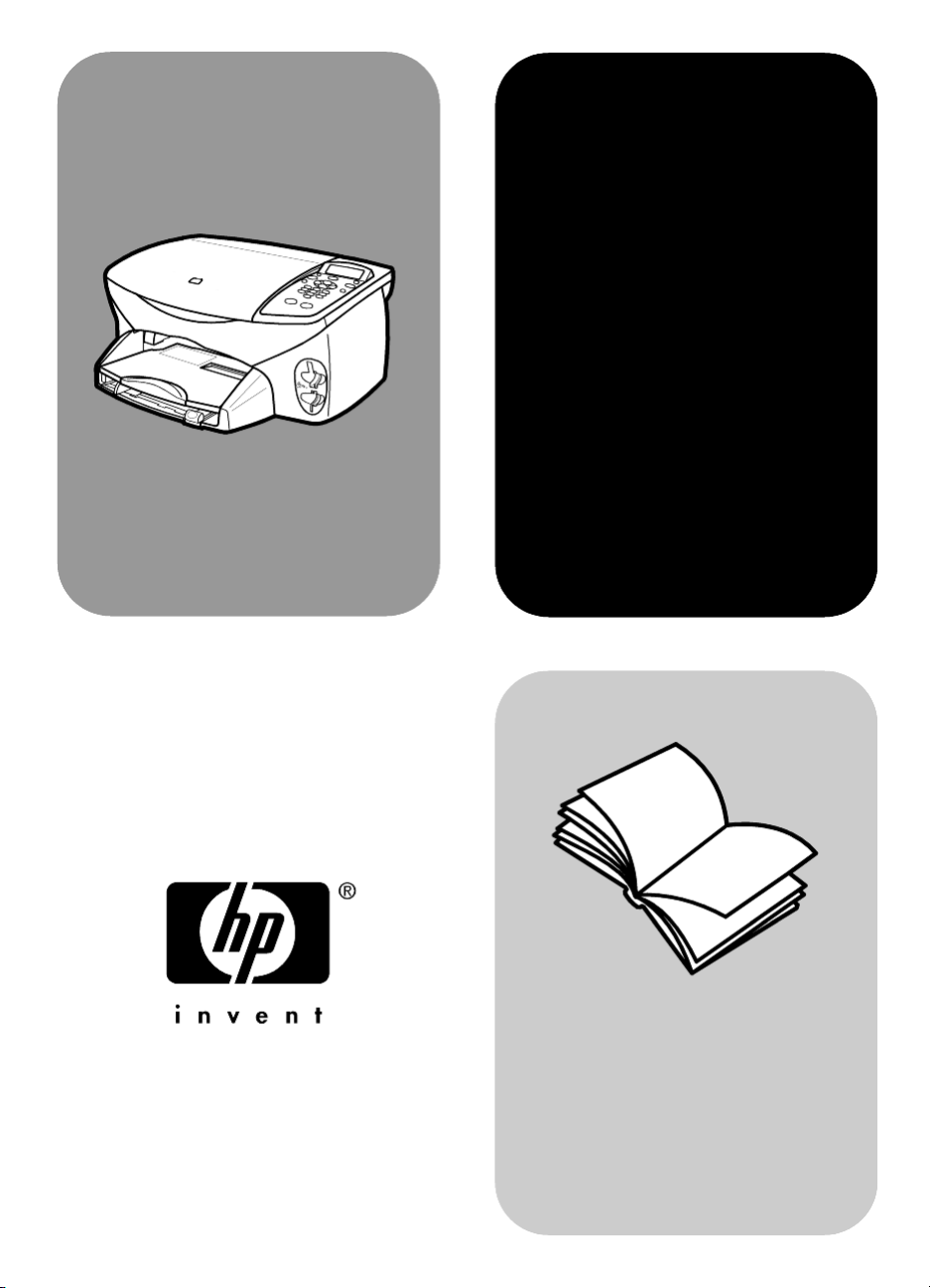
hp psc 2170 series
all-in-one
kasutusjuhend
Page 2
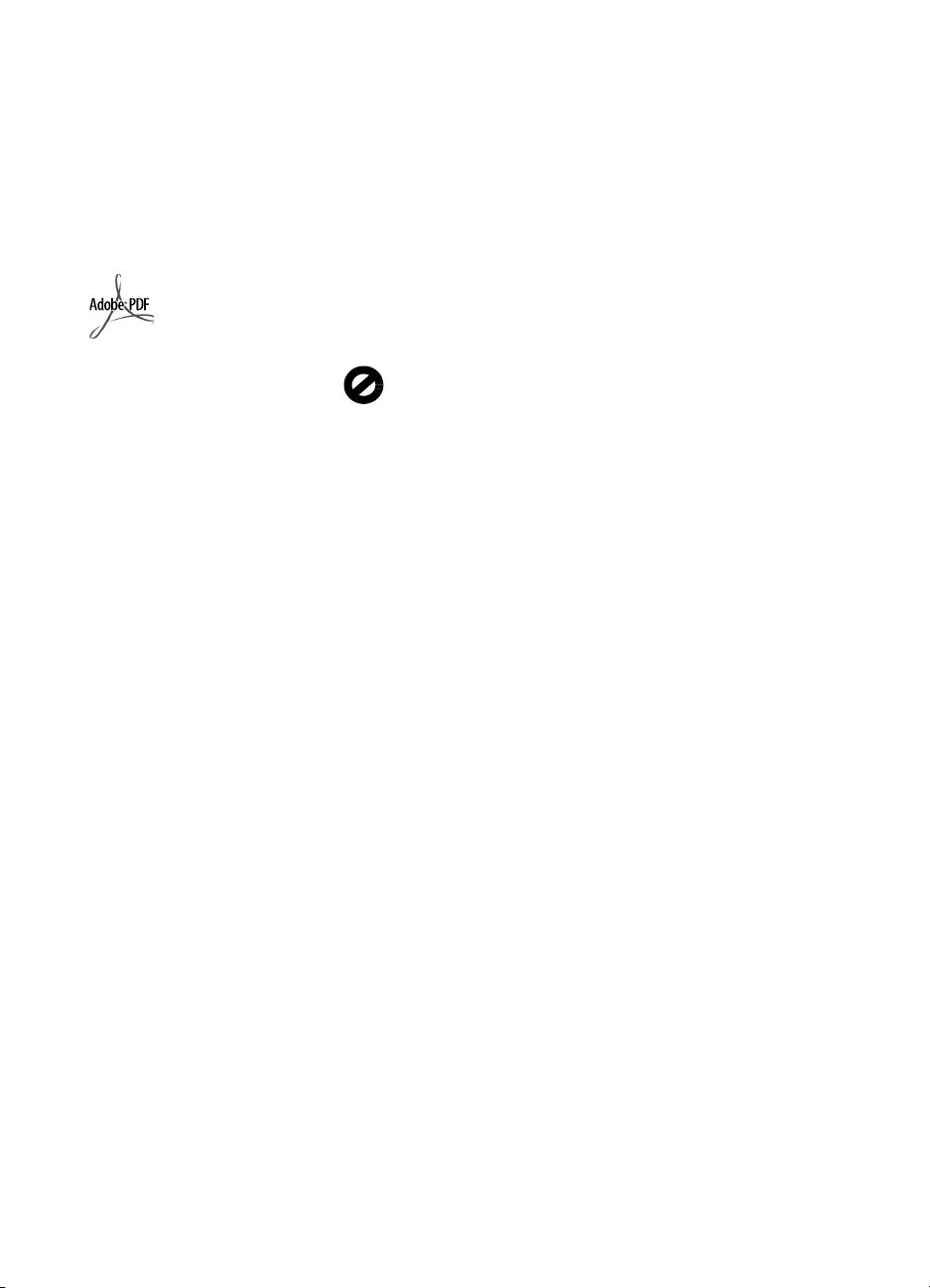
© Autoriõigus Hewlett-Packard
Company 2003
Autoriõigus kaitstud. Ühtki selle
dokumendi osa ei tohi Hewlett-Packard
Company eelneva kirjaliku loata
kopeerida, paljundada ega teise
keelde tõlkida.
Selles tootes on kasutatud firma
Adobe PDF-tehnoloogiat, mis sisaldab
USA patendi 4,558,302 alusel
litsentseeritud LZW rakendust.
Adobe ja Acrobati logo on
firma Adobe Systems
Incorporated registreeritud
kaubamärgid või
kaubamärgid Ameerika
Ühendriikides ja/või
muudes riikides.
Osaline autoriõigus © 1989-2003
Palomar Software Inc. HP PSC 2170
Series sisaldab printeridraiveri
tehnoloogiat, mis on litsentseeritud
firmalt Palomar Software, Inc.
www.palomar.com
Autoriõigus © 1999-2003 Apple
Computer, Inc.
Apple, Apple’i logo, Mac, Maci logo,
Macintosh ja Mac OS on Apple
Computer, Inc. USA-s ja muudes
riikides registreeritud kaubamärgid.
Väljaande number: Q3066-90163
Esimene trükk: Jaanuar 2003
Trükitud USA-s, Mehhikos, Saksamaal
või Koreas.
®
Windows
Windows ME
Windows 2000
Corporation USA-s registreeritud
kaubamärgid.
Intel
Corporation registreeritud
kaubamärgid.
, Windows NT®,
®
, Windows XP® ja
®
on firma Microsoft
®
ja Pentium® on firma Intel
märkus
Käesolevas dokumendis sisalduvat
teavet võidakse ilma ette teatamata
muuta ja seda ei tohi tõlgendada
Hewlett-Packard Company
kohustusena.
Hewlett-Packard ei vastuta
dokumendis esineda võivate vigade
eest ega anna selle materjali suhtes
otsest ega kaudset garantiid, kaasa
arvatud, kuid mitte ainult, kaudset
garantiid müügikõlbulikkuse ega
konkreetseks otstarbeks sobivuse
kohta.
Hewlett-Packard Company ei vastuta
juhuslike ega järelduslike kahjude
eest, mis on seotud käesoleva
dokumendiga ja selles kirjeldatava
programmimaterjaliga varustamise,
nende funktsionaalsuse või
kasutamisega või tulenevad nendest.
Märkus: Normatiivset teavet võib
leida käesoleva juhendi osast
“Tehniline teave”.
Paljudes paikades on järgmiste
dokumentide ja esemete kopeerimine
ebaseaduslik. Kahtluse korral küsige
kohalikult õigusorgani esindajalt.
• Riiklikud dokumendid:
- Passid
- Immigratsioonidokumendid
- Valikulised teenistusalased
dokumendid
- Ametimärgid, -kaardid või sümbolid
• Riiklikud maksevahendid:
-Postmargid
-Toidutalongid
• Riigiasutuste tšekid
• Paberraha, reisitšekid ja
maksekorraldused
• Hoiusertifikaadid
• Autoriõigusega kaitstud teosed
ohutusalane teave
Hoiatus! Süttimise või
elektrilöögi ohu
vältimiseks hoidke toodet
kokkupuutumast vihma ja
igat liiki niiskusega.
Toote kasutamisel järgige alati
elementaarseid ohutusnõudeid, et
vähendada süttimisest või elektriohust
põhjustatud vigastuste ohtu.
Hoiatus! Võimalik
elektrilöögi oht.
1 Lugege läbi kõik
seadistusjuhendis antud juhised
ja veenduge, et olete neist aru
saanud.
2 Seadme ühendamisel
toiteallikaga kasutage ainult
maandatud elektrikontakti. Kui te
ei tea, kas kontakt on
maandatud, kasutage
kvalifitseeritud elektriku abi.
3 Järgige kõiki tootele märgitud
hoiatusi ja juhiseid.
4 Enne puhastamist tõmmake
seade seinakontaktidest välja.
5 Ärge paigaldage ega kasutage
seda toodet vee lähedal või kui
olete ise märg.
6 Paigaldage toode kindlale
stabiilsele pinnale.
7 Paigaldage toode kaitstud kohta,
kus keegi ei saa selle toitekaabli
peale astuda ega selle taha
komistada ning kus kaablit ei
kahjustata.
8 Kui toode normaalselt ei tööta, vt
elektroonilist juhendit
Troubleshooting help (Veaotsingu
spikker).
9 Sees kasutaja poolt
teenindatavaid osi ei ole.
Teenindamiseks pöörduge
kvalifitseeritud teenindustöötaja
poole.
10 Kasutage hea ventilatsiooniga
kohas.
Page 3
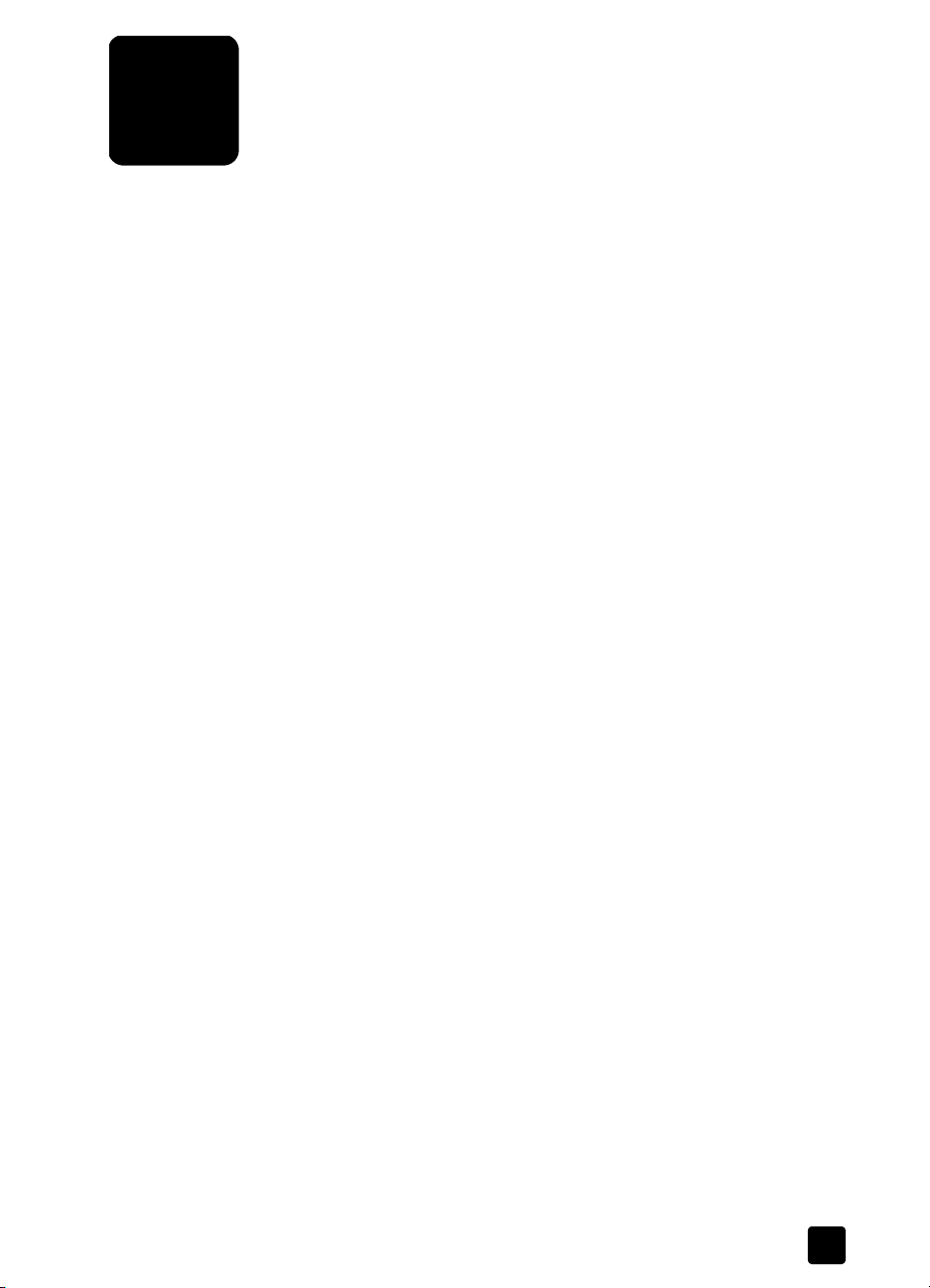
sisukord
1 abi leidmine . . . . . . . . . . . . . . . . . . . . . . . . . . . . . . . . . . . . 1
2 ülevaade esipaneelist . . . . . . . . . . . . . . . . . . . . . . . . . . . . . 3
õpik . . . . . . . . . . . . . . . . . . . . . . . . . . . . . . . . . . . . . . . . . . . . . . . . 3
hp psc kasutamine koos arvutiga . . . . . . . . . . . . . . . . . . . . . . . . . . . . 6
3 originaalide ja paberi laadimine . . . . . . . . . . . . . . . . . . . . . 9
originaalide laadimine . . . . . . . . . . . . . . . . . . . . . . . . . . . . . . . . . . . 9
paberi laadimine. . . . . . . . . . . . . . . . . . . . . . . . . . . . . . . . . . . . . . . 9
ümbrike laadimine . . . . . . . . . . . . . . . . . . . . . . . . . . . . . . . . . . . . . 11
4 x 6 tollise fototrükipaberi laadimine . . . . . . . . . . . . . . . . . . . . . . . 12
postkaartide või hagaki kaartide laadimine. . . . . . . . . . . . . . . . . . . . 12
nõuandeid muud tüüpi paberi laadimiseks paberisalve . . . . . . . . . . . . 13
paberitüübi seadmine. . . . . . . . . . . . . . . . . . . . . . . . . . . . . . . . . . . 14
paberi formaadi seadmine . . . . . . . . . . . . . . . . . . . . . . . . . . . . . . . 14
4 fotokaardi kasutamine . . . . . . . . . . . . . . . . . . . . . . . . . . . 17
mis on fotokaart?. . . . . . . . . . . . . . . . . . . . . . . . . . . . . . . . . . . . . . 17
fotokaardi sissepanemine . . . . . . . . . . . . . . . . . . . . . . . . . . . . . . . . 18
failide salvestamine arvutisse. . . . . . . . . . . . . . . . . . . . . . . . . . . . . . 18
hp photo & imaging gallery (hp fotode ja kujutiste galerii) . . . . . . . . . 19
proovilehe printimine . . . . . . . . . . . . . . . . . . . . . . . . . . . . . . . . . . . 19
proovilehe täitmine. . . . . . . . . . . . . . . . . . . . . . . . . . . . . . . . . . . . . 19
fotode printimine proovilehe skaneerimise teel . . . . . . . . . . . . . . . . . . 20
valitud fotode printimine otse fotokaardilt . . . . . . . . . . . . . . . . . . . . . 21
kuidas printida kõrgeima kvaliteediga fotosid . . . . . . . . . . . . . . . . . . 22
fotokaardi ja proovilehe suvandite menüü . . . . . . . . . . . . . . . . . . . . . 23
5 kopeerimisfunktsioonide kasutamine . . . . . . . . . . . . . . . . . 25
kopeerimine . . . . . . . . . . . . . . . . . . . . . . . . . . . . . . . . . . . . . . . . . 25
erikopeerimistööde teostamine. . . . . . . . . . . . . . . . . . . . . . . . . . . . . 28
kopeerimise katkestamine . . . . . . . . . . . . . . . . . . . . . . . . . . . . . . . . 31
kopeerimisvalikud . . . . . . . . . . . . . . . . . . . . . . . . . . . . . . . . . . . . . 31
6 skaneerimisfunktsioonide kasutamine . . . . . . . . . . . . . . . . 33
originaali skaneerimine . . . . . . . . . . . . . . . . . . . . . . . . . . . . . . . . . 33
skaneerimise katkestamine . . . . . . . . . . . . . . . . . . . . . . . . . . . . . . . 34
lisateave. . . . . . . . . . . . . . . . . . . . . . . . . . . . . . . . . . . . . . . . . . . . 35
iii
Page 4
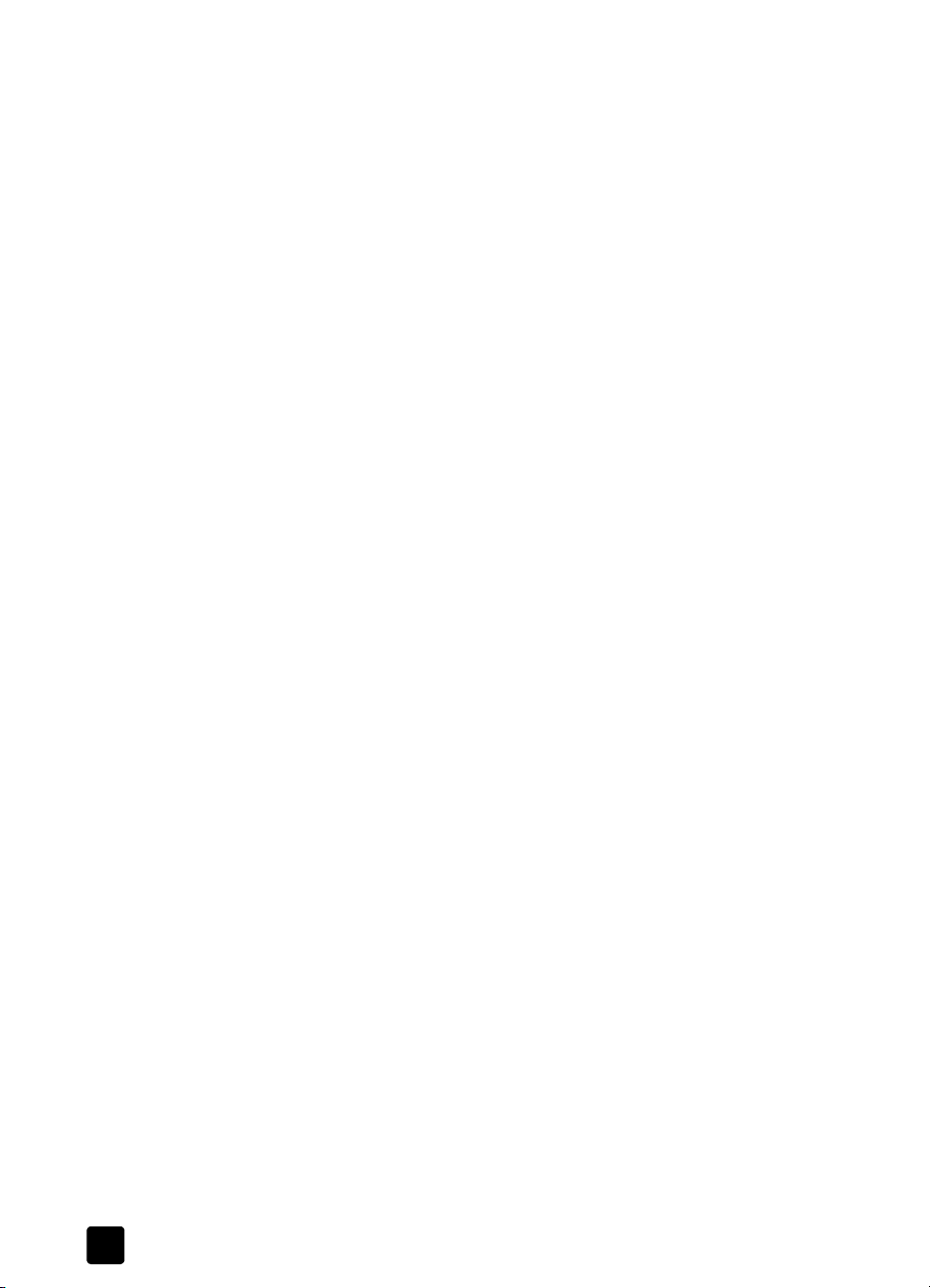
7 hp psc hooldamine. . . . . . . . . . . . . . . . . . . . . . . . . . . . . . .37
klaasi puhastamine . . . . . . . . . . . . . . . . . . . . . . . . . . . . . . . . . . . . . 37
kaanealuse puhastamine . . . . . . . . . . . . . . . . . . . . . . . . . . . . . . . . .37
väljastpoolt puhastamine . . . . . . . . . . . . . . . . . . . . . . . . . . . . . . . . .37
tindikassettidega töötamine. . . . . . . . . . . . . . . . . . . . . . . . . . . . . . . .38
vaikimisi tehasesätete taastamine . . . . . . . . . . . . . . . . . . . . . . . . . . .42
energiasäästuaja seadmine . . . . . . . . . . . . . . . . . . . . . . . . . . . . . . .42
kerimiskiiruse seadmine . . . . . . . . . . . . . . . . . . . . . . . . . . . . . . . . . .43
viiba ilmumisaja seadmine . . . . . . . . . . . . . . . . . . . . . . . . . . . . . . . .43
seadistusmenüü suvandid . . . . . . . . . . . . . . . . . . . . . . . . . . . . . . . . .43
8 lisateave seadistamise kohta . . . . . . . . . . . . . . . . . . . . . . .45
võimalikud installeerimisprobleemid. . . . . . . . . . . . . . . . . . . . . . . . . .45
keele ja riigi/regiooni seadmine . . . . . . . . . . . . . . . . . . . . . . . . . . . . 47
esipaneeli vaatenurga seadmine . . . . . . . . . . . . . . . . . . . . . . . . . . . . 47
hp psc ühendamine arvutiga. . . . . . . . . . . . . . . . . . . . . . . . . . . . . . .48
hp psc tarkvara deinstalleerimine ja uuesti installeerimine . . . . . . . . . . .48
9 tehniline teave . . . . . . . . . . . . . . . . . . . . . . . . . . . . . . . . . .51
nõuded süsteemile. . . . . . . . . . . . . . . . . . . . . . . . . . . . . . . . . . . . . .51
paberi tehnilised andmed. . . . . . . . . . . . . . . . . . . . . . . . . . . . . . . . .52
printimise tehnilised andmed. . . . . . . . . . . . . . . . . . . . . . . . . . . . . . .53
printimisveeriste tehnilised andmed . . . . . . . . . . . . . . . . . . . . . . . . . .53
kopeerimise tehnilised andmed . . . . . . . . . . . . . . . . . . . . . . . . . . . . .54
fotokaardi tehnilised andmed . . . . . . . . . . . . . . . . . . . . . . . . . . . . . .54
skaneerimise tehnilised andmed . . . . . . . . . . . . . . . . . . . . . . . . . . . .54
füüsikalised andmed . . . . . . . . . . . . . . . . . . . . . . . . . . . . . . . . . . . .55
toite andmed . . . . . . . . . . . . . . . . . . . . . . . . . . . . . . . . . . . . . . . . .55
keskkonna tehnilised andmed . . . . . . . . . . . . . . . . . . . . . . . . . . . . . .55
täiendavad tehnilised andmed . . . . . . . . . . . . . . . . . . . . . . . . . . . . .55
toote keskkonnahooldusprogramm . . . . . . . . . . . . . . . . . . . . . . . . . . .55
normatiivne teave . . . . . . . . . . . . . . . . . . . . . . . . . . . . . . . . . . . . . .56
10 hp psc 2170 series tugiteenuste kasutamine . . . . . . . . . . . .61
tugiteenuste ja muu teabe leidmine Internetist . . . . . . . . . . . . . . . . . . .61
hp klienditeenindus . . . . . . . . . . . . . . . . . . . . . . . . . . . . . . . . . . . . .61
seadme ettevalmistamine saatmiseks . . . . . . . . . . . . . . . . . . . . . . . . .63
hp müügikeskus. . . . . . . . . . . . . . . . . . . . . . . . . . . . . . . . . . . . . . . .64
hp psc 2170 seriesiv
Page 5
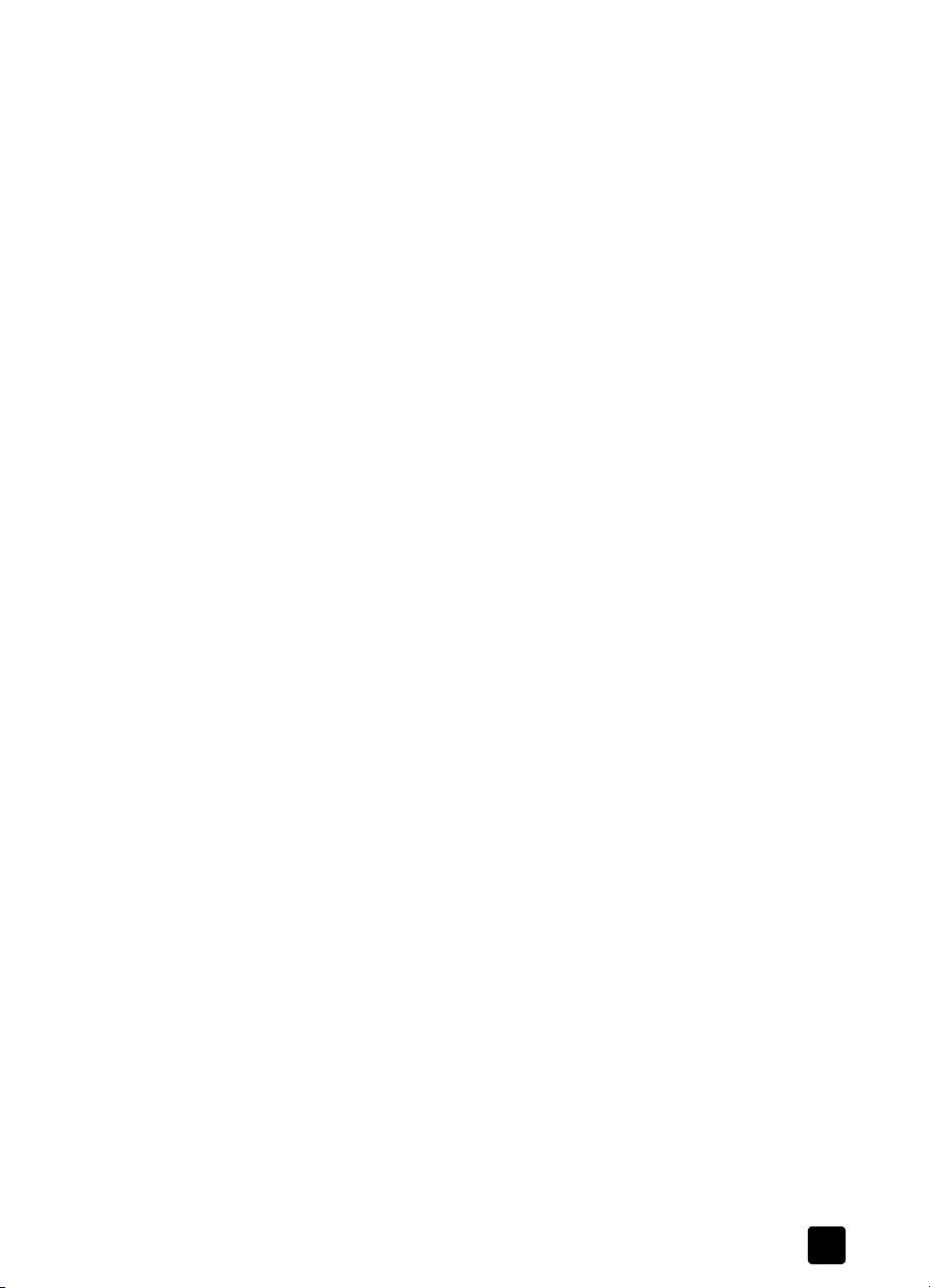
11 garantiialane teave. . . . . . . . . . . . . . . . . . . . . . . . . . . . . . 65
garantiiteenindus . . . . . . . . . . . . . . . . . . . . . . . . . . . . . . . . . . . . . . 65
garantii täiendused . . . . . . . . . . . . . . . . . . . . . . . . . . . . . . . . . . . . 65
hp psc 2170 series tagastamine teeninduseks . . . . . . . . . . . . . . . . . . 65
hewlett-packard limited üldine garantiideklaratsioon. . . . . . . . . . . . . . 65
indeks . . . . . . . . . . . . . . . . . . . . . . . . . . . . . . . . . . . . . . . 69
v
Page 6
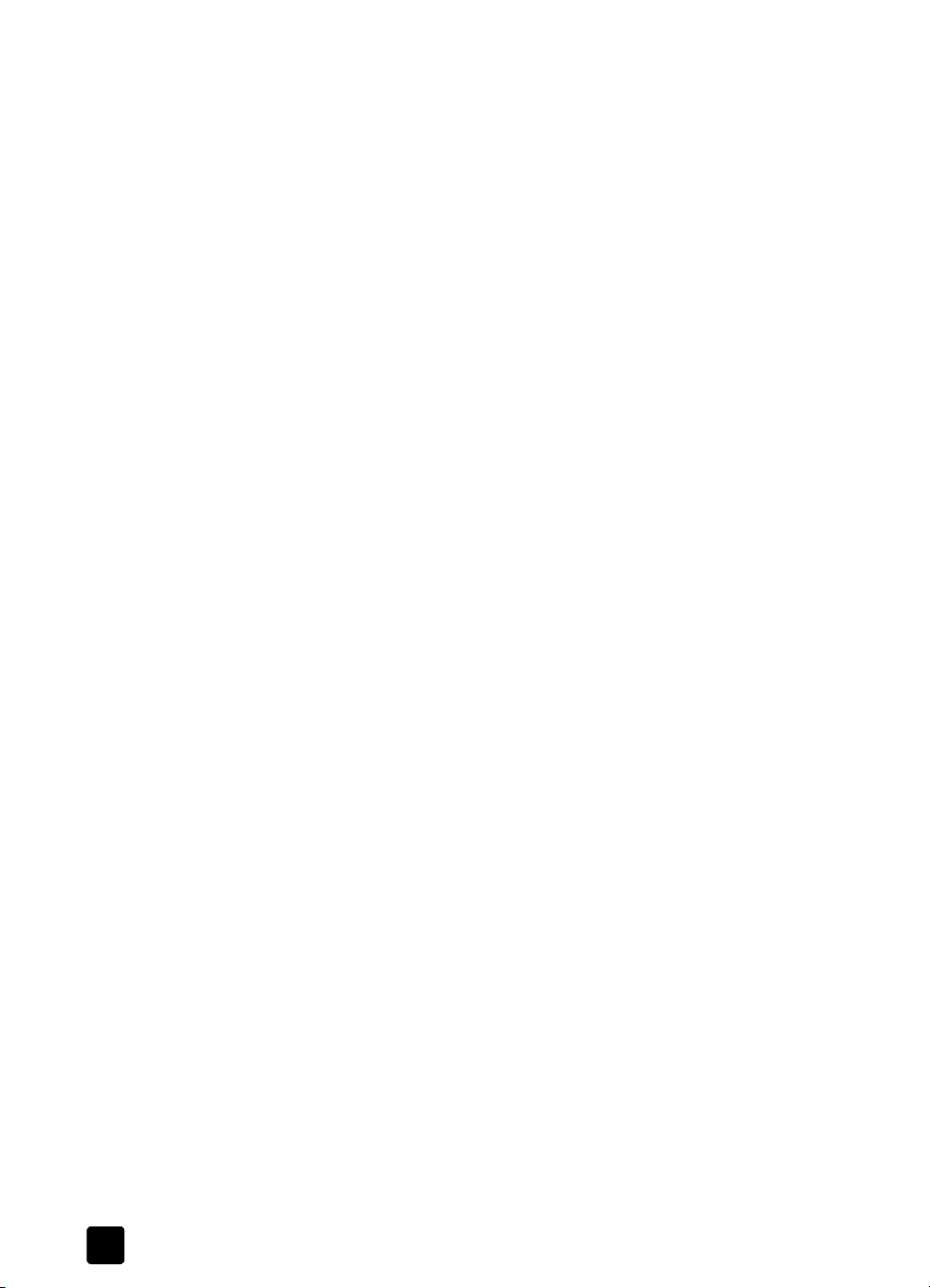
hp psc 2170 seriesvi
Page 7
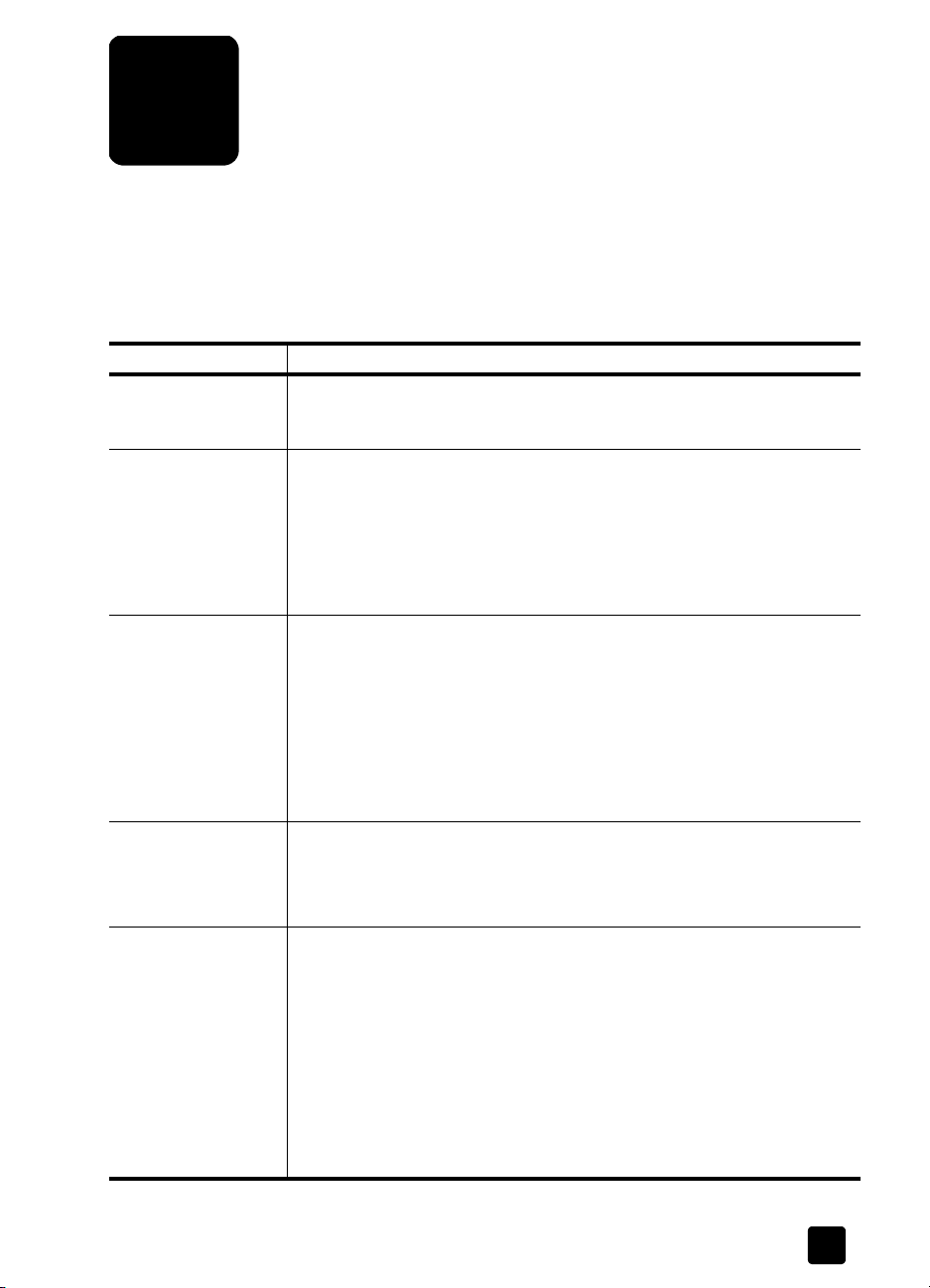
abi leidmine
1
1
Käesolev kasutusjuhend sisaldab teavet HP PSC kasutamise kohta ja täiendavat
abi veaotsinguks installeerimise käigus. Kasutusjuhend sisaldab teavet ka
tarvikute ja lisavarustuse tellimise kohta, tehnilisi andmeid, tugiteenuste ja
garantii alast teavet.
Järgmises tabelis on loetletud täiendavad teabeallikad HP PSC kohta.
abi kirjeldus
Seadistusjuhend Seadistusjuhend sisaldab juhiseid HP PSC ülesseadmiseks ja
konfigureerimiseks. Kasutage kindlasti oma operatsioonisüsteemile
(Windows või Macintosh) vastavat juhendit.
HP Photo & Imaging
Help (HP fotode ja
kujutiste spikker)
Troubleshooting help
(Veaotsingu spikker)
Spikker ja tehniline
tugi Internetis
Readme (Loemind) fail Kui olete tarkvara installeerinud, võite lugeda kas HP PSC 2170 Series
HP Photo & Imaging Help (HP fotode ja kujutiste spikker) sisaldab
üksikasjalikku teavet HP PSC tarkvara kasutamise kohta.
Windowsi kasutajatele: Minge HP Director (HP Directorisse) ja klõpsake
Help (Spikker).
Macintoshi kasutajatele: Minge HP Director (HP Directorisse) ja klõpsake
Help (Spikker) ning klõpsake siis hp photo and imaging help (hp fotode ja
kujutiste spikker).
Windowsi kasutajatele: Klõpsake HP Directoris Help (Spikker). Avage
HP Photo & Imaging Help (HP fotode ja kujutiste spikker) sees kaust
Troubleshooting (Veaotsing) ja järgige siis linke üldise veaotsingu ja
konkreetselt oma HP PSC Troubleshooting help (Veaotsingu spikker) juurde.
Veaotsingu juurde pääsete ka mõnedel veateadetel leiduva nupu Help
(Spikker) kaudu.
Macintoshi kasutajatele: Avage Apple Help Viewer (Apple spikrivaatur),
klõpsake hp photo and imaging troubleshooting (hp fotode ja kujutiste
veaotsing) ja klõpsake siis hp psc 2170 series.
Kui teil on Internetiühendus, võite leida abi HP veebisaidilt aadressil:
http://www.hp.com/support
Veebisaidilt leiate ka vastuseid korduma kippuvatele küsimustele,
nõuandeid veaotsinguks ja tarkvaraparandusi.
CD-ROM-ilt või HP PSC 2170 Series programmi kaustast Readme
(Loemind) faili. Readme (Loemind) fail sisaldab uusimat teavet, mida ei ole
veel lülitatud kasutusjuhendisse ega interaktiivsesse spikrisse. Readme
(Loemind) faili lugemiseks toimige järgmiselt:
Windowsi puhul: minge Windowsi tegumiribale, klõpsake Start, osutage
valikule Programs (Programmid) või All Programs (Kõik programmid) (XP),
osutage valikule Hewlett-Packard, osutage valikule HP PSC 2170 Series ja
valige View the Readme File (Vaata loemind-faili).
Macintoshi puhul: minge HD:Applications:HP PSC Software
(HD:Rakendused: HP PSC tarkvara) kausta.
1
Page 8
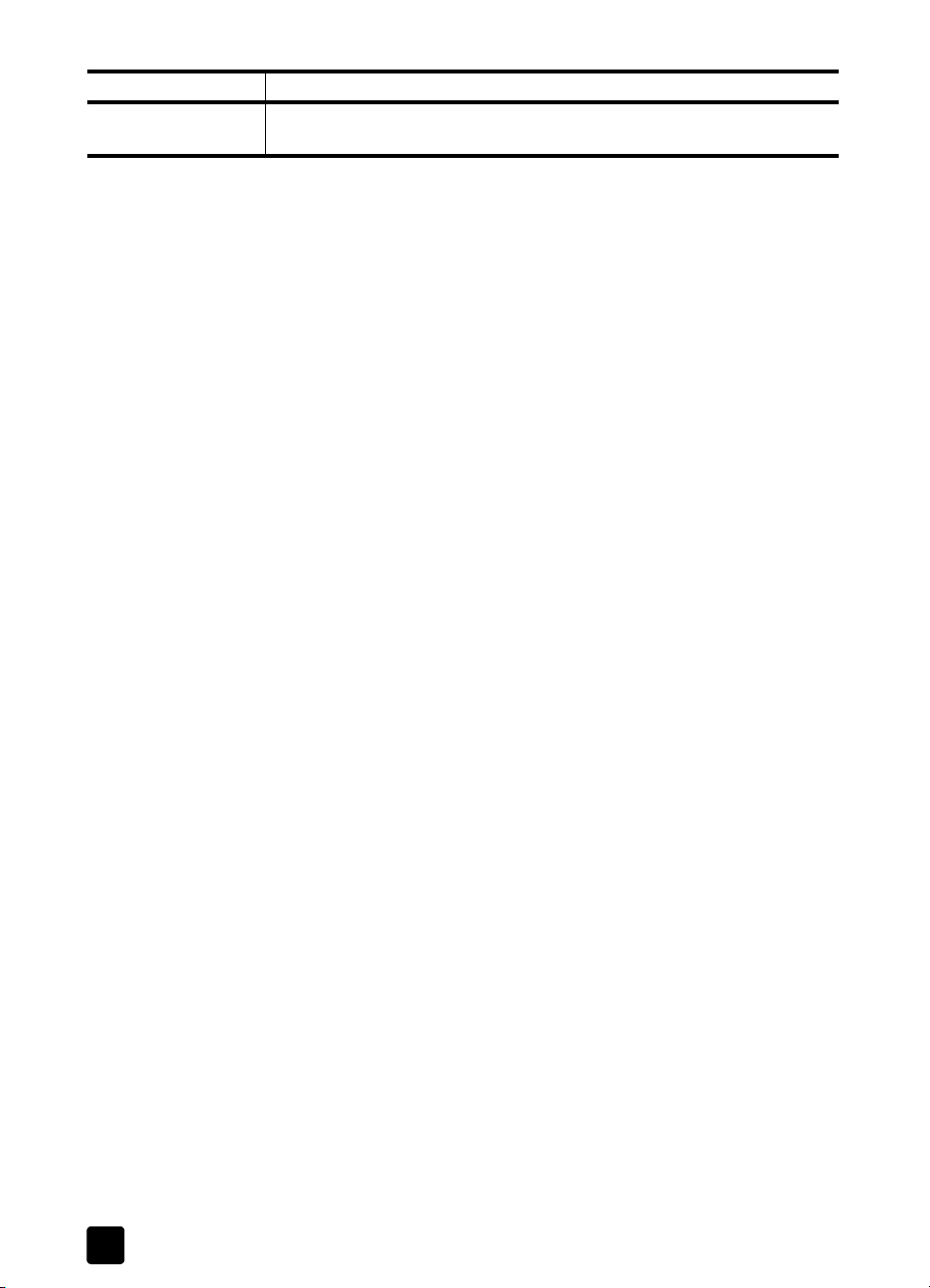
peatükk 1
abi kirjeldus
Dialoogiboksi spikker Windowsi puhul: Kui klõpsata mõnes dialoogiboksis Help (Spikker), leiate
teavet selle dialoogiboksi suvandite ja sätete kohta.
2
hp psc 2170 series
Page 9
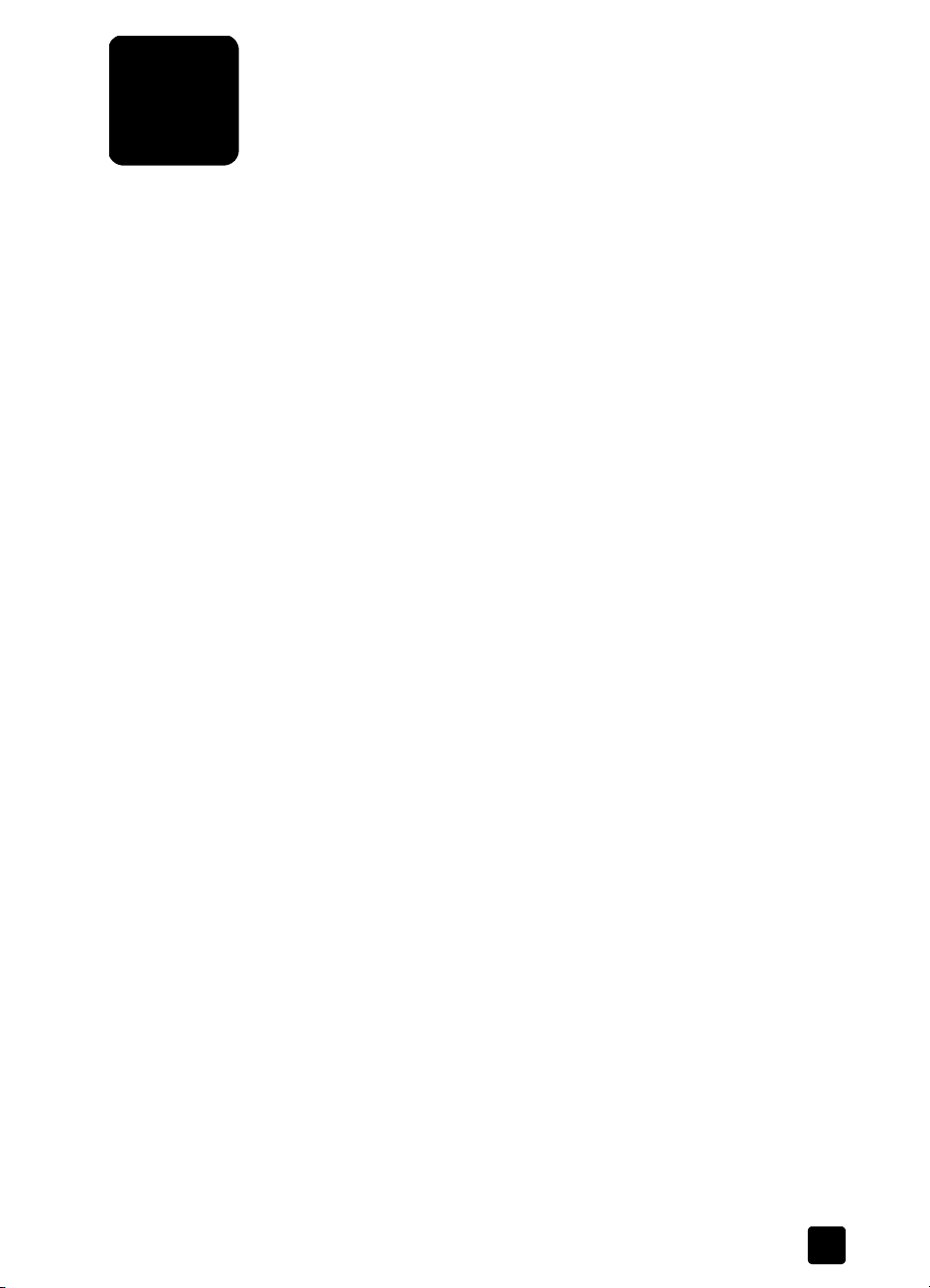
õpik
ülevaade esipaneelist
2
Paljusid funktsioone saab kasutada kas esipaneelilt või HP PSC tarkvara kaudu.
Isegi kui te ei ühenda HP PSC arvutiga, võite esipaneeli kasutades kopeerida
dokumente või fotosid, printida fotokaardi proovilehe ja printida fotokaardilt
fotosid. Esipaneeli nuppe ja menüüsüsteemi kasutades võite muuta
mitmesuguseid sätteid.
Selles lühiõpikus õpetatakse, kuidas kasutada HP PSC kopeerimiseks, muuta
kopeerimissätteid ja printida aruannet. See õpik ei ole põhjalik, vaid on
mõeldud esipaneeli ja selle nuppude tutvustamiseks. Õpiku läbitegemiseks
peaks kuluma ligikaudu kümme minutit, mille järel võite ise proovida.
Märkus: Soovitame selle õpikuga kindlasti tutvuda, enne kui hakkate
HP PSC igapäevatöös kasutama.
Vaadake sisukorrast või indeksist, missuguseid esipaneeli funktsioone see
sidusspikker veel käsitleb.
• enne kui alustate
• esipaneeli funktsioonid
• kopeerimine
• koopia parandamine
• seadistusnupp
enne kui alustate
Toimige järgmiselt:
• Järgige seadistusjuhendis antud juhiseid HP PSC ülesseadmiseks. Enne
HP PSC ühendamist arvutiga peate installeerima HP PSC tarkvara.
• Kontrollige, et paberisalve oleks paberit laaditud. Lähemat teavet vt paberi
laadimine lk 9.
• Varuge käepärast Letter või A4 formaadist väiksem värvifoto või pilt. Seda
kujutist läheb õpikuga tutvumisel vaja.
• Pange valmis 2-3 leheküljeline dokument. Ka seda läheb õpikuga
tutvumisel vaja.
esipaneeli funktsioonid
Vaadake järgmisi jooniseid ja leidke need nupud esipaneelilt.
3
Page 10
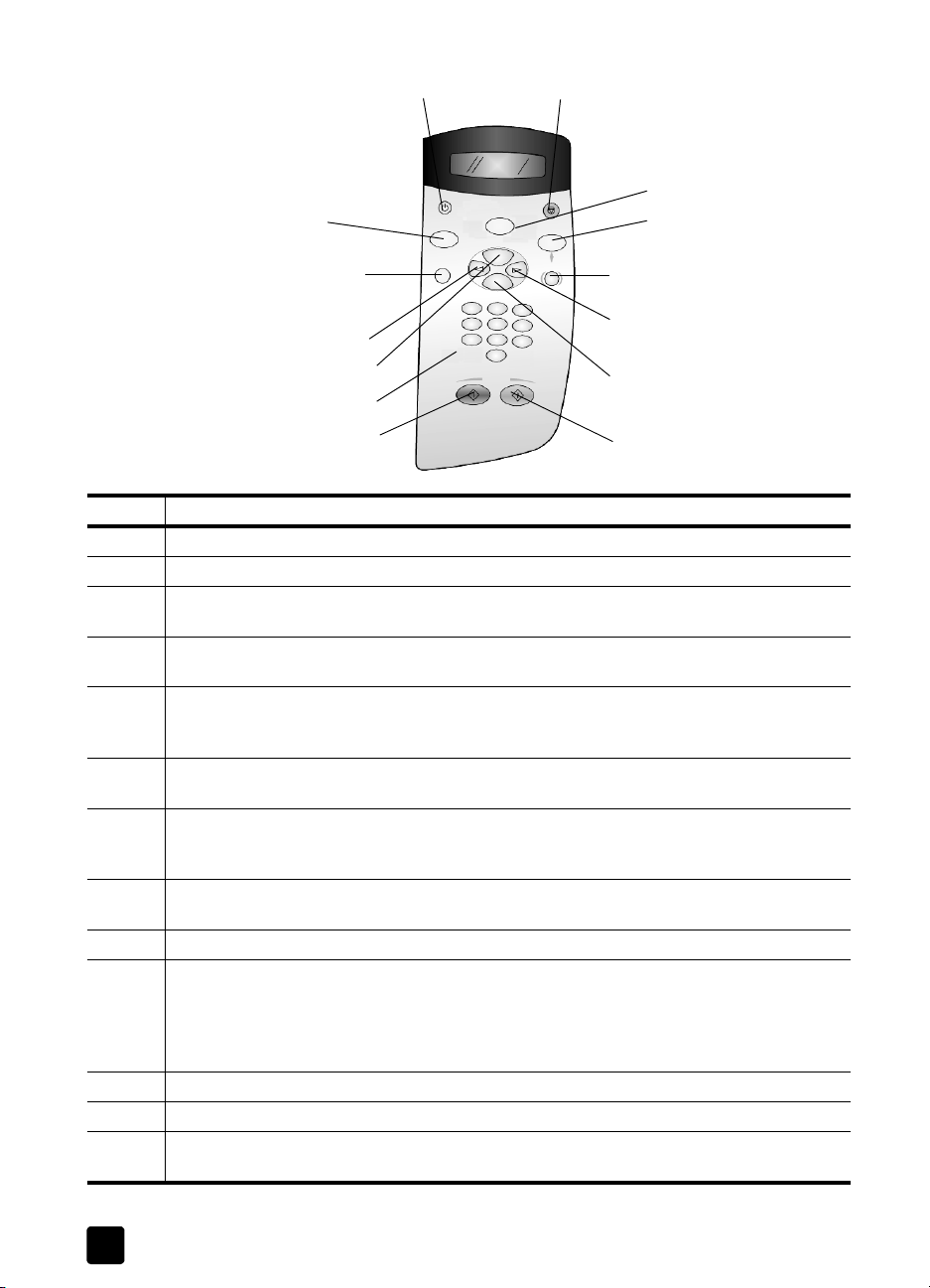
peatükk 2
1
3
6
8
10
12
13 14
2
4
5
7
9
11
nupp otstarve
1 On (Toitenupp): HP PSC sisse- või väljalülitamine.
2 Cancel (Tühista): töö katkestamine, menüüst või sätetest väljumine.
3 Copy (Kopeeri): kopeerimisfunktsiooni valimine. Kui nupp põleb, on valitud
kopeerimisfunktsioon. See nupp põleb vaikimisi.
4 Scan (Skaneeri): skaneerimisfunktsiooni valimine. Kui see nupp põleb, on valitud
skaneerimisfunktsioon.
5 Photo Card (Fotokaart): funktsiooni Photo Card (Fotokaart) valimine. Kui see nupp põleb,
on valitud funktsioon Photo Card (Fotokaart). Kasutage seda nuppu fotode printimiseks
fotokaardilt või fotode salvestamiseks arvutisse.
6 Setup (Seadistus): menüüsüsteemi poole pöördumine aruannete printimiseks ja
hoolduseks.
7 Proof Sheet (Proovileht) proovilehe printimine, kui fotokaart on pandud fotokaardipilusse.
Proovilehel on näidatud kõigi fotokaardil olevate fotode pisipildid. Võite valida
proovilehelt fotod ja need proovilehe skaneerimise teel välja printida.
8 Left Arrow (Vasaknool): sätetes liikumine või sisestatud teksti kustutamine ühe sümboli
kaupa.
9 Right Arrow (Paremnool) sätetes liikumine.
10 Options (Suvandid): kopeerimis-, skaneerimis- või fotokaardivalikute toomine näidikule.
Vajutage Copy (Kopeeri), Scan (Skaneeri) või Photo Card (Fotokaart) ja vajutage siis
Options (Suvandid) valitud funktsiooni suvandite muutmiseks. Valitud funktsiooni suvandite
näitamiseks võite vajutada ka korduvalt Copy (Kopeeri), Scan (Skaneeri) või Photo Card
(Fotokaart).
11 Enter (Sisesta): näidikul oleva sätte valimine või salvestamine.
12 Keypad (Klaviatuur): väärtuste sisestamine.
13 Start Black (Alusta must-valget): must-valge kopeerimise, skaneerimise või fotokaardi
printimise alustamine.
4
hp psc 2170 series
Page 11
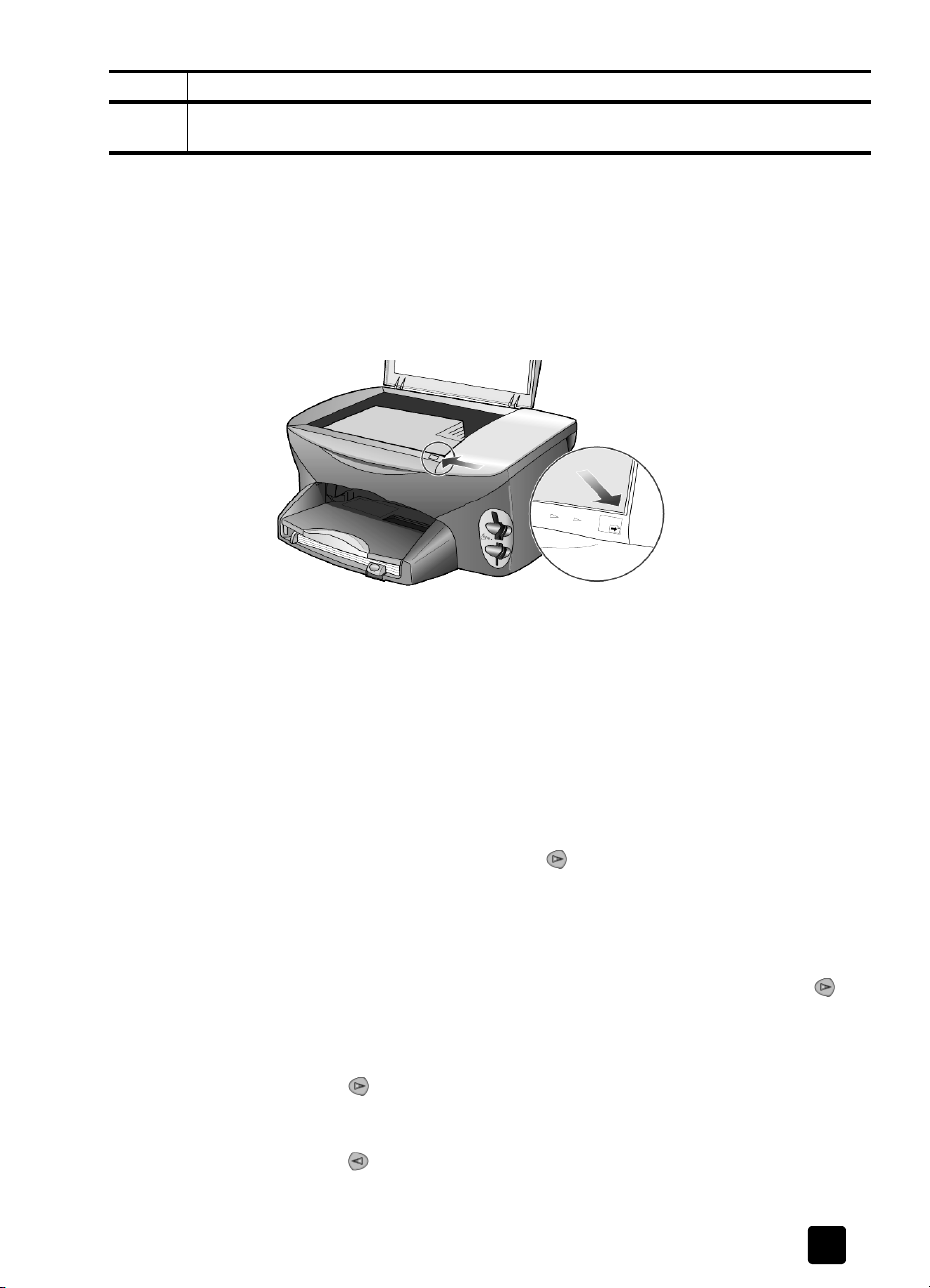
ülevaade esipaneelist
k
nupp otstarve
14 Start Color (Alusta värvilist): värvikopeerimise või -skaneerimise või fotokaardi
värviprintimise alustamine.
Vaadake läbi ka ülejäänud HP PSC 2170 Series spikker, et näha, kuidas
teha muid muudatusi ja kasutada muid funktsioone.
kopeerimine
Värvifoto või pildi kopeerimiseks toimige järgmiselt.
1 Avage HP PSC kaas ja asetage pilt alaspidi skanneri klaasi alumisse
paremasse nurka, nii et pildi küljed on vastu paremat ja alumist serva.
aas
originaali
ülemine serv
2 Vajutage Start Color (Alusta värvilist).
Kui te oleksite soovinud pilti enne arvutisse salvestada, oleks pidanud
vajutama kõigepealt Scan (Skaneeri) ja siis Start Color (Alusta värvilist).
Käesolevas õpikus jätkame kopeerimisega.
Vaikimisi tehakse üks koopia. Kui vajutate HP PSC nuppu Start Color
(Alusta värvilist), prinditakse klaasil olevast pildist automaatselt üks
värvikoopia. Kui oleksite vajutanud nuppu Start Black (Alusta must-valget),
oleks HP PSC teinud teie värvipildist ühe must-valge koopia.
koopia parandamine
1 Fotot või pilti klaasilt ära võtmata vajutage nuppu Copy (Kopeeri) või
Options (Suvandid) ja vajutage siis koopiate arvu suurendamiseks 2-ni.
2 Vajutage esipaneelil Start Black (Alusta must-valget).
HP PSC teeb teie pildist kaks must-valget koopiat.
Pange tähele, et te pidite ainult valima koopiate arvu ja vajutama Start-
nuppu. Nüüd muudate enne kopeerimise jätkamist veel ühe sätte.
3 Vajutage nuppu Copy (Kopeeri) või Options (Suvandid) ja vajutage siis
koopiate arvu suurendamiseks 3-ni.
4 Vajutage Options (Suvandid), kuni ilmub Reduce/Enlarge (Vähenda/
suurenda).
5 Vajutage , kuni esipaneeli näidikule ilmub Custom 100% (Oma 100%),
ja vajutage siis Enter (Sisesta).
Seda suvandit kasutage oma pildi vähendamiseks või suurendamiseks.
6 Vajutage , kuni ilmub 75%, ja vajutage siis Enter (Sisesta).
7 Vajutage esipaneelilt Start Color (Alusta värvilist).
kasutusjuhend
5
Page 12
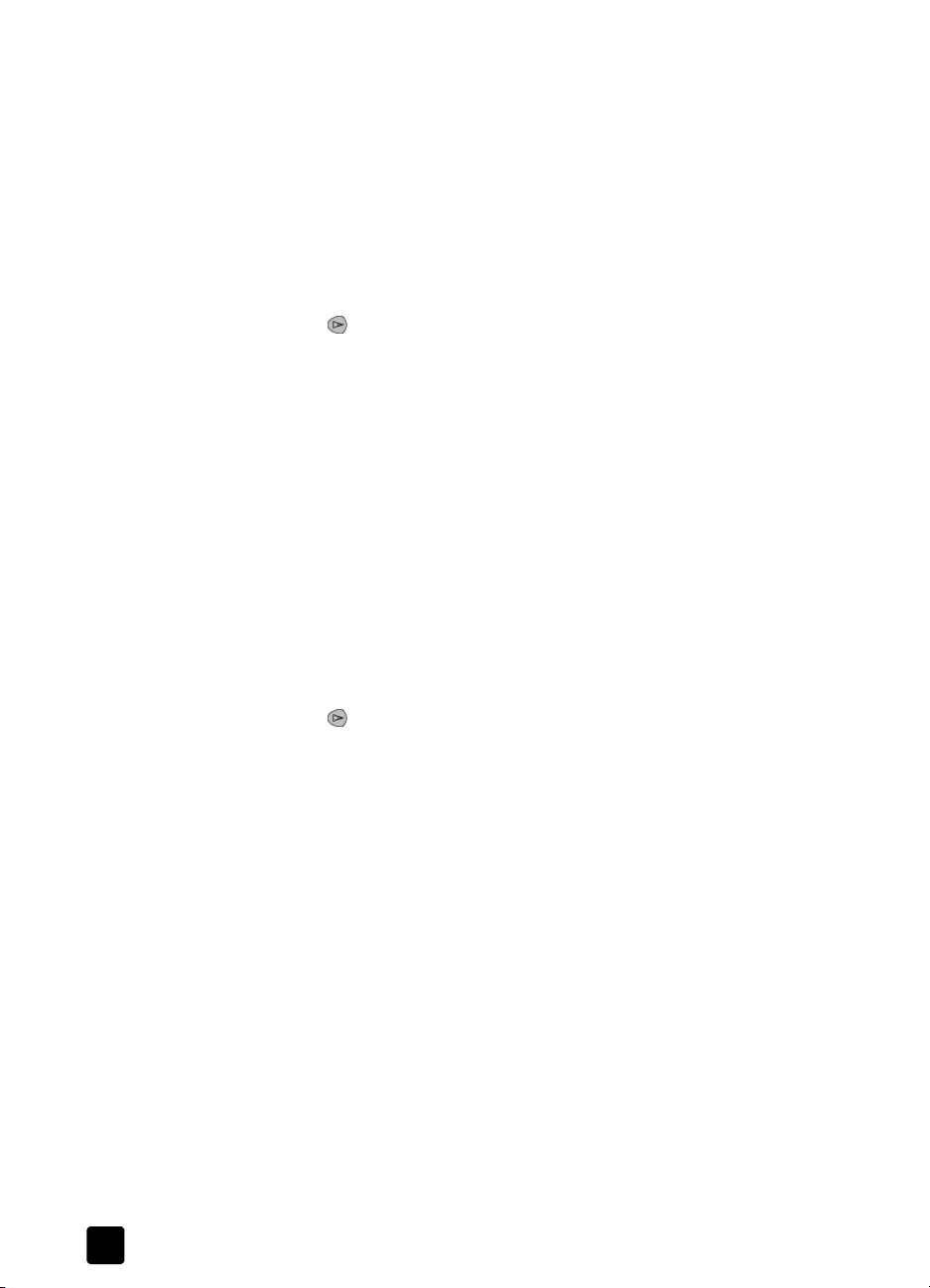
peatükk 2
HP PSC prindib teie pildist kolm värvikoopiat, mis on vähendatud 75%-ni
selle originaalsuurusest.
Kui te nüüd HP PSC rohkem ei kasuta, taastuvad kahe minuti jooksul selle
vaikimisi sätted. Koopiate arv läheb tagasi ühele ja koopia suurusena
taastub 100%.
8 Kui te ei soovi kaht minutit oodata, vajutage Cancel (Tühista).
Järgmisena kasutage foto suurendamiseks suvandit Fit to Page (Mahuta
lehele).
9 Vajutage Options (Suvandid), kuni ilmub Reduce/Enlarge (Vähenda/
suurenda).
10 Vajutage , kuni ilmub Fit to Page (Mahuta lehele).
11 Vajutage Start Black (Alusta must-valget) või Start Color (Alusta värvilist).
Teie pildist tehakse kogu lehte täitev koopia.
seadistusnupp
Nupp Setup (Seadistus) võimaldab siseneda menüüsüsteemi, mille kaudu saate
muuta skaneerimise seadistust, teostada hooldust ja printida aruandeid.
1 Vajutage Setup (Seadistus).
Ilmub esimene alammenüü.
2 Kõigi alammenüüde vaatamiseks vajutage korduvalt Setup (Seadistus).
Alammenüüd on järgmised:
– 1:Print Report (Prindi aruanne)
– 2:Maintenance (Hooldus)
3 Vajutage Setup (Seadistus), kuni ilmub Print Report (Prindi aruanne), ja
vajutage siis Enter (Sisesta).
4 Vajutage , kuni ilmub Self-Test Report (Isetestiaruanne), ja vajutage siis
Enter (Sisesta).
Prinditakse isetestiaruanne.
Sellega lühike õpik lõpeb.
Vaadake läbi ka ülejäänud osa HP PSC 2170 Series spikrist, et näha,
kuidas teha muid muudatusi ja kasutada muid funktsioone.
hp psc kasutamine koos arvutiga
Kui olete HP PSC tarkvara vastavalt seadistusjuhendile arvutisse installeerinud,
võite kasutada kõiki HP PSC funktsioone HP Directori kaudu.
hp photo & imaging director (hp fotode ja kujutiste direktor) ülevaade
HP Directorisse pääseb otsetee kaudu töölaualt.
6
hp psc 2170 series
Page 13
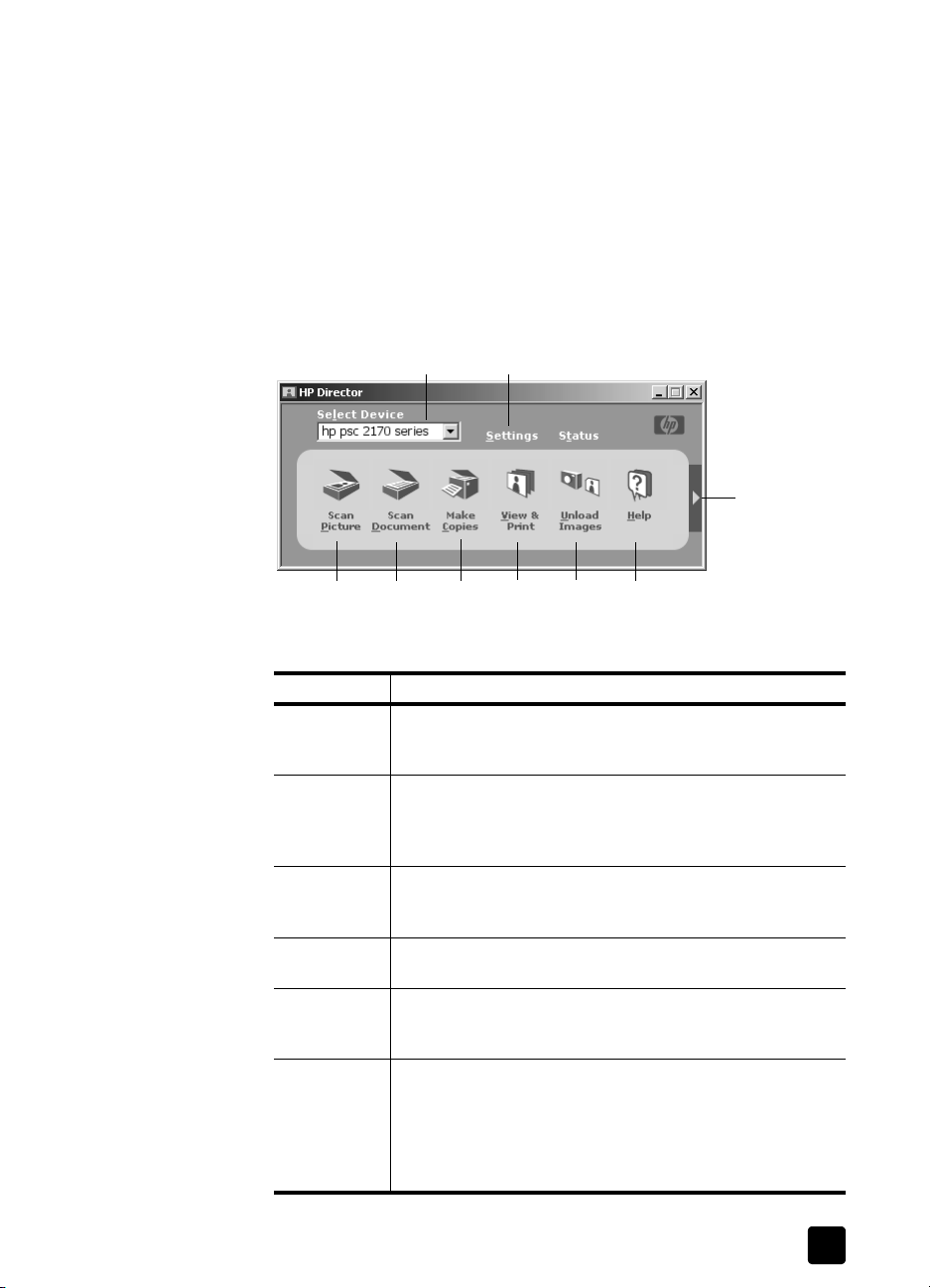
ülevaade esipaneelist
windowsi kasutajatele
1 Kasutage üht järgmistest viisidest:
– Topeltklõpsake töölaual ikooni hp director.
– Klõpsake Windowsi tegumiribal Start, osutage Programs (Programmid)
või All Programs (Kõik programmid) (XP), osutage Hewlett-Packard,
osutage hp psc 2170 ja valige siis hp photo & imaging director (hp
fotode ja kujutiste direktor).
2 Klõpsake boksis Select Device (Vali seade), et näha installeeritud HP
seadmete loetelu.
3 Valige hp psc 2170.
Director näitab vaid neid nuppe, mis valitud seadmega sobivad.
1
4
3
hp photo & imaging director (hp fotode ja kujutiste direktor)
2
5
6
7
8
funktsioon otstarve
1
Select Device (Vali seade): Selle funktsiooniga saate valida
installeeritud HP toodete hulgast seadme, mida soovite
kasutada.
2
Settings (Sätted): Selle funktsiooniga saate vaadata või
muuta oma HP seadme mitmesuguseid sätteid, näiteks
printimise, skaneerimise, kopeerimise või kujutiste
allalaadimise sätteid.
3
Scan Picture (Skaneeri pilt): Skaneerib kujutise ja näitab
seda galeriis HP Photo & Imaging Gallery (HP fotode ja
kujutiste galerii).
4
Scan Document (Skaneeri dokument): Skaneerib teksti ja
näitab seda valitud tekstitöötlusprogrammis.
5
Make Copies (Kopeeri): Näitab dialoogiboksi Copy
(Kopeeri), milles saate valida koopia kvaliteedi, koopiate
arvu, värvi ja formaadi ja alustada kopeerimist.
6
View & Print (Vaata ja prindi): Näitab HP Photo & Imaging
Gallery (HP fotode ja kujutiste galerii), milles saate kujutisi
vaadata ja muuta, kasutada HP Creative Printing (HP loov
printimine), koostada ja printida fotoalbumi, saata kujutise
e-kirjaga, laadida kujutise veebi või kopeerida selle muusse
rakendusprogrammi.
9
kasutusjuhend
7
Page 14
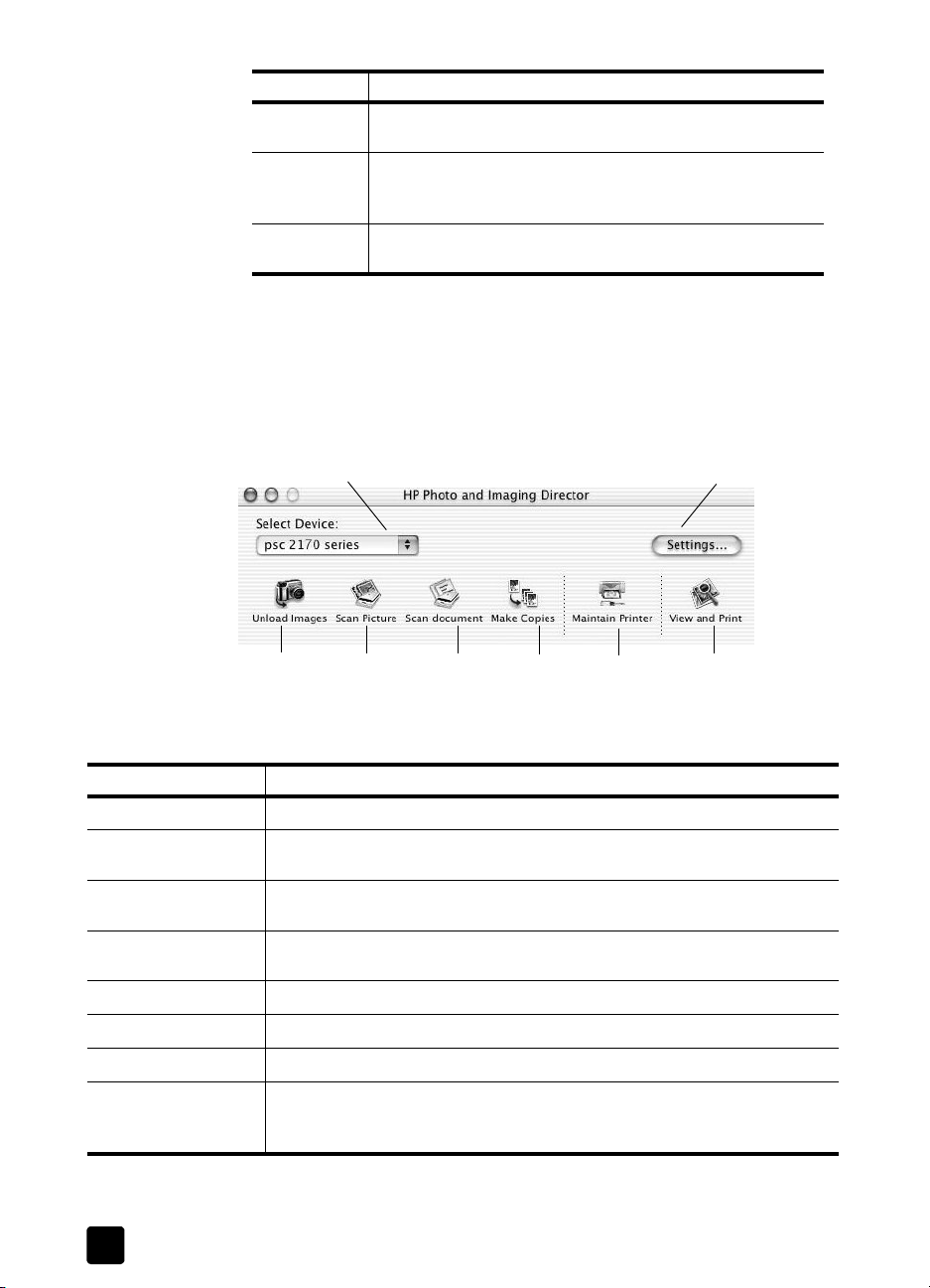
peatükk 2
funktsioon otstarve
7
Unload Images (Laadi kujutised): Salvestab kujutised
fotokaardilt arvutisse.
8
Help (Spikker): Viib spikrisse HP Photo & Imaging Help (HP
fotode ja kujutiste spikker), millest leiate abi tarkvara kohta,
ringkäigu tootes ja veaotsingualast teavet.
9
Klõpsake sellele noolele, et lugeda nõuandeid, milles
selgitatakse kõiki Directori suvandeid.
macintoshi kasutajatele
! Toimige ühel viisil järgmistest:
– OS 9 puhul topeltklõpsake töölaual ikooni HP Director.
– OS X puhul topeltklõpsake HP Director ikooni nupureal.
Mõned HP Directori kaudu Macintoshis kasutusel olevad funktsioonid on
näidatud järgmisel joonisel. Konkreetse funktsiooni lühikirjeldust vt legendist.
1
hp photo and imaging director (hp fotode ja kujutiste direktor) macintosh OS9 ja OSX
jaoks
funktsioon otstarve
1
2
Unload Images (Laadi kujutised): Laadib kujutised fotokaardilt.
Scan Picture (Skaneeri pilt): Skaneerib kujutise ja näitab seda galeriis HP
Photo and Imaging Gallery (HP fotode ja kujutiste galerii).
3
Valige sellest installeeritud HP toodete ripploendist toode, mida soovite
kasutada.
4
Scan Document (Skaneeri dokument): Skaneerib teksti ja näitab seda
valitud tekstitöötlusprogrammis.
5
6
7
8
Make Copies (Kopeeri): Kopeerib must-valgelt või värviliselt.
Settings (Sätted): Ligipääs seadme sätetele.
Maintain Printer (Printeri hooldus): Avab printeri utiliidi.
View and Print (Vaata ja prindi): Näitab galeriid HP Photo and Imaging
Gallery (HP fotode ja kujutiste galerii), milles saate kujutisi vaadata ja
redigeerida.
3
2
54
7
6
8
8
hp psc 2170 series
Page 15

originaalide ja paberi laadimine
3
Koopiaid võite teha klaasile laaditud originaalidest. Printida ja kopeerida võite
mitmesugust tüüpi ja mitmesuguse kaalu ja formaadiga paberile ja lüümikutele.
Tähtis on aga valida sobiv paber ja veenduda, et see oleks õigesti laaditud ega
oleks vigastatud.
originaalide laadimine
Võite kopeerida või skaneerida suvalist originaali, mille olete klaasile
paigutanud.
Märkus: Paljud Reduce/Enlarge (Vähenda/suurenda) valikud, näiteks Fit to
Page (Mahuta lehele) või Poster (Plakat), ei tööta õigesti, kui klaas ja
kaanealune pind ei ole puhtad. Lähemat teavet vt klaasi puhastamine lk 37
ja kaanealuse puhastamine lk 37.
1 Tõstke kaas üles ja asetage originaal alaspidi klaasile paremasse eesmisse
nurka, nii et originaali küljed on vastu paremat ja esiserva.
Kopeerimisfunktsiooni kasutamisel on tähtis kasutada paremat eesmist
nurka.
Soovitus: Kui kopeerite lüümikult (s.t teie originaal on prinditud
läbipaistvale kilele), asetage lüümiku peale tühi paberileht.
2 Sulgege kaas.
paberi laadimine
Paberi laadimine toimub põhimõtteliselt järgmiselt. Eri liiki paberi, kile,
postkaartide ja ümbrike laadimiseks on ette nähtud erinevad nõuded. Pärast
käesoleva korraga tutvumist vt nõuandeid muud tüüpi paberi laadimiseks
paberisalve lk 13, 4 x 6 tollise fototrükipaberi laadimine lk 12, ümbrike
laadimine lk 11 ja postkaartide või hagaki kaartide laadimine lk 12.
Teavet paberi valimise kohta printimiseks ja kopeerimiseks vt HP Photo &
Imaging Help (HP fotode ja kujutiste spikker) osadest recommended papers
(soovitatavad paberid) ja papers to avoid (milliseid pabereid vältida).
Originaali
ülemine serv
9
Page 16
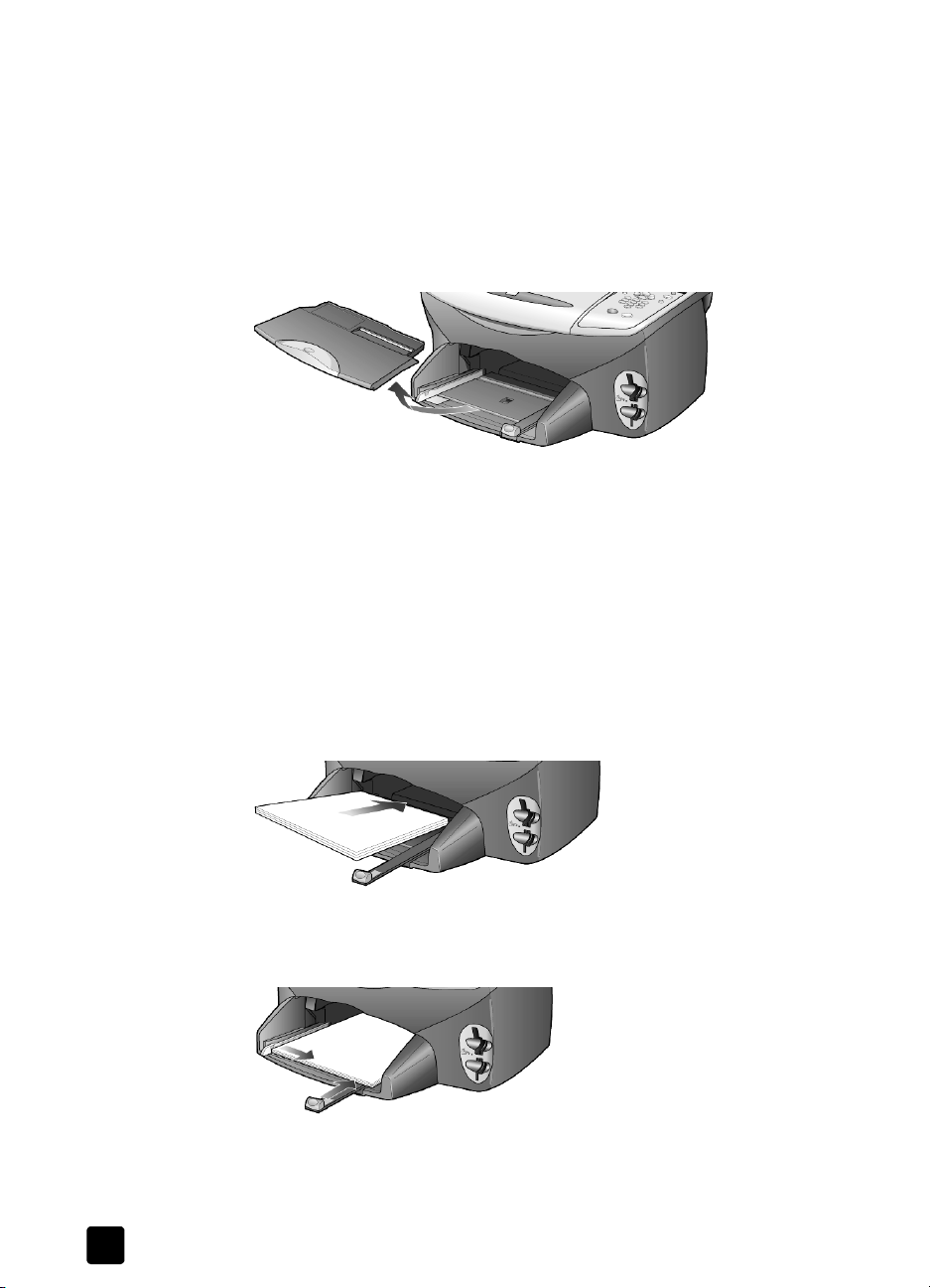
peatükk 3
Parimate tulemuste saamiseks muutke paberisätteid iga kord, kui muudate paberi
tüüpi või formaati. Lähemat teavet vt paberitüübi seadmine lk 14.
paberisalve laadimine
1 Tõmmake paberisalv välja ja nihutage paberi laiuse ja pikkuse juhikud
äärmistesse asenditesse.
Märkus: Väljastussalvele pressitud skeemid annavad juhiseid printeri
kassettide installeerimiseks. Seal on märgitud ka HP PSC toodete tugiveebisaidi aadress www.hp.com/support.
2 Koputage paberipakki tasasel pinnal paberi servade joondamiseks ning
kontrollige siis paberit järgmiselt:
– Kontrollige, et see ei ole rebenenud, tolmune, kortsus ja kõverdunud või
volditud servadega.
– Kontrollige, et kogu pakis olev paber oleks sama formaati ja tüüpi,
välja arvatud fototrükipaberiga töötamisel.
3 Pange paber paberisalve prinditav külg allapoole ja lükake pakk lõpuni
sisse. Kui kasutate kirjaplanke, pange paber sisse lehekülje ülemine osa
eespool.
Jälgige, et paberit ei oleks liiga palju ega liiga vähe. Kontrollige, et
paberipakis oleks mitu lehte, kuid et see ei ulatuks paberipikkuse juhiku
ülemisest otsast kõrgemale.
10
4 Libistage paberi laiuse ja pikkuse juhikud vastu paberi servi. Veenduge, et
paberipakk on paberisalves horisontaalselt ja mahub paberipikkuse juhiku
saki alla.
5 Pange väljastussalv tagasi.
hp psc 2170 series
Page 17
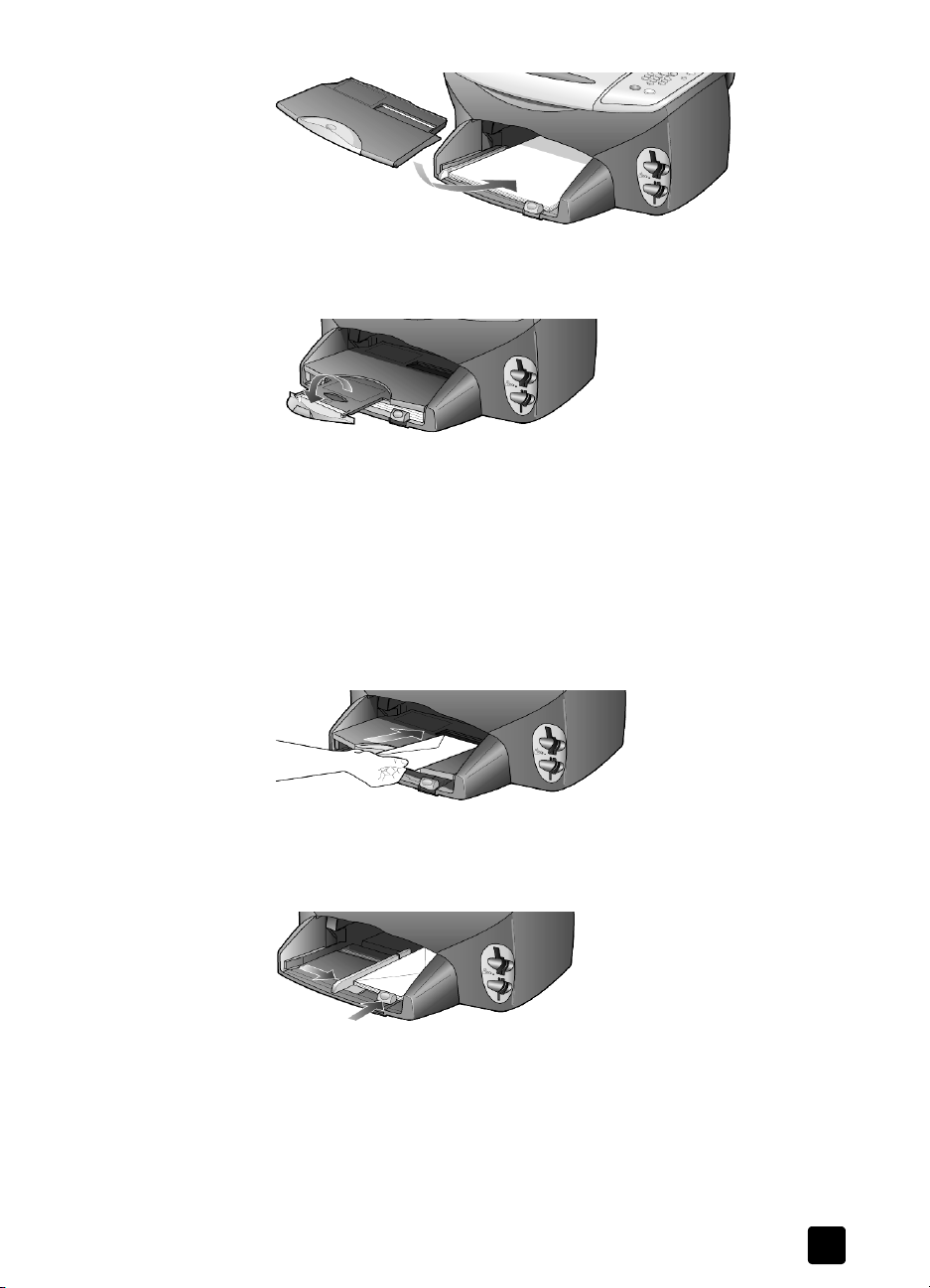
6 Selleks et prinditud paber salvest välja ei kukuks, tõmmake väljastussalve
pikendus täielikult välja.
ümbrike laadimine
Ümbrike printimiseks HP PSC abil kasutage tarkvara printimisfunktsiooni. HP PSC
võimaldab printida ümbrikke kahel viisil. Ärge kasutage läikivaid ega
reljeeftrükiga, samuti klambrite või aknaga ümbrikke.
• Kui prindite ühte ümbrikku, libistage ümbrik ümbrikupilusse, mis asub
paremal küljel väljastussalve tagaosa juures. Pange ümbrik sisse klapp
ülespidi ja vasakul, nagu joonisel näidatud. Libistage ümbrik lõpuni sisse.
originaalide ja paberi laadimine
kasutusjuhend
• Mitme ümbriku printimisel eemaldage paberisalvest kogu paber ja
libistage ümbrike pakk lõpuni salve, nii et ümbrike klapid on ülespidi ja
vasakul (prinditav külg allpool).
Seadke paberi laiuse juhik vastu ümbrikke (jälgige, et ümbrikud ei
painduks). Jälgige, et ümbrikud mahuksid salve (ärge seda üle koormake).
Vaadake oma tekstitöötlustarkvara spikrifailidest, kuidas teksti ümbrikele
printimiseks vormindada.
11
Page 18
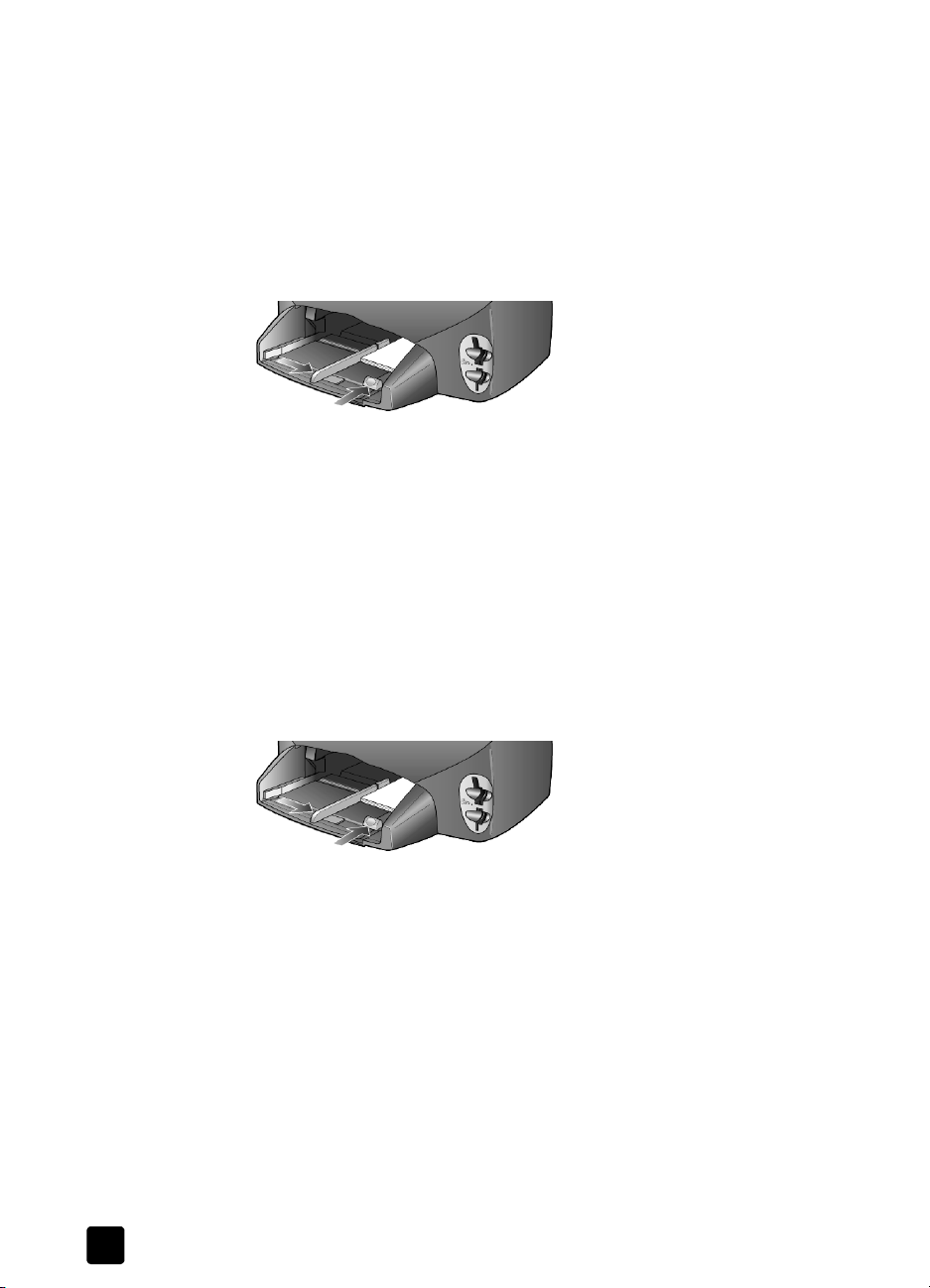
peatükk 3
4 x 6 tollise fototrükipaberi laadimine
4 x 6 tolline (10 x 15 cm) fototrükipaber laaditakse HP PSC salve järgmiselt.
1 Võtke kogu paber paberisalvest välja ja libistage fototrükipaberi pakk
lõpuni salve.
Kontrollige, et prinditav (läikiv) külg oleks allapoole.
Kui kasutataval fototrükipaberil on perforeeritud sakid, laadige
fototrükipaber selliselt, et sakid jääksid enda poole. Sakkidega kandja
laadimine on näidatud sisendile pressitud ikoonidel.
2 Seadke paberilaiuse juhikud vastu fototrükipaberi pakki ja libistage siis
paberipikkuse juhik lõpuni.
Veenduge, et fototrükipaber mahub salve (ärge seda üle koormake).
Märkus: Enne printimist seadke kindlasti õige paberi tüüp ja formaat. Vt
paberitüübi seadmine lk 14 ja paberi formaadi seadmine lk 14.
postkaartide või hagaki kaartide laadimine
Postkaarte ja hagaki kaarte laaditakse järgmiselt.
1 Võtke kogu paber paberisalvest välja ja libistage kaartide pakk lõpuni
salve.
Kontrollige, et prinditav külg oleks allpool.
2 Seadke paberi laiuse juhik vastu kaarte ja libistage paberi pikkuse juhik
lõpuni.
Kontrollige, et kaardid mahuvad salve (ärge seda üle koormake).
12
hp psc 2170 series
Page 19
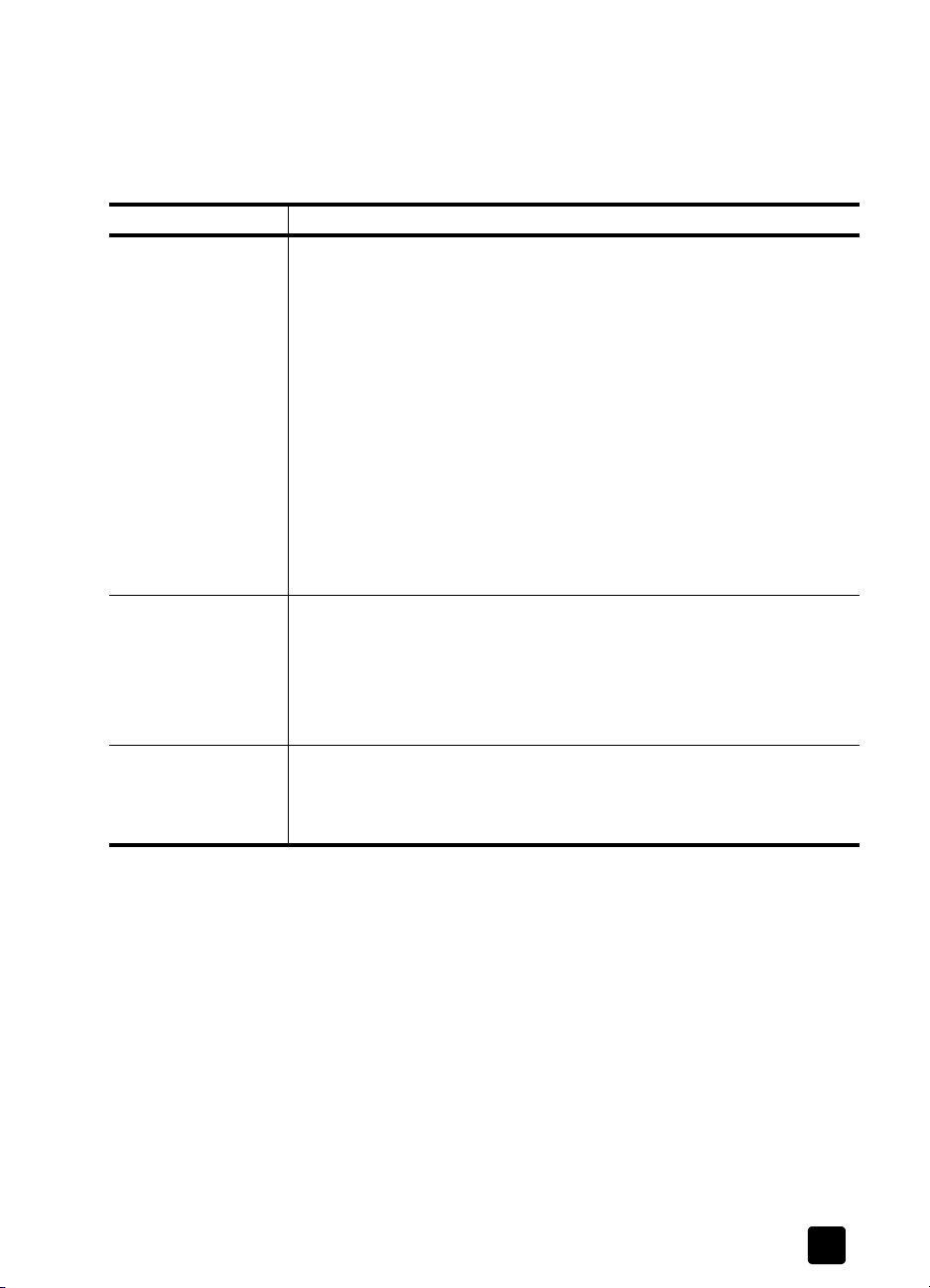
originaalide ja paberi laadimine
nõuandeid muud tüüpi paberi laadimiseks paberisalve
Järgmisest tabelist leiate juhiseid teatavat tüüpi paberite ja kilede laadimiseks.
Parimate tulemuste saamiseks muutke paberisätteid iga kord, kui vahetate paberi
tüüpi või formaati. Lähemat teavet vt paberitüübi seadmine lk 14.
paber nõuanded
HP paberid
Kleebised
(toimib ainult
printimisel)
Postkaardid või
hagaki kaardid
(toimib ainult
printimisel)
• HP Premium Inkjet Paper: Leidke hall nool paberi mitteprinditaval küljel
ja pange paber sisse noolega külg ülespoole.
• HP Premium või Premium Plus Photo Paper: Laadige läikiv (prinditav)
külg allpool. Laadige alati paberisalve kõigepealt vähemalt viis lehte
tavalist paberit ja pange siis fototrükipaber tavalise paberi peale.
• HP Premium Inkjet Transparency Film: Pange kile sisse selliselt, et valge
kileriba (noolte ja HP logoga) on ülevalpool ja siseneb salve eespool.
• HP Inkjet T-shirt Transfer Iron-On: Vajutage termotrükikandja leht enne
kasutamist täiesti siledaks, ärge laadige keerdunud lehti. (Keerdumise
vältimiseks hoidke termotrükikandja lehti kuni kasutamiseni kinnises
originaalpakendis.) Käsitsi söötke üks leht korraga, printimata külg
allpool (sinine triip ülalpool).
• HP Matte Greeting Cards, HP Glossy Greeting Cards või HP FeltTextured Greeting Cards: Pange väike pakk HP õnnitluskaardipaberit
prinditav külg allpool lõpuni paberisalve.
• Kasutage alati letter või A4 formaadis kleebiselehti, mis on mõeldud
kasutamiseks HP tindiprinteritega (näiteks Avery Inkjet Labels) ja
kontrollige, et kleebised ei oleks üle kahe aasta vanused.
• Lehvitage kleebistepakki, et lehed ei oleks kokku kleepunud.
• Asetage kleebiselehtede pakk paberisalve tavalise paberi peale,
prinditav külg allpool. Ärge sisestage kleebiselehti ükshaaval.
Pange postkaartide või hagaki kaartide pakk prinditav külg allpool lõpuni
paberisalve. Joondage postkaardid paberisalve paremasse äärde,
libistage laiuse juhik vastu kaartide vasakut serva ja libistage paberi
pikkuse juhik lõpuni.
kasutusjuhend
13
Page 20
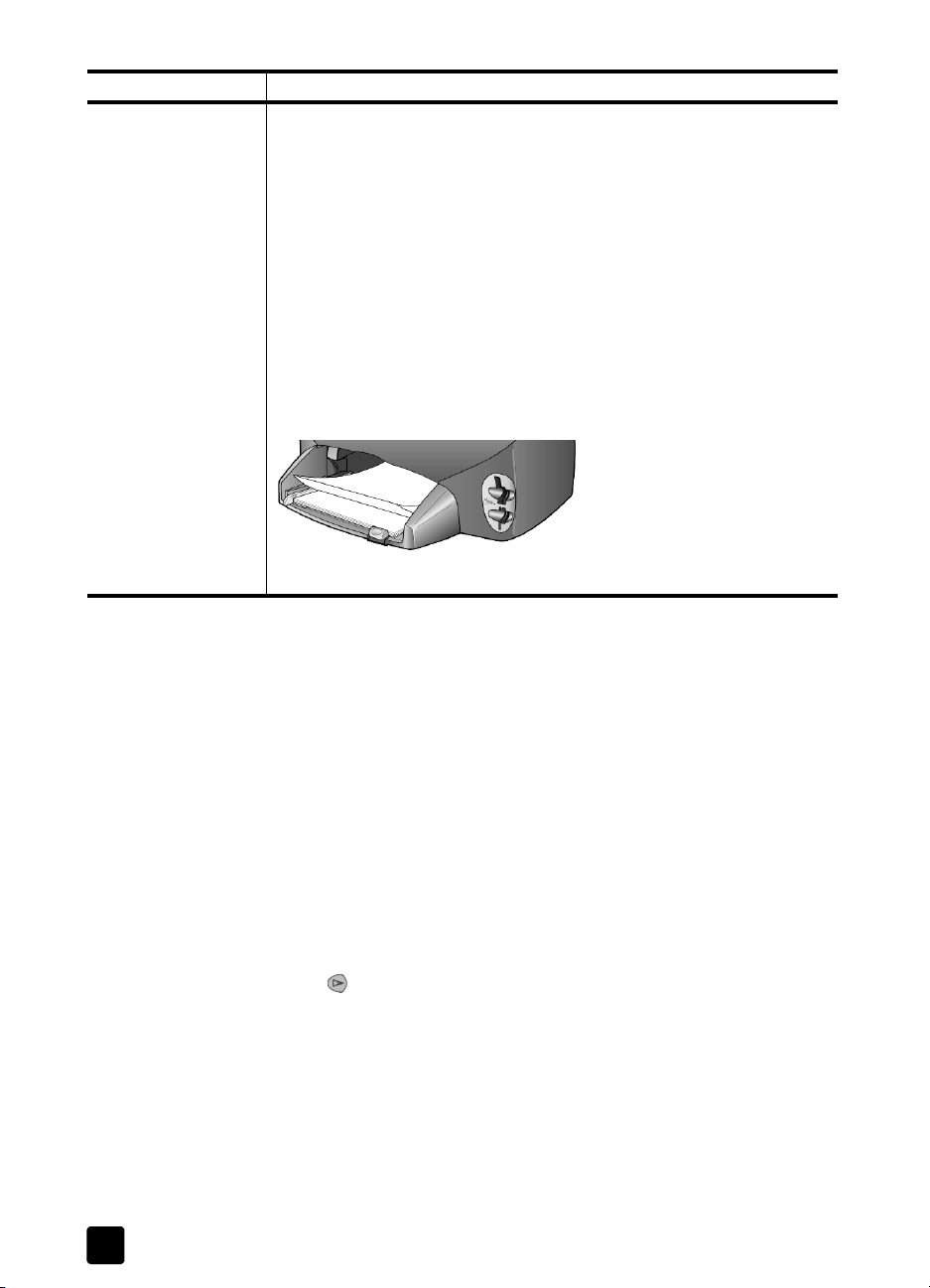
peatükk 3
paber nõuanded
Lintpaber
(loosungipaber)
(toimib ainult
printimisel)
Loosungipaberit nimetatakse ka arvutipaberiks või z-kujuliselt volditud
paberiks.
• Enne loosungipaberi laadimist võtke kogu muu paber paberisalvest
välja ja tõmmake ka paberisalv välja.
• Kui kasutate mitte-HP loosungipaberit, kasutage 20-lb paberit ja
lehvitage paberit enne selle laadimist.
• Kontrollige, et loosungipaberi pakk sisaldaks vähemalt viit lehte.
• Kui loosungipaberil on perforeeritud servaribad, siis rebige need
paberipaki mõlemalt küljelt ettevaatlikult ära ja voltige paber lahti ja
uuesti tagasi, et veenduda, et lehed ei ole kokku kleepunud.
• Pange paber selliselt paberisalve, et kinnitamata serv jääks paki
peale. Pistke eesmine serv lõpuni paberisalve, nagu allpool joonisel
näidatud.
• Pange väljastussalv tagasi.
paberitüübi seadmine
Vaikimisi paberitüüp on Automatic (Automaatne). HP PSC tuvastab enamikul
juhtudel paberitüübi ise ja muudab sätteid automaatselt. Kui soovite kasutada
muud tüüpi paberit, näiteks fototrükipaberit, kilet, termotrükikandjaid või
brošüüripaberit, laadige see paber lihtsalt paberisalve. Parima trükikvaliteedi
tagamiseks võite seejärel muuta paberitüübi sätteid.
HP soovitab seada paberitüübi sätted vastavalt kasutatavale paberile.
See säte on mõeldud ainult kopeerimise või fotokaardi valikutele. Kui soovite
seada paberitüübi arvutist printimiseks, seadke omadused tarkvara
dialoogiboksist Print (Printimine).
1 Vajutage Copy (Kopeeri) või Photo Card (Fotokaart), kui need juba ei põle.
2 Vajutage Options (Suvandid), kuni ilmub Paper Type (Paberi tüüp).
3 Vajutage , kuni ilmub sobiv paberitüüp.
4 Näidikule ilmunud paberitüübi valimiseks vajutage Enter (Sisesta).
paberi formaadi seadmine
HP PSC kasutab Letter või A4 formaadis paberit. Kui prindite fotosid fotokaardilt,
võite kasutada ka 4 x 6 tollist (10 x 15 cm) fotopaberit. Paberi formaadi
seadmiseks kopeerimise või fotokaardi valikute tarbeks toimige järgmiselt.
14
hp psc 2170 series
Page 21
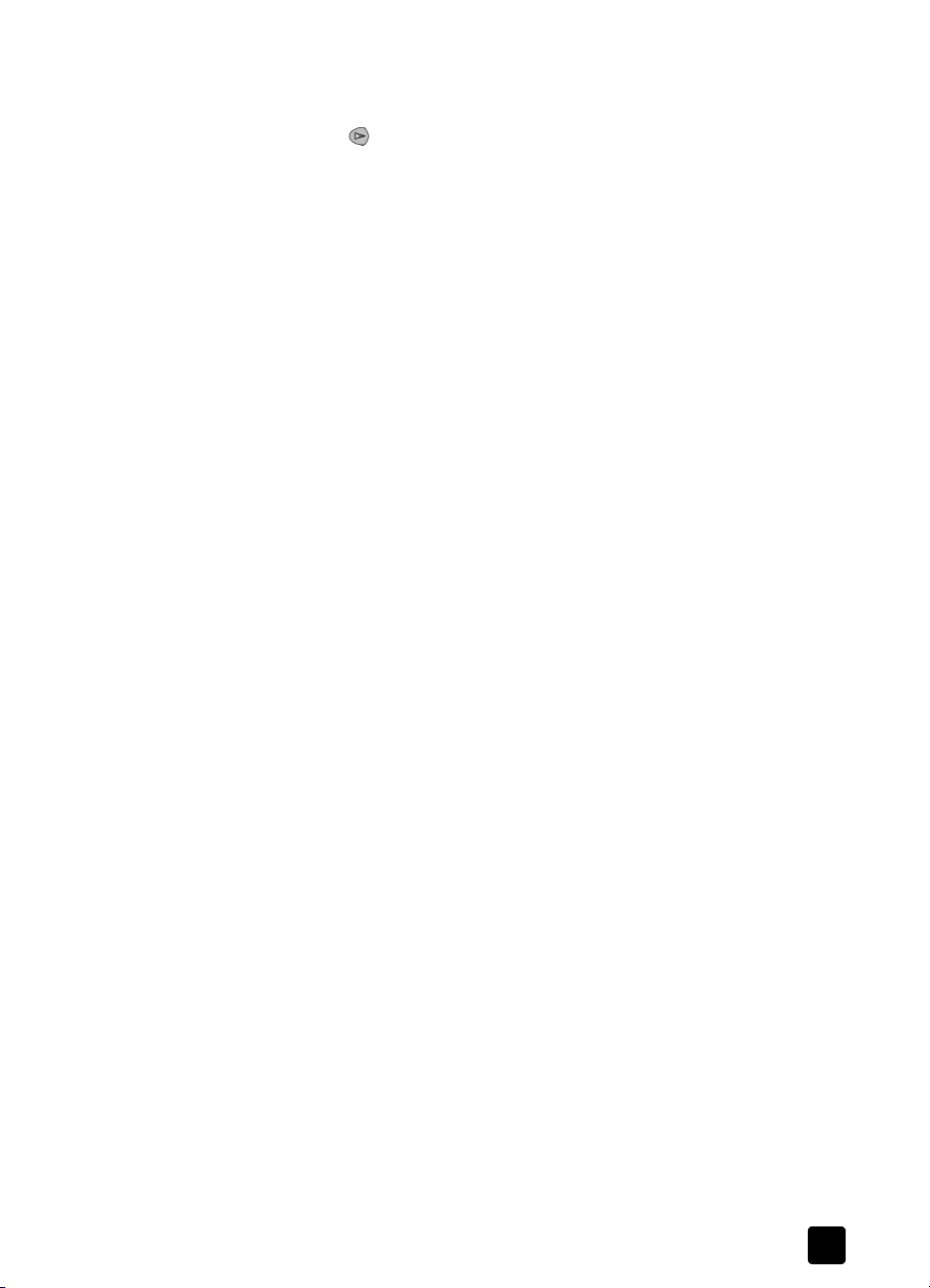
originaalide ja paberi laadimine
1 Vajutage Copy (Kopeeri) või Photo Card (Fotokaart), kui see juba ei põle.
2 Vajutage Options (Suvandid), kuni ilmub Paper Size (Paberi formaat).
3 Vajutage , kuni ilmub sobiv paberi formaat.
4 Näidikule ilmunud paberiformaadi valimiseks vajutage Enter (Sisesta).
Ummikute vältimiseks võtke väljastussalvest sageli pabereid välja. Väljastussalve
maht sõltub paberi tüübist ja kasutatavast tindikogusest. Lähemat teavet
väljastussalve mahu kohta vt tehniline teave lk 51.
kasutusjuhend
15
Page 22
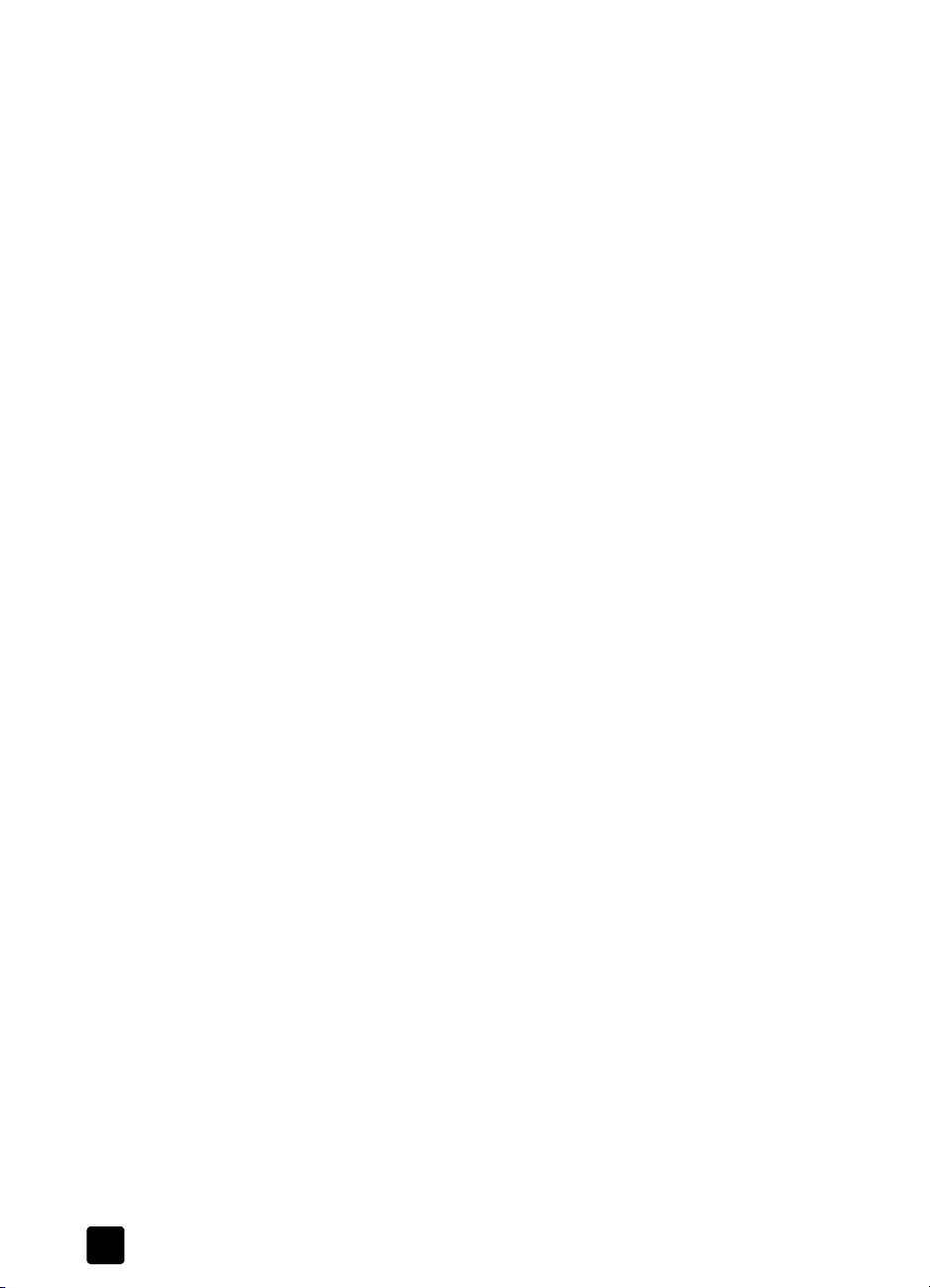
peatükk 3
16
hp psc 2170 series
Page 23

fotokaardi kasutamine
4
mis on fotokaart?
Kui teie digitaalkaamera salvestab fotod fotokaardile, võite panna fotokaardi
HP PSC-sse, et oma fotosid printida või salvestada.
Võite printida Proof Sheet (Proovileht), mis võib olla mitme lehekülje pikkune ja
näidata fotokaardile salvestatud fotode pisipilte, ning printida fotosid
fotokaardilt, isegi kui HP PSC ei ole arvutiga ühendatud.
HP PSC võib lugeda fotokaarte SmartMedia, CompactFlash, Memory Stick ja
SecureDigital. Igal sellisel kaardil võib olla mälu kuni 128 MB.
HP PSC-l on fotokaartide sisestamiseks neli pilu, mis on näidatud allpool joonisel
koos fotokaartidega, mis igale pilule vastavad.
CompactFlash
SecureDigital
Memory
Stick
SmartMedia
Fotokaarti IBM Microdrive saab kasutada samas pilus kui fotokaarti Compact
Flash, nagu järgmisel joonisel näha.
Märkus: HP PSC töötab korraga ainult ühe fotokaardiga.
Märkus: Windows XP vormindab vaikimisi 64 MB või rohkem sisaldava
CompactFlash fotokaardi FAT32 vorminguga. Digitaalkaamerad ja muud
seadmed kasutavad FAT (FAT16) vormingut ega saa FAT32 vormindatud
kaardiga töötada. Kas vormindage CompactFlash kaart oma kaameras või
valige FAT-vorming oma CompactFlash kaardi vormindamiseks Windows
XP-ga arvutis.
17
Page 24
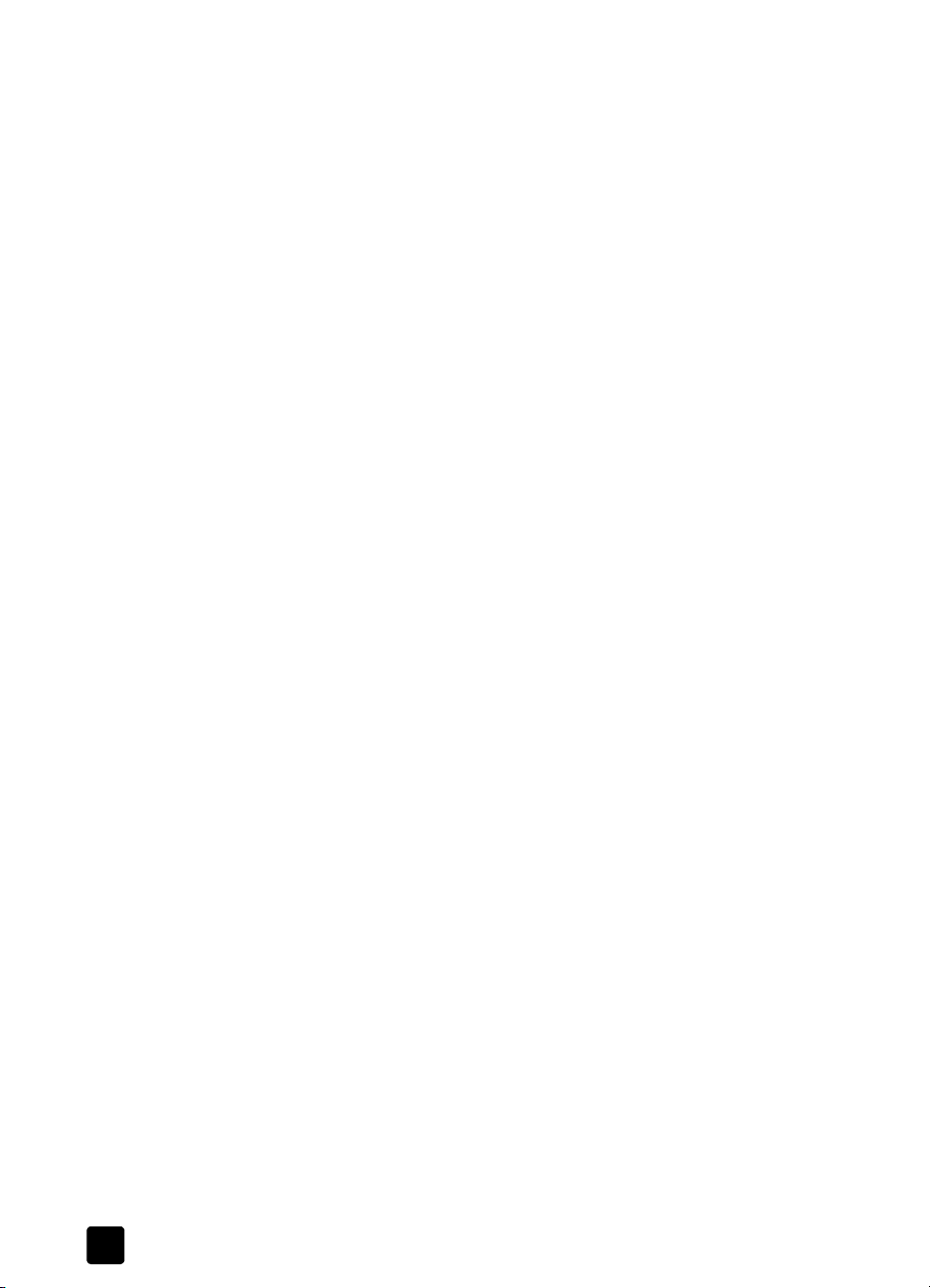
peatükk 4
fotokaardi sissepanemine
Pärast digitaalkaameraga pildistamist võite fotod kohe välja printida või otse
arvutisse salvestada.
1 Pange fotokaart oma printeri sobivasse pilusse.
Kui fotokaart on õigesti sees, hakkavad esipaneeli nupp
(Fotokaart) ja pilu kõrval olev vedelkristallindikaator vilkuma.
2 Esipaneeli näidikule ilmub tekst
kaamera fotokaarti…)
olev tuli vilgub roheliselt.
Kui HP PSC on kaardi lugemise lõpetanud, lõpetab nupp Photo Card
(Fotokaart) vilkumise ja jääb põlema ning kaardipilu kõrval olev tuli
lõpetab vilkumise.
3 Ilmub uus teade, mis näitab, mitu faili fotokaardilt leiti, ning küsitakse, kas
soovite fotod salvestada või printida.
1 Save to PC (Salvesta arvutisse)
2 Print Photos (Prindi fotod)
Märkus:
vedelkristallindikaator on kustunud.
kui kaardid on valesti sisse pandud
Kui panete fotokaardi sisse tagurpidi, vilgub kaardipilu kõrval olev tuli kollaselt
ja esipaneeli näidikule võib ilmuda veateade, näiteks Photo card is in
backwards
(Kaart ei ole lõpuni sees).
Kaardi võib ohutult välja võtta alles siis, kui pilu kõrval olev
(Fotokaart on tagurpidi sees) või Card is not fully inserted
Photo Card
Reading camera photo card... (Loen
. Kaardi poole pöördumise ajal kaardi pilu kõrval
failide salvestamine arvutisse
Võite salvestada otse fotokaardilt arvutisse. Kui salvestate fotod arvutisse, võite
neid galeriis HP Photo & Imaging Gallery (HP fotode ja kujutiste galerii)
vaadata, redigeerida, moodustada fotodest kollaaže ja albumilehti — võimalusi
on lõputult.
Kui seade on arvutiga ühendatud, peaksite salvestama kõik fotod arvutisse. See
võimaldab fotokaarti uuesti kasutada.
1 Kontrollige, et fotokaart oleks pandud HP PSC õigesse pilusse.
2 Kui esipaneeli näidikule ilmub teade
vajutage
Sellega salvestate kõik fotod HP PSC tarkvara abil fotokaardilt arvutisse.
Windowsi puhul: failid salvestatakse vaikimisi kuu ja aasta kaupa
kaustadesse olenevalt pildistamise ajast. Kaustad moodustatakse kausta
C:\Minu dokumendid\Minu pildid. Võite muuta vaikimisi asukohta või
kaustu, kuhu failid salvestatakse.
Macintoshi puhul: failid salvestatakse arvutisse vaikimisi kataloogi
HardDrive/Documents/HP All-in-One Data/Photos.
18
1.
Save to PC (Salvesta arvutisse),
hp psc 2170 series
Page 25

fotokaardi kasutamine
hp photo & imaging gallery (hp fotode ja kujutiste galerii)
Kujutiste failide vaatamiseks ja redigeerimiseks võite kasutada galeriid
HP Photo & Imaging Gallery (HP fotode ja kujutiste galerii).
HP Photo & Imaging Gallery (HP fotode ja kujutiste galerii) võimaldab kujutisi
välja printida, saata neid e-kirja või faksiga perekonnaliikmetele või sõpradele,
laadida kujutisi veebisaidile või kasutada neid huvitavates ja loovates
printimisprojektides.
Kui salvestate fotokaardi failid arvutisse, avaneb HP Photo & Imaging Gallery
(HP fotode ja kujutiste galerii) automaatselt ja näitab teie kujutiste pisipilte
(väikesi variante).
Windowsis: kui soovite HP Photo & Imaging Gallery (HP fotode ja kujutiste
galerii) kunagi hiljem avada, avage Director (Direktor) ja klõpsake ikooni
View & Print (Vaata ja prindi), mis asub akna Director (Direktor) keskel.
Macintoshis: kui soovite HP Photo and Imaging Gallery (HP fotode ja kujutiste
galerii) hiljem avada, avage
(Vaata ja prindi)
.
Director (Direktor) ja klõpsake View and Print
proovilehe printimine
Proof Sheet (Proovileht) on lihtne ja mugav võimalus printida otse fotokaardilt,
ilma et oleks vaja arvutit. Proovileht, mis võib olla mitme lehekülje pikkune,
näitab fotokaardile salvestatud fotode pisipilte. Iga pisipildi alla on märgitud
failinimi, registreerimisnumber ja kuupäev.
Kui proovileht on välja prinditud, täitke ringid pliiatsi või musta tindiga ja
asetage proovileht klaasile. Proovileht skaneeritakse ja fototrükid genereeritakse
automaatselt, ilma arvutita.
1 Pange fotokaart printeri õigesse pilusse.
2 Vajutage nuppu
Esipaneelile ilmub teade:
Proof Sheet (Proovileht)
1 = Print 2 = Scan (1= Prindi 2= Skaneeri)
3 Vajutage 1.
Prinditakse proovileht.
Kui fotokaardil on rohkem kui 20 fotot, palutakse teil fotodest valik teha.
Võite valida kõik fotod, mis prinditakse mitmele lehele, või viimased 20
fotot, mis prinditakse ühele lehele.
Märkus: Fotode valimiseks printimiseks võite kasutada proovilehe
registreerimisnumbrit. See number võib erineda numbrist, mille
digitaalkaamera on fotole määranud. Kui lisate fotosid fotokaardile või
kustutate sellelt fotosid, peate proovilehe uuesti printima, et näha uusi
registreerimisnumbreid.
Proof Sheet (Proovileht).
proovilehe täitmine
Kui olete (allpool näidatud) proovilehe välja printinud, nagu kirjeldatud osas
proovilehe printimine, võite valida printimiseks fotod.
kasutusjuhend
19
Page 26

peatükk 4
1 Selleks et printimiseks fotosid välja valida, täitke tumeda pliiatsiga
proovilehe pisipiltide all olevad ringid.
2 Valige prinditavate koopiate arv, kujutise suurus, paberi formaat ja raami
stiil, täites ringid proovilehe 2. osas.
3 Asetage proovileht alaspidi skanneri klaasile eesmisse paremasse nurka,
nii et selle küljed on vastu paremat ja esiserva, ja sulgege kaas.
fotode printimine proovilehe skaneerimise teel
Kui olete proovilehe välja printinud ja täitnud (vt proovilehe printimine lk 19 ja
proovilehe täitmine lk 19), võite printida fotosid fotokaardilt proovilehe
skaneerimise teel.
Märkus: Parema trükikvaliteedi saavutamiseks võite kasutada
fototrükikassetti. Kui on paigaldatud värvikassett ja fototrükikassett, kasutab
süsteem 6 tinti. Lähemat teavet vt tindikassettidega töötamine lk 38.
20
hp psc 2170 series
Page 27

1 Kontrollige, et proovilehe printimiseks kasutatav fotokaart on pandud
HP PSC õigesse pilusse.
2 Laadige paberisalve sobiv paber, näiteks fototrükipaber.
3 Asetage proovileht klaasile.
4 Vajutage
Proof Sheet (Proovileht) ja vajutage siis 2.
Klaasi skaneeritakse ja HP PSC prindib välja fotod, mille te proovilehel ära
märkisite.
valitud fotode printimine otse fotokaardilt
Märkus: Fotode printimisel peaksite valima õige paberitüübi ja foto
parandamise suvandid. Parema trükikvaliteedi saavutamiseks võite kasutada
ka fototrükikassetti. Lähemat teavet vt tindikassettidega töötamine lk 38.
Võite printida:
•Valitud fotosid
• Mitu koopiat valitud fotost
• Kaamera poolt loodud digitaalse prindijärjekorra formaadi (DPOF) faili
üksikfotode printimine
Kui te ei tea foto registreerimisnumbrit, võite enne fotode valimist printimiseks
printida fotode proovilehe.
fotokaardi kasutamine
kasutusjuhend
Registreerimisnumber
Failinimi
Kuupäev
1 Pange fotokaart printeri õigesse pilusse.
Süttib nupp Photo Card (Fotokaart).
2 Vajutage
3 Vajutage
4 Vajutage , kuni ilmub
(Sisesta).
2 fotode printimiseks.
Enter (Sisesta), et valida Photos on Card (Fotod kaardil).
Select Photos (Vali fotod), ja vajutage siis Enter
5 Sisestage nende fotode registreerimisnumbrid, mida soovite printida.
Koma lisatakse automaatselt, kui kursor paremale liigub.
Märkus: Registreerimisnumbri võite kustutada, kui vajutate . Kui alumine
rida saab täis, kerib andmete sisestamise väli vasakule, et näidata
sisestatavat numbrit.
6 Kui fotode registreerimisnumbrid on sisestatud, vajutage
Enter (Sisesta).
21
Page 28
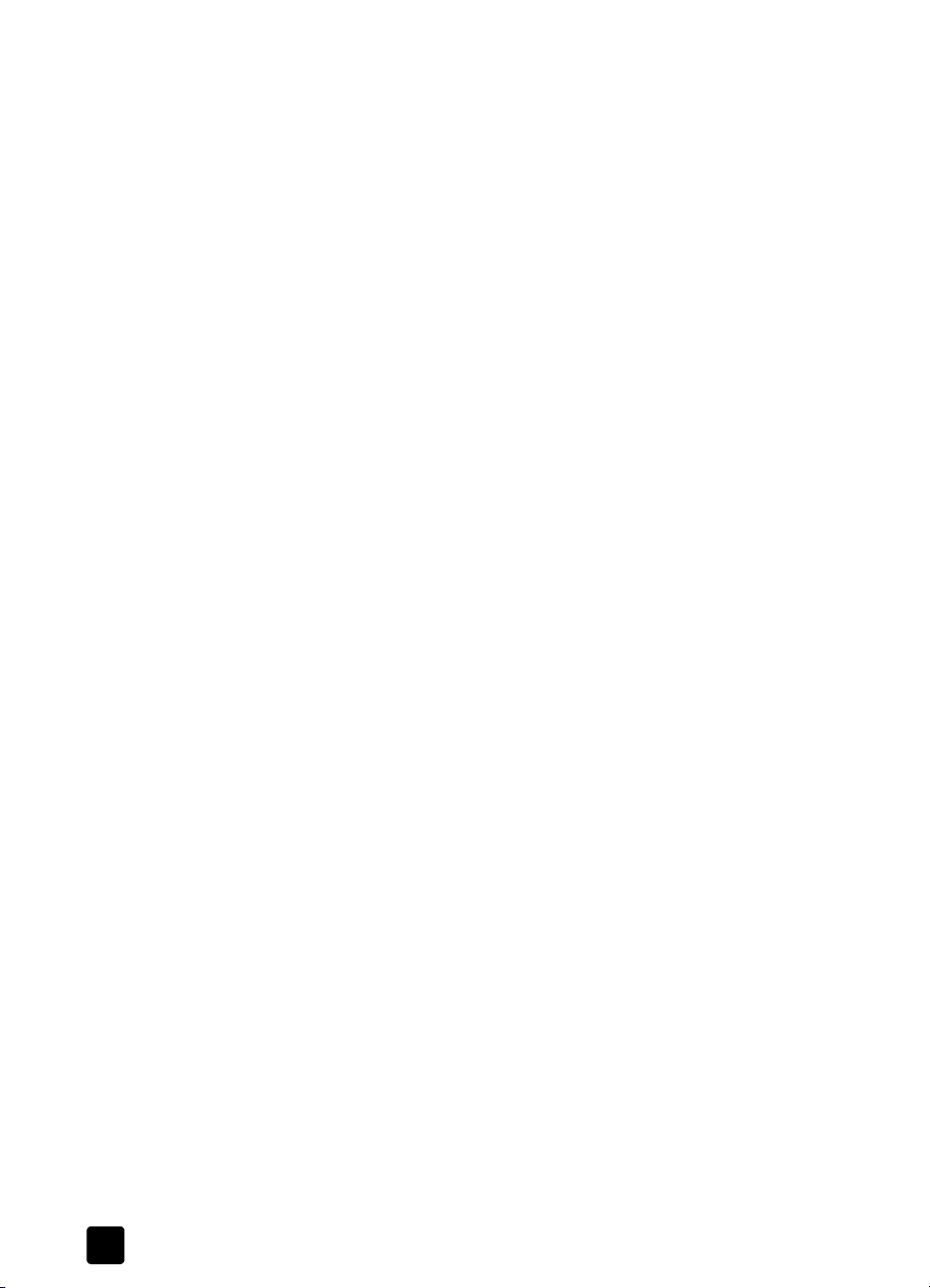
peatükk 4
DPOF-faili printimine
7 Suvandi Photo Card (Fotokaart) valikutes liikumises ja nende muutmiseks
vajutage korduvalt Options (Suvandid) või Photo Card (Fotokaart).
8 Vajutage
värvilist)
Start Black (Alusta must-valget) või Start Color (Alusta
.
Digitaalne prindijärjekorra formaat (DPOF) on standardne printimisfail, mida
saab mõnede digitaalkaameratega koostada. Vaadake oma digitaalkaamera
dokumentatsioonist, kas see DPOF-formaati toetab.
Digitaalkaamera salvestab DPOF-faili fotokaardile ja sisaldab järgmist teavet:
• Millised fotod printida
• Mitu koopiat igast fotost printida
1 Pange fotokaart printeri õigesse pilusse.
2 Vajutage
3 Vajutage
Enter (Sisesta), et valida Print What? (Mida printida?)
Photo Card (Fotokaart) ja vajutage siis 2.
Options (Suvandid) või Photo Card (Fotokaart) ja vajutage siis
Suvand Print What? (Mida printida?) on saadaval vaid siis, kui
sissepandud fotokaardil on DPOF-fail.
4 Vajutage
5 Suvandi Photo Card
Enter (Sisesta), et valida Use DPOF (Kasuta DPOF).
(Fotokaart) valikutes liikumiseks ja nende muutmiseks
vajutage korduvalt Options (Suvand) või Photo Card (Fotokaart).
6 Vajutage
värvilist)
Start Black (Alusta must-valget) või Start Color (Alusta
.
kuidas printida kõrgeima kvaliteediga fotosid
HP PSC abil prinditavate fotode kvaliteeti saate parandada, kui kasutate
fototrükikassetti. Võtke must tindikassett välja ja pange selle asemele
fototrükikassett. Kui on paigaldatud värviline ja fototrükikassett, töötab süsteem
kuue tindiga, mis annab fotodele parema kvaliteedi.
Lähemat teavet vt tindikassettide tellimine tagakaane siseküljel ja
tindikassettidega töötamine lk 38.
22
hp psc 2170 series
Page 29

Set New Defaults
(Sea uued
vaikimisi sätted)
Print Quality
(Trükikvali-
teet)
No (Ei)
Yes (Jah)
Best (Kõrgeim)
Fast (Kiire)
Normal
(Normaalne)
fotokaardi kasutamine
Copies*
Number of
(Paberi
Paper Type
(Paberi-
Paper Size
Image Size*
123
(Koopiate arv*)
tüüp)
Automatic
formaat)
LetterA44 x 6 tolli
4 x 6 tolli
(Kujutisefor-
maat*)
...(numbrite
(Automaatne)
Plain Paper
Premium Photo
5 x 7 tolli
8 x 10 tolli
2 1/2 x 3 1/4 tolli
sisestamine)
Photo Paper
3 x 4 tolli
on valitud
* Ei näidata, kui
Everyday Photo
PhotQual Inkjet
Premium Inkjet
3 1/2 x 5 tolli
* formaadid
DPOF
Brochure Glossy
Brochure Matte
Iron-On
sõltuvad riigi/
regiooni
sätetest.
Kui vajutate Proof Sheet (Proovileht), on võimalikud
järgmised valikud, kui fotokaardil on rohkem kui 20
fotot:
(Vali fotod)
Select Photos
(Kõik (1-nnnn))
All (1 - nnnn)
Last 20 (Viimased 20)
Custom (Oma)
fotokaardi ja proovilehe suvandite menüü
Kui laadite fotokaardi, võite teha suvandite menüüs järgmised valikud. Menüüvalikud sõltuvad sellest, kas prindite DPOF-faili või fotosid.
kasutusjuhend
Select Photos*
(Vali fotod*)
(Mida
printida?*)
Print What?*
(Kõik (1-
nnnn))
All (1 - nnnn)
Custom (Oma)
(Kasuta
DPOF)
Use DPOF
Photos on Card
(Fotod
* Ei näidata,
kaardil)
kui on valitud
DPOF
ainult siis, kui
fotokaardil on
DPOF-fail
* Näidatakse
Menüüvalikute toomiseks näidikule vajutage Options (Suvandid)
või Photo Card (Fotokaart).
Soovitud sättele liikumiseks vajutage ja .
Kasutage, kui nupp Photo Card (Fotokaart) põleb.
Näidikul oleva sätte valimiseks vajutage Enter (Sisesta).
23
Page 30
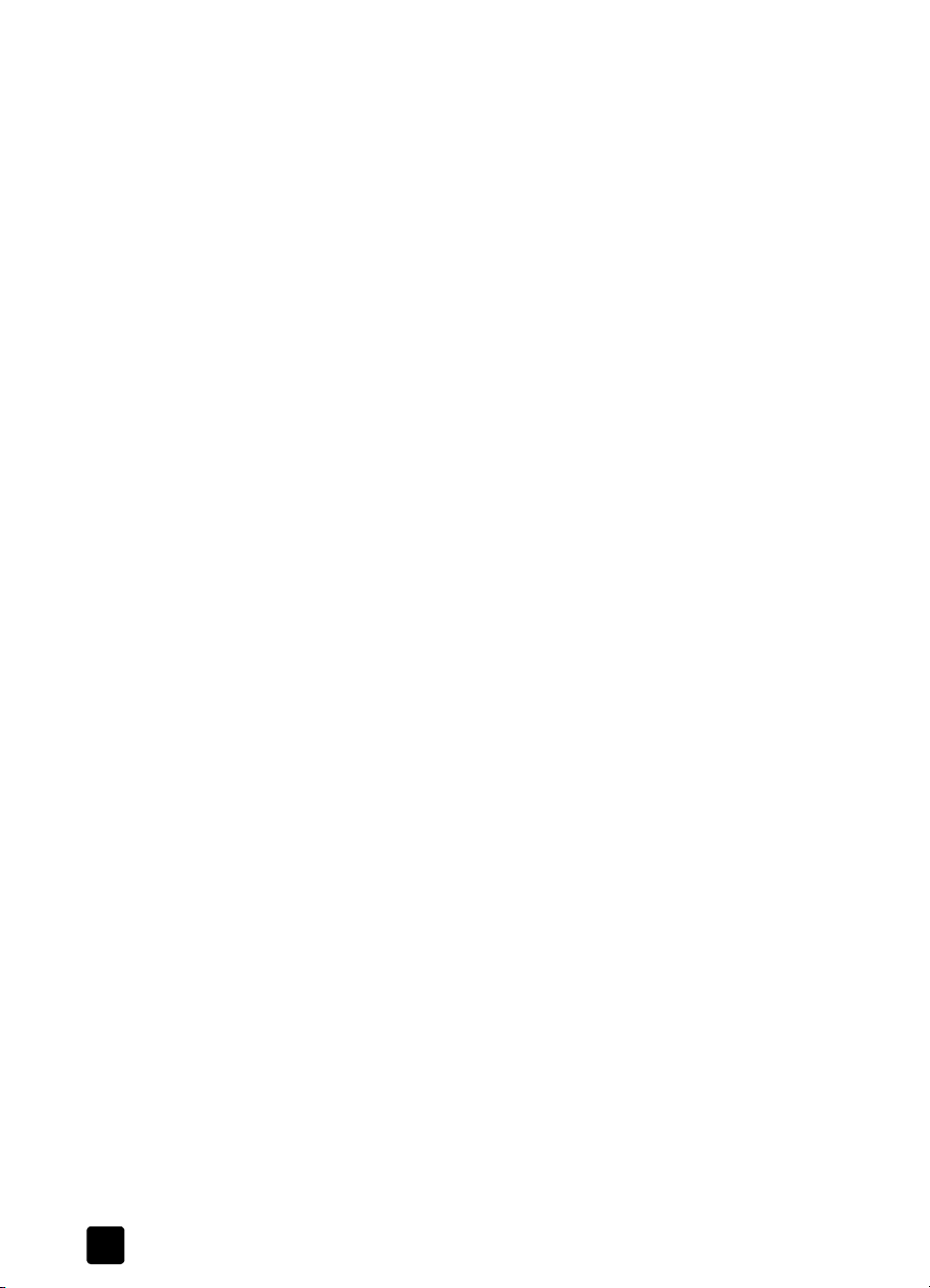
peatükk 4
24
hp psc 2170 series
Page 31

5
Kopeerimisfunktsioonid võimaldavad teha järgmist:
• Kvaliteetseid värvilisi ja must-valgeid koopiaid mitmesugust tüüpi ja
• Teha koopiaid suurusega 25% kuni 400% originaalformaadist. (Protsendid
• Muuta koopia heledamaks või tumedamaks, reguleerida värvi intensiivsust,
• Kasutada spetsiaalseid kopeerimisfunktsioone plakati koostamiseks, teha
kopeerimine
kopeerimisfunktsioonide kasutamine
mitmesugust formaati paberile, kaasa arvatud termotrükikandjatele.
sõltuvad mudelist.)
valida koopiate arvu ja kvaliteeti.
mitmesuguse formaadiga fotosid, teha fotodest kvaliteetseid koopiaid
spetsiaalsele fotopaberile ja valmistada lüümikuid.
Märkus: Foto kopeerimisel peate valima õige paberiformaadi ja
fotokvaliteedi. Soovi korral võite kasutada trükikvaliteedi parandamiseks ka
fototrükikassetti. Kui on paigaldatud värvi- ja fototrükikassetid, töötab
süsteem kuue tindiga. Lähemat teavet vt tindikassettidega töötamine lk 38.
Märkus: Kopeerida võite ainult A4 või Letter-formaadis paberile.
Kopeerimiseks võite kasutada HP PSC esipaneeli või arvutis sisalduvat HP PSC
tarkvara. Paljud kopeerimisfunktsioonid on kättesaadavad mõlemal meetodil.
Kuid tarkvara kaudu on kopeerimise erifunktsioone lihtsam kasutada.
Kõik esipaneelilt valitud kopeerimissätted lähtestuvad kaks minutit pärast seda,
kui HP PSC on kopeerimise lõpetanud, kui te ei salvesta neid sätteid
vaikesätetena.
kopeerimine
1 Laadige originaal klaasile.
2 Vajutage Copy (Kopeeri), kui see juba ei põle.
3 Vajutage Start Black (Alusta must-valget) või Start Color (Alusta värvilist).
25
Page 32
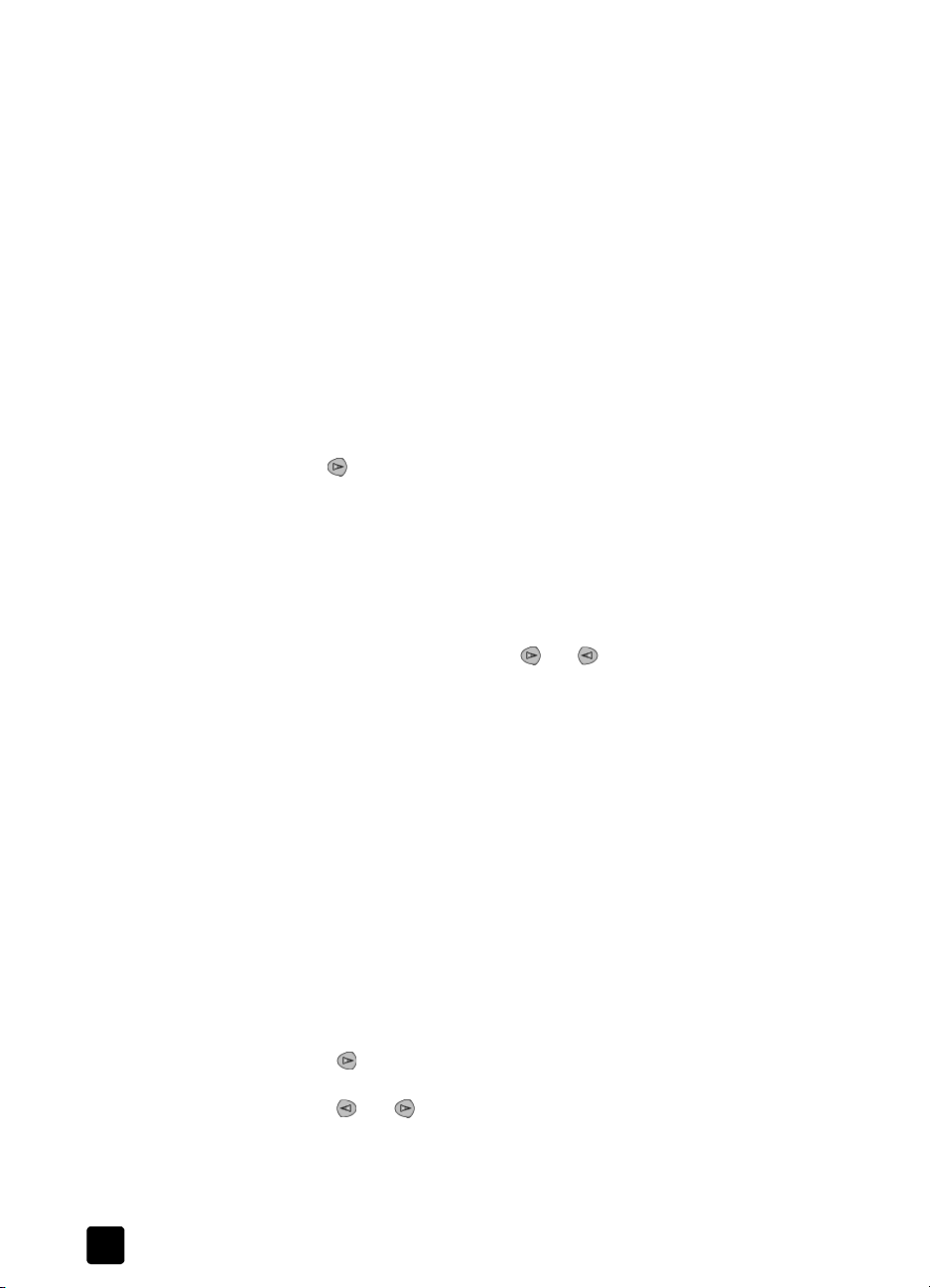
peatükk 5
kopeerimiskiiruse suurendamine või kvaliteedi tõstmine
HP PSC pakub kopeerimiskiiruse ja kvaliteedi suhtes kolm võimalust.
• Best (Kõrgeim) annab igasugusel paberil parima kvaliteedi ja hoiab ära
võimaliku triipude tekkimise lauspindadel. Best (Kõrgeim) kopeerib
aeglasemalt kui muud kvaliteedisätted.
• Normal (Normaalne) annab kvaliteetse tulemuse ja on enamiku
kopeerimistööde jaoks soovitatav säte. Normal (Normaalne) kopeerib
kiiremini kui Best (Kõrgeim).
• Fast (Kiire) kopeerib kiiremini kui säte Normal (Normaalne). Teksti kvaliteet
on võrreldav sättega Normal (Normaalne), kuid graafika võib olla
madalama kvaliteediga. Sätte Fast (Kiire) kasutamisel on vaja ka
tindikassette harvemini vahetada, sest see kasutab vähem tinti.
1 Laadige originaal klaasile.
2 Vajutage Copy (Kopeeri), kui see juba ei põle.
3 Vajutage Options (Suvandid), kuni ilmub Copy Quality (Koopia kvaliteet).
4 Vajutage , kuni ilmub soovitud kvaliteet.
5 Vajutage Start Black (Alusta must-valget) või Start Color (Alusta värvilist).
koopiate arvu seadmine
Koopiate arvu võite valida esipaneelilt.
1 Vajutage Copy (Kopeeri), kui see juba ei põle.
2 Vajutage Options (Suvandid), kuni ilmub Number of Copies (Koopiate arv).
3 Koopiate arvu valimiseks vajutage või .
Kui hoiate ükskõik kumba nooleklahvi all, muutub koopiate arv 5 kaupa, et
oleks kergem valida suuremat koopiate arvu. Koopiate arvu võite sisestada
ka klaviatuurilt.
4 Vajutage Start Black (Alusta must-valget) või Start Color (Alusta värvilist).
koopia vähendamine või suurendamine
Originaali koopiat võib vähendada või suurendada valikuga Reduce/Enlarge
(Vähenda/suurenda).
Märkus: Kopeerida saate ainult A4 või Letter-formaadis paberile.
Lähemat teavet täiendavate kopeerimisfunktsioonide kohta, nt Fit to Page
(Mahuta lehele) ja Poster (Plakat), vt erikopeerimistööde teostamine lk 28.
1 Vajutage Copy (Kopeeri), kui see juba ei põle.
2 Vajutage Options (Suvandid), kuni ilmub Reduce/Enlarge
(Vähenda/suurenda).
3 Vajutage mõne Reduce/Enlarge (Vähenda/suurenda) suvandi
valimiseks .
Kui valite Custom (Oma), vajutage Enter (Sisesta) ja vajutage siis protsendi
valimiseks või . Protsendi võite sisestada ka klaviatuurilt. Kui ilmub
soovitud protsent, vajutage Enter (Sisesta).
4 Vajutage Start Black (Alusta must-valget) või Start Color (Alusta värvilist).
26
hp psc 2170 series
Page 33

koopiate heledamaks või tumedamaks muutmine
Koopiate heleduse ja tumeduse reguleerimiseks kasutage valikut Lighter/Darker
(Heledam/tumedam).
1 Vajutage Copy (Kopeeri), kui see juba ei põle.
2 Vajutage Options (Suvandid), kuni ilmub Lighter/Darker
(Heledam/tumedam).
Valiku Lighter/Darker (Heledam/tumedam) väärtuste vahemik ilmub
esipaneeli näidikule ringikujulise skaalana.
3 Koopia heledamaks muutmiseks vajutage ja tumedamaks
muutmiseks .
Ring liigub sõltuvalt vajutatavast nupust kas vasakule või paremale.
4 Vajutage Start Black (Alusta must-valget) või Start Color (Alusta värvilist).
värvide intensiivsuse muutmine
Võite reguleerida värvide intensiivsust, et koopia värvid oleksid erksamad või
mahedamad.
1 Vajutage Copy (Kopeeri), kui see juba ei põle.
2 Vajutage Options (Suvandid), kuni ilmub Color Intensity
(Värvide intensiivsus).
Värvide intensiivsuse väärtuste vahemik ilmub esipaneeli näidikule
ringikujulise skaalana.
3 Kujutise kahvatumaks muutmiseks vajutage ja erksamaks
muutmiseks .
Ring liigub sõltuvalt vajutatavast nupust kas vasakule või paremale.
4 Vajutage Start Black (Alusta must-valget) või Start Color (Alusta värvilist).
kopeerimisfunktsioonide kasutamine
teksti teravdamine ja foto värvide parandamine
Must-valge teksti servade teravdamiseks kasutage parandamisvõimalusi valikus
Text (Tekst). Fotode või piltide heledate värvide parandamiseks, mis jäävad
muidu valgeks, kasutage valikut Photo (Foto). Kui originaalil on nii teksti kui ka
graafikat, kasutage valikut Mixed (Sega).
Vaikesäte on Text (Tekst). Paranduse Text (Tekst) väljalülitamiseks võite valida
järgmistel juhtudel Photo (Foto) või None (Mitte ükski):
• Koopiatel on tekst kohati ümbritsetud üksikute värvipunktidega.
• Suured mustad kirjatüübid näivad laigulised (ebatasased).
• Õhukestes värvilistes objektides või joontes on musti lõike.
• Hele- kuni keskmistel hallidel aladel on horisontaalseid teralisi või valgeid
ribasid.
1 Vajutage Copy (Kopeeri), kui see juba ei põle.
2 Vajutage Options (Suvandid), kuni ilmub Enhancements (Parandused).
3 Vajutage , kuni ilmub soovitud parandusvõimalus (Text (Tekst), Photo
(Foto), Mixed (Sega) või None (Mitte ükski)).
4 Vajutage Start Black (Alusta must-valget) või Start Color (Alusta värvilist).
kasutusjuhend
27
Page 34
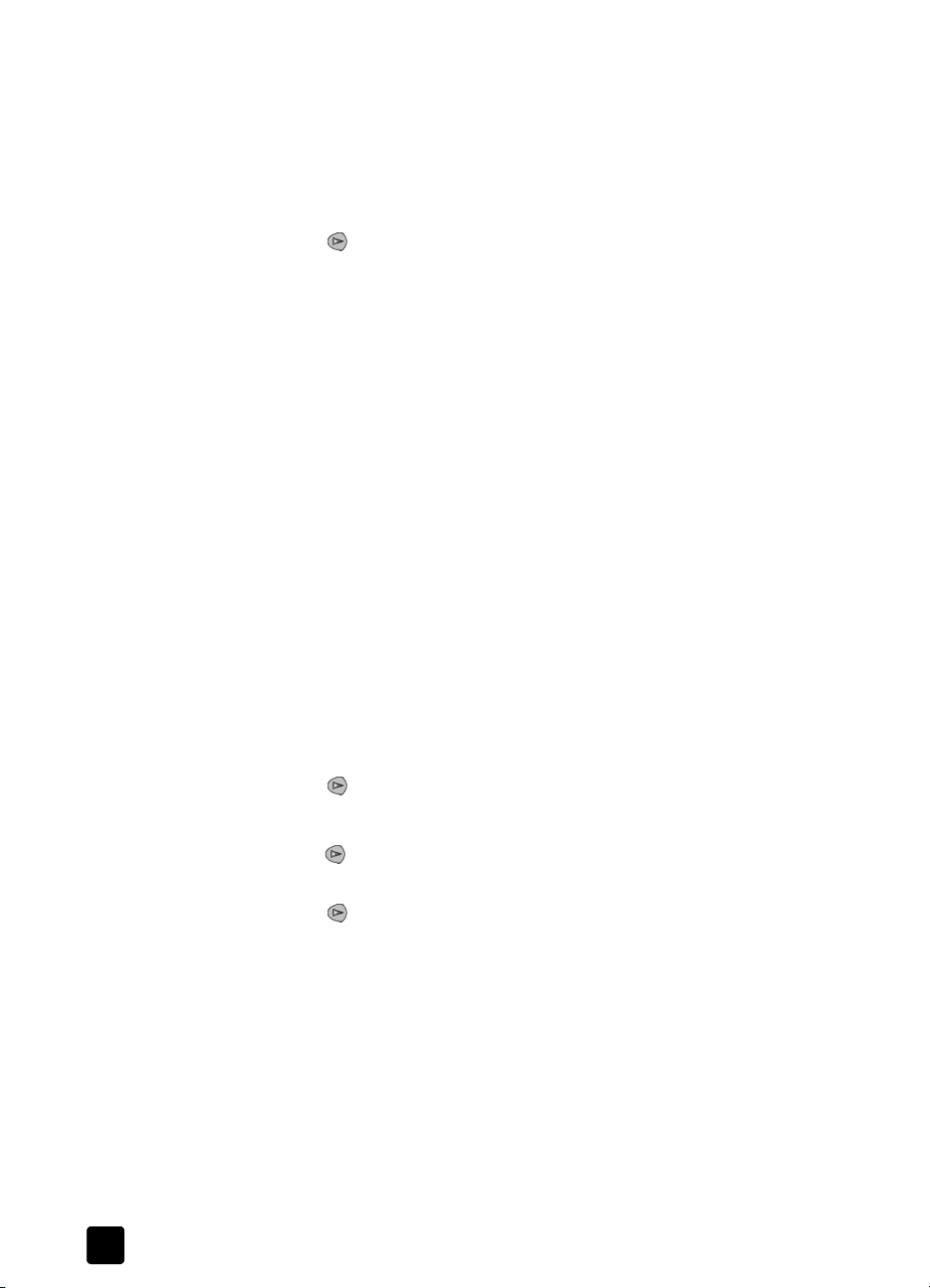
peatükk 5
kõigi kopeerimistööde sätete muutmine
Salvestage oma kõige sagedamini kasutatavad kopeerimissätted, seades need
vaikesäteteks.
1 Tehke koopias soovitud muudatused, kasutades valikut Options (Suvandid).
2 Vajutage Options (Suvandid), kuni ilmub Set New Defaults (Sea uued
vaikimisi väärtused).
3 Vajutage , kuni ilmub Yes (Jah).
4 Valiku seadmiseks vaikimisi väärtuseks vajutage Enter (Sisesta).
Nüüd on teie sätted salvestatud vaikesätetena.
erikopeerimistööde teostamine
Lisaks standardsele kopeerimisele võib HP PSC teha ka järgmist:
• foto kopeerimine
• koopia mahutamine lehele
• mitme koopia printimine ühele lehele
• plakati valmistamine
• värvilise t-särgi termotrükikandja valmistamine
foto kopeerimine
Foto kopeerimisel valige õiged suvandid vastavalt paberi tüübile ja foto
parandamiseks. Parema trükikvaliteedi saamiseks võite kasutada ka
fototrükikassetti. Lähemat teavet vt tindikassettidega töötamine lk 38.
1 Laadige foto klaasile.
2 Kui kasutate fotopaberit, laadige see paberisalve.
3 Vajutage Copy (Kopeeri), kui see juba ei põle.
4 Vajutage Options (Suvandid), kuni ilmub Paper Type (Paberi tüüp).
5 Vajutage , kuni ilmub soovitud paberitüüp.
Vaikimisi paberitüüp on Automatic (Automaatne), mis tähendab, et HP PSC
tuvastab paberitüübi automaatselt. Konkreetse paberitüübi valimiseks
vajutage , kuni ilmub soovitud paberitüüp.
6 Vajutage Options (Suvandid), kuni ilmub Enhancements (Parandused).
7 Vajutage , kuni ilmub Photo (Foto).
8 Vajutage Start Black (Alusta must-valget) või Start Color (Alusta värvilist).
Soovitus: Foto automaatseks suurendamiseks lehe suuruseni
kasutage valikut Fit to Page (Mahuta lehele).
koopia mahutamine lehele
Kui soovite oma originaali automaatselt suurendada või vähendada, et see
mahuks laaditud formaadis paberilehele, kasutage valikut Fit to Page (Mahuta
lehele). Väikese foto võite suurendada paberilehe suuruseks, nagu allpool
näidatud. Valiku Fit to Page (mahuta lehele) kasutamisega saab vältida ka teksti
või kujutiste servade soovimatut kärpimist.
Soovitus: Veenduge, et klaas on puhas ja et originaal on asetatud
klaasi alumisse paremasse nurka.
28
hp psc 2170 series
Page 35

h
utamine lehele
l
Originaal
Ma
1 Laadige originaal klaasile.
2 Vajutage Copy (Koopia), kui see juba ei põle.
3 Vajutage Options (Suvandid), kuni ilmub Reduce/Enlarge (Vähenda/
suurenda).
4 Vajutage , kuni ilmub Fit to Page (Mahuta lehele).
5 Vajutage Start Black (Alusta must-valget) või Start Color (Alusta värvilist).
mitme koopia printimine ühele lehele
Võite paigutada ühele lehele mitu originaali koopiat, kui valite fotoformaadi ja
valite soovitud koopiate arvu.
Suvandi Reduce/Enlarge (Vähenda/suurenda) all on valida mitu levinud
fotoformaati, mille leiate nupu Options (Suvandid) alt. Kui olete valinud mõne
pakutud formaadi ja vajutanud Enter (Sisesta), võidakse anda teile valida, mitu
koopiat lehele paigutada, kui lehele mahub mitu koopiat.
kopeerimisfunktsioonide kasutamine
Originaa
Koopia
1 Laadige originaal klaasile.
2 Vajutage Copy (Koopia), kui see juba ei põle.
3 Vajutage Options (Suvandid), kuni ilmub Reduce/Enlarge
(Vähenda/suurenda).
4 Vajutage , kuni ilmub soovitud fotoformaat, ja vajutage siis Enter
(Sisesta).
5 Vajutage , et valida maksimaalne lehele mahtuv kujutiste arv või üks
kujutis lehe kohta.
Mõnede suuremate formaatide puhul teilt kujutiste arvu ei küsita. Sellisel
juhul kopeeritakse lehele ainult üks kujutis.
6 Vajutage Start Black (Alusta must-valget) või Start Color (Alusta värvilist).
kasutusjuhend
29
Page 36

peatükk 5
plakati valmistamine
Soovitus: Kui valitud arv fotosid lehele ei mahu, ilmub veateade.
Keerake originaal klaasil küljetsi (90˚) ja alustage kopeerimist
uuesti.
Valiku Poster (Plakat) kasutamisel jagate originaali osadeks ja suurendate neid
osi, et neist saaks kokku panna plakati.
Originaal Plakat
1 Laadige originaal klaasile.
2 Vajutage Copy (Koopia), kui see juba ei põle.
3 Vajutage Options (Suvandid), kuni ilmub Reduce/Enlarge (Vähenda/
suurenda).
4 Vajutage , kuni ilmub Poster (Plakat), ja vajutage siis Enter (Sisesta).
Plakati vaikimisi formaat on kahe lehe laiune.
5 Teil on järgmised võimalused:
– Vajutage plakati vaikimisi formaadi valimiseks Enter (Sisesta).
– Vajutage muude plakatiformaatide valimiseks ja vajutage siis Enter
(Sisesta).
6 Vajutage Start Black (Alusta must-valget) või Start Color (Alusta värvilist).
Soovitus: Kui olete plakati laiuse valinud, kohandab HP PSC
pikkuse automaatselt, et säilitada originaali proportsioone. Kui
originaali ei saa plakati valitud formaadini suurendada, ilmub
veateade, milles on märgitud, mitme lehe laiuseks seda saab
suurendada. Valige väiksem plakatiformaat ja kopeerige uuesti.
värvilise t-särgi termotrükikandja valmistamine
Võite kopeerida kujutise või teksti T-särgi termotrükikandjale ja triikida selle siis
T-särgile.
30
hp psc 2170 series
Page 37
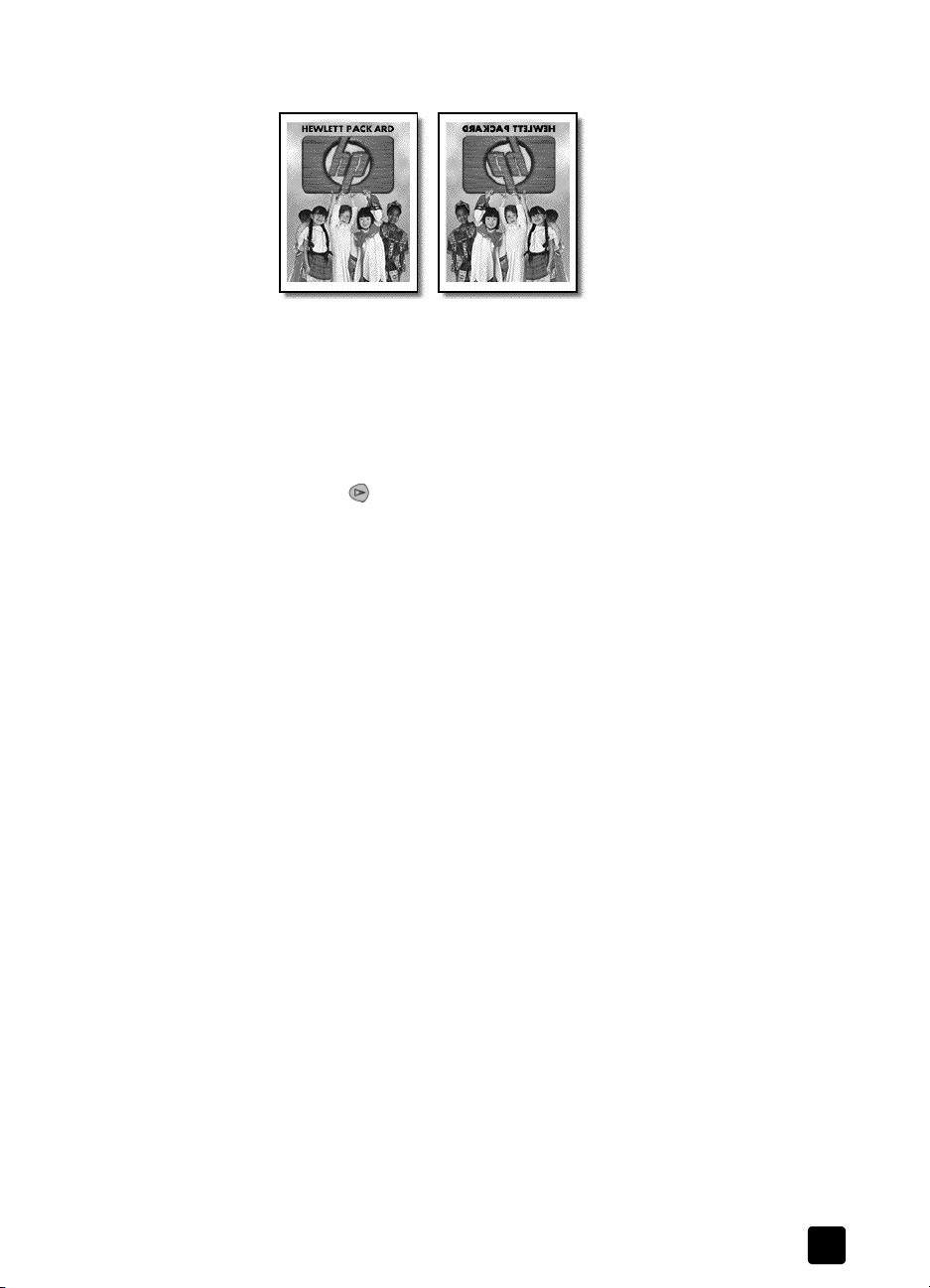
kopeerimisfunktsioonide kasutamine
Originaal Termotrükikandja
Soovitus: Soovitame proovida kanda T-särgi termotrükikandjat
kõigepealt vanale rõivaesemele.
1 Laadige originaal klaasile.
2 Laadige T-särgi termotrükikandja paberisalve.
3 Vajutage Copy (Kopeeri), kui see juba ei põle.
4 Vajutage Options (Suvandid), kuni ilmub Paper Type (Paberi tüüp).
5 Vajutage , kuni ilmub Iron-On (Termotrükikandja).
Selle suvandi valimisel kopeeritakse automaatselt originaalist peegelpilt, et
see jääks T-särgile õigetpidi.
6 Vajutage Start Black (Alusta must-valget) või Start Color (Alusta värvilist).
kopeerimise katkestamine
! Kopeerimise katkestamiseks vajutage esipaneelil Cancel (Tühista).
kopeerimisvalikud
Järgmisel joonisel on näidatud kopeerimisvalikud, mida võite kasutada, kui
vajutate nuppu Options (Suvandid).
kasutusjuhend
31
Page 38

peatükk 5
Number of Copies
(Koopiate arv)
1 Copy (Koopia)
(arvude
sisestamine,
1 - 99)
Enhancements
(Parandused)
Text (Tekst)
Photo (Foto)
Mixed (Sega)
None (Mitte ükski)
Reduce/Enlarge
(Vähenda/suurenda)
Actual Size
(Tegelik formaat)
Fit to Page
(Mahuta lehele)
Custom 100%
(Oma: 100%)
hagaki
2L-Size (2L-formaat)
Mutsugiri
Card (Kaart)
E-Size (E-formaat)
L-Size (L-formaat)
Poster (Plakat)
Paper Size
(Paberi formaat)
A4
Letter
Copy Quality
(Koopia kvaliteet)
Normal
(Normaalne)
Best (Kõrgeim)
Fast (Kiire)
Color Intensity
(Värvide intensiivsus)
Paper Type
(Paberi tüüp)
Plain Paper
Premium Inkjet
Premium Photo
Photo Paper
PhotoQual Inkjet
Everyday Photo
Transparency
(Lüümikud)
Iron-On
(Termotrükikandjad)
Brochure Glossy
Brochure Matte
Automatic
(Automaatne)
Set New Defaults (Sea
uued vaikimisi väärtused)
No (ei)
Yes (Jah)
Lighter/Darker
(Heledam/tumedam)
32
Kopeerimisvalikute toomiseks näidikule vajutage
Options (Suvandid)
Vajutage soovitud sätteni liikumiseks ja .
Näidikul oleva sätte valimiseks vajutage
või Copy (Kopeeri).
Enter (Sisesta).
hp psc 2170 series
Page 39

skaneerimisfunktsioonide
6
kasutamine
Skaneerimine on teksti ja piltide muundamine arvuti jaoks elektroonilisse
vormingusse. Skaneerida võib peaaegu kõike:
•Fotosid
• Ajakirjade artikleid
• Tekstdokumente (ainult personaalarvutis)
• Kolmemõõtmelisi esemeid (olge ettevaatlik, et mitte kriimustada klaasi)
kataloogidesse ja reklaamlehtedesse lülitamiseks
Et skaneeritud kujutis on elektroonilises vormingus, võib selle graafikaprogrammi
tuua ja seda vastavalt vajadustele muuta. Võite toimida järgmiselt:
• Skaneerida teksti artiklist tekstitöötlusprogrammi ja seda ettekandes
tsiteerida, mis säästab ümbertrükkimisest. (ainult personaalarvutis)
• Skaneerida logo ja kasutada seda oma kirjastamistarkvaras, et endale
visiitkaarte ja brošüüre printida.
• Skaneerida oma laste pilte ja saata neid e-kirjaga sugulastele, teha oma
kodust või kontorist fotoülevaate või koostada elektroonilise
ajaleheväljalõigete kogu.
Soovitus: Skaneerimisfunktsioonide kasutamiseks peavad HP PSC
ja arvuti olema omavahel ühendatud ja sisse lülitatud. HP PSC
tarkvara peab olema enne skaneerimist arvutisse installeeritud ja
töötama. Selleks et kontrollida, kas HP PSC tarkvara Windowsis
töötab, leidke süsteemisalvest olekuikoon. Macintoshis HP PSC
tarkvara alati töötab.
Käesolev punkt sisaldab järgmisi teemasid:
• originaali skaneerimine
• skaneerimise katkestamine
Lähemat teavet piltide skaneerimise kohta HP PSC tarkvarast vt piltide ja
dokumentide skaneerimine spikris HP Photo & Imaging Help (HP fotode ja
kujutiste spikker).
originaali skaneerimine
skaneerimine galeriisse hp photo & imaging gallery (hp fotode ja kujutiste galerii)
Skaneerimist võite alustada arvutist või HP PSC kaudu.
originaali skaneerimine esipaneelilt Windowsi arvutisse
1 Laadige originaal klaasile.
2 Vajutage Scan (Skaneeri), kui see juba ei põle.
3 Vajutage Start Black (Alusta must-valget) või Start Color (Alusta värvilist).
Originaali skaneeritud kujutis ilmub programmi HP Image Viewer (HP
kujutisevaatur).
33
Page 40
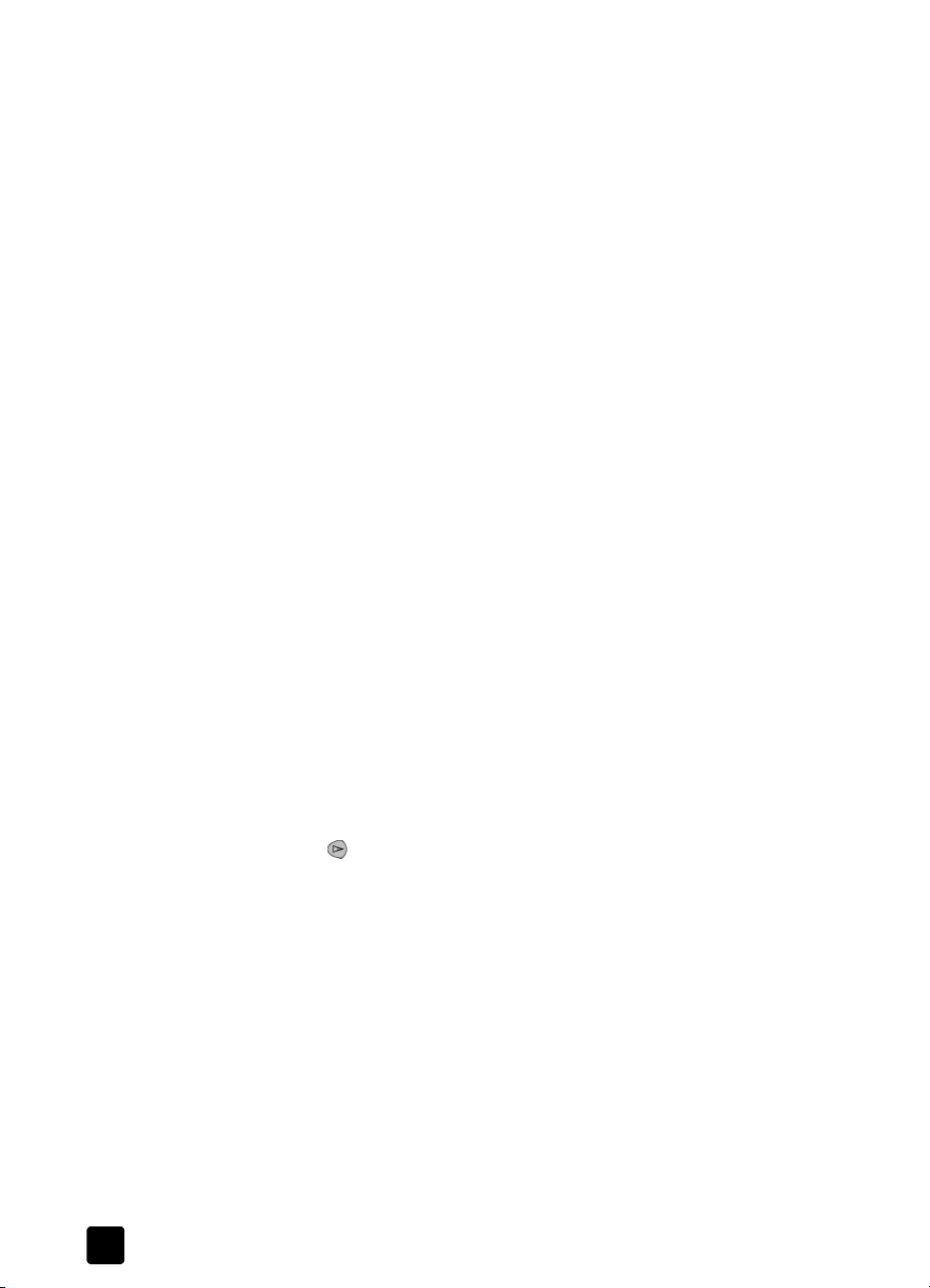
peatükk 6
4 Skaneeritud kujutist võite redigeerida aknas HP Preview (HP eelvaatlus).
Kui olete lõpetanud, klõpsake Accept (Aktsepteeri).
Lähemat teavet kujutise muutmise kohta eelvaatluse käigus vt kujutise
muutmine eelvaatluse käigus HP Photo & Imaging Help (HP fotode ja
kujutiste spikker) osas piltide ja dokumentide skaneerimine.
HP PSC skaneerib originaali viimast korda ja saadab kujutise galeriisse
HP Photo & Imaging Gallery (HP fotode ja kujutiste galerii).
Lähemat teavet HP Photo & Imaging Gallery (HP fotode ja kujutiste galerii)
kasutamise kohta vt kujutiste juhtimine punktis kuidas kasutada tarkvara.
originaali skaneerimine esipaneelilt Macintosh arvutisse
1 Laadige originaal klaasile.
Lähemat teavet vt originaalide laadimine.
2 Vajutage Scan (Skaneeri), kui see juba ei põle.
3 Vajutage Start Black (Alusta must-valget) või Start Color (Alusta värvilist).
HP PSC skaneerib originaali ja saadab kujutise galeriisse HP Photo and
Imaging Gallery (HP fotode ja kujutiste galerii).
Lähemat teavet vt HP Photo and Imaging Gallery (HP fotode ja kujutiste
galerii) sidusspikrist.
skaneerimine muusse tarkvarasse
Kui eelistate skaneerida dokumendi muusse tarkvarasse peale HP Photo &
Imaging Gallery (HP fotode ja kujutiste galerii), võite valida esipaneeli näidikule
ilmuvast loendist Scan To (Skaneeri kuhu) mõne teise tarkvara. HP PSC skaneerib
dokumendi, käivitab valitud tarkvara ja näitab skaneeritud kujutist selles
programmis.
Märkus: Kui personaalarvutisse installeeritud rakendusprogramm loendisse
Scan To (Skaneeri kuhu) ei ilmu, ei toeta hp psc seda rakendusprogrammi.
1 Laadige originaal.
Lähemat teavet vt originaalide laadimine lk 9.
2 Vajutage Scan (Skaneeri), kui see juba ei põle.
3 Vajutage Options (Suvandid).
4 Vajutage loendis Scan To (Skaneeri kuhu) liikumiseks, kuni ilmub
soovitud tarkvara, millesse skaneerida.
5 Vajutage Start Black (Alusta must-valget) või Start Color (Alusta värvilist).
HP PSC skaneerib originaali ja näitab seda valitud tarkvaras.
skaneerimise katkestamine
Skaneerimise katkestamiseks võite vajutada esipaneelil nuppu Cancel (Tühista).
34
hp psc 2170 series
Page 41

lisateave
skaneerimisfunktsioonide kasutamine
Windowsi puhul vt HP Photo & Imaging Help (HP fotode ja kujutiste spikker)
piltide ja dokumentide skaneerimine osas kuidas tarkvara kasutada lisateavet,
kuidas:
• skaneerida pilte ja dokumente
• skaneerida dokumente optilise tekstituvastuse kasutamisega (Readiris OCR
tarkvara) redigeeritava teksti loomiseks
• skanneerida muudest programmidest
• muuta skaneeritud kujutisi
• muuta skaneerimissätteid
Macintoshi puhul vt HP Photo and Imaging Help (HP fotode ja kujutiste spikker)
osa HP PSC 2170 Series skaneerimise peatükist, kuidas:
• skaneerida pilte või dokumente
• skaneerida muudest dokumentidest
• muuta skaneeritud kujutisi
• muuta skaneerimissätteid
kasutusjuhend
35
Page 42
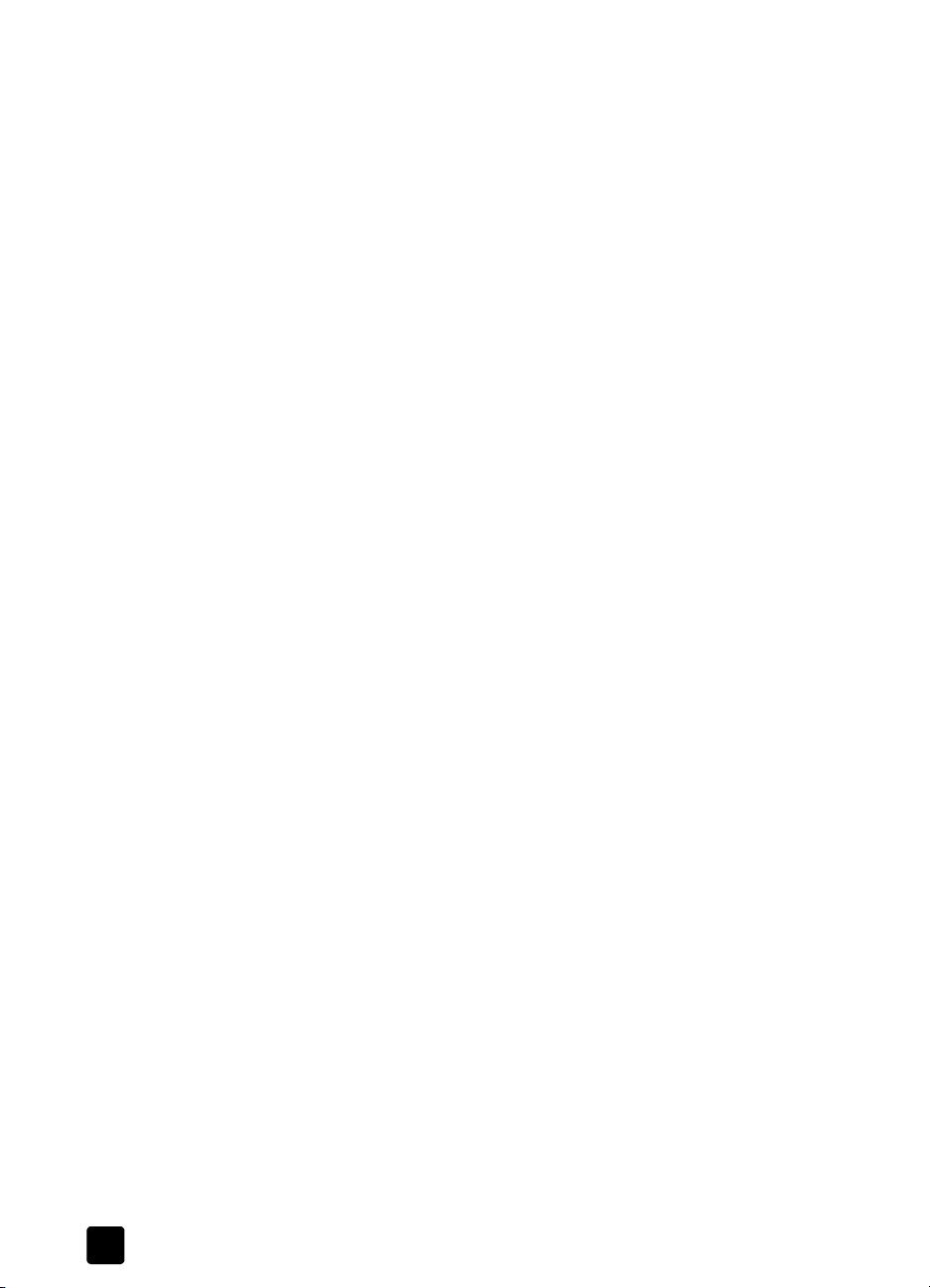
peatükk 6
36
hp psc 2170 series
Page 43

hp psc hooldamine
7
Käesolevas punktis antakse juhiseid HP PSC parimas korras hoidmiseks. Tehke
neid hooldustöid vajaduse korral.
klaasi puhastamine
Kui klaas on sõrmejälgede, plekkide, juuksekarvadega vms määrdunud,
aeglustab see tööd ja kahjustab selliste funktsioonide nagu Fit to Page (Mahuta
lehele) ja Copy (Kopeeri) täpsust.
1 Lülitage seade välja, lahutage toitekaabel ja tõstke kaas üles.
2 Puhastage klaasi pehme lapi või käsnaga, mida on veidi niisutatud
mitteabrasiivse klaasipuhastusvahendiga.
Ettevaatust! Ärge kasutage klaasi puhastamiseks abrasiivseid
puhastusvahendeid, atsetooni, benseeni ega tetraklorometaani,
mis võivad seda kahjustada. Ärge valage vedelikke otse klaasile.
Need võivad nõrguda selle alla ja seadet kahjustada.
3 Kuivatage klaasi seemisnaha või tsellulooskäsnaga, et ei jääks plekke.
kaanealuse puhastamine
Seadme kaane alusele valgele dokumenditagusele võib koguneda väikesi
purusid.
1 Lülitage seade välja, lahutage toitekaabel ja tõstke kaas üles.
2 Puhastage valget dokumenditagust pehme lapi või käsnaga, mida on veidi
niisutatud lahja sooja seebiveega.
3 Peske tagust õrnalt, et purud lahti tuleksid; ärge seda hõõruge.
4 Kuivatage tagune seemisnaha või pehme lapiga.
Ettevaatust! Ärge kasutage pühkimiseks paberit, sest see võib
tagust kriimustada.
5 Kui sellega ei õnnestu tagust piisavalt puhastada, korrake eelmisi samme
isopropüülalkoholiga (hõõrudes) ja pühkige tagust hoolikalt niiske lapiga,
et alkoholijääke eemaldada.
väljastpoolt puhastamine
Kasutage korpuselt tolmu, mustuse ja plekkide eemaldamiseks pehmet niisket
kiududeta lappi. Seadme sisemus puhastamist ei vaja. Seadme sisemus ja
esipaneel ei tohi vedelikega kokku puutuda.
Märkus: Seadme värvitud osade kahjustamise vältimiseks ärge kasutage
seadme esipaneelil ega kaanel alkoholi ega alkoholil põhinevaid
puhastusvahendeid.
37
Page 44

peatükk 7
tindikassettidega töötamine
Parima trükikvaliteedi tagamiseks vajab HP PSC lihtsaid hooldustöid ja kui
esipaneelile ilmub vastav teade, tuleb tindikassetid vahetada.
isetestiaruande printimine
Kui printimisel tekib probleeme, peaksite printima enne tindikassettide
puhastamist või vahetamist isetestiaruande. See aruanne annab tindikassettide,
sh nende oleku kohta kasulikku teavet.
1 Vajutage Setup (Seadistus).
2 Vajutage 1 ja vajutage siis 2.
Sellega valite Print Report (Prindi aruanne) ja valite siis Self-Test (Isetest).
Prinditakse HP PSC isetestiaruanne.
tindikassettide käsitsemine
Enne kui hakkate tindikassetti vahetama või puhastama, peaksite teadma osade
nimesid ja kuidas printeri kassetti käsitseda.
Tindidüüsid
lindi all
Vaskkontaktid
Kileriba
(tuleb eemaldada)
Ärge vaskkontakte ega tindidüüse puudutage
tindikasseti kaitsekarbi kasutamine
Kui ostate fototrükikasseti, saate kaasa ka tindikasseti kaitsekarbi. Tindikasseti
kaitsekarp on mõeldud selleks, et kaitsta tindikassetti sel ajal, kui seda ei
kasutata. Pärast printerist väljavõtmist hoidke tindikassetti alati printeriga kaasa
antud kaitsekarbis.
• Selleks et panna tindikassetti kaitsekarpi, libistage see veidi nurga all karpi
sisse ja vajutage klõpsuga kindlalt paika.
• Tindikasseti väljavõtmiseks kaitsekarbist vajutage karp alla ja taha kasseti
vabastamiseks ja libistage siis kassett karbist välja.
38
hp psc 2170 series
Page 45
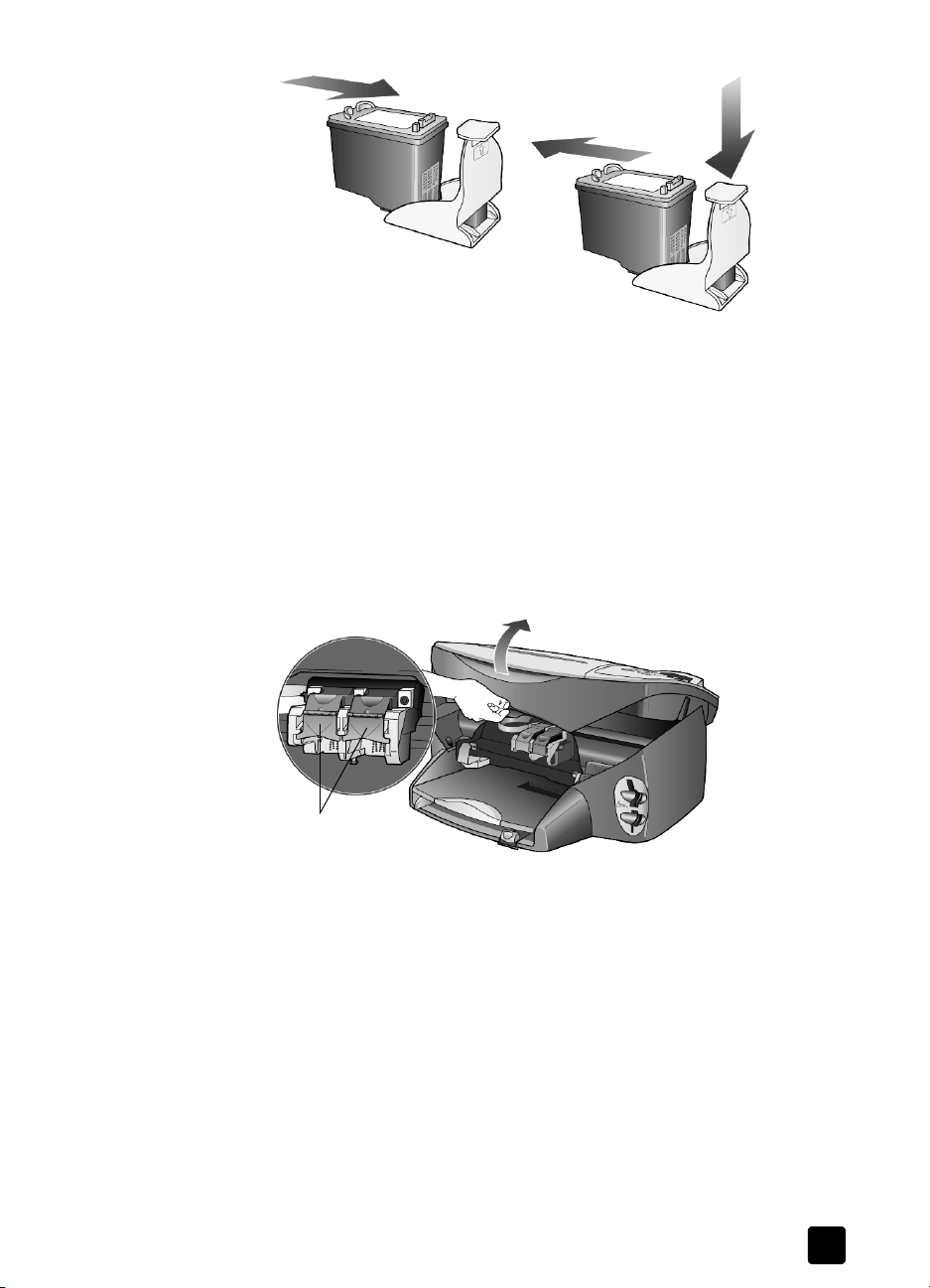
tindikassettide vahetamine
Kui tindikassette on vaja vahetada, ilmuvad esipaneeli näidikule vastavad
teated.
Tindikassetti on vaja vahetada ka siis, kui te soovite kasutada kvaliteetsete fotode
printimiseks fototrükikassetti.
Teavet tindikassettide tellimise kohta vt tindikassettide tellimine tagakaane
siseküljel.
1 Lülitage seade välja ja avage tindikasseti luuk, tõstes käepidemest, kuni
luuk paika lukustub.
Tindikassett liigub seadme keskele.
hp psc hooldamine
kasutusjuhend
riivid
2 Kui kelk jääb seisma, tõstke riiv üles, et tindikassett vabastada, ja tõmmake
see siis enda poole pilust välja.
39
Page 46
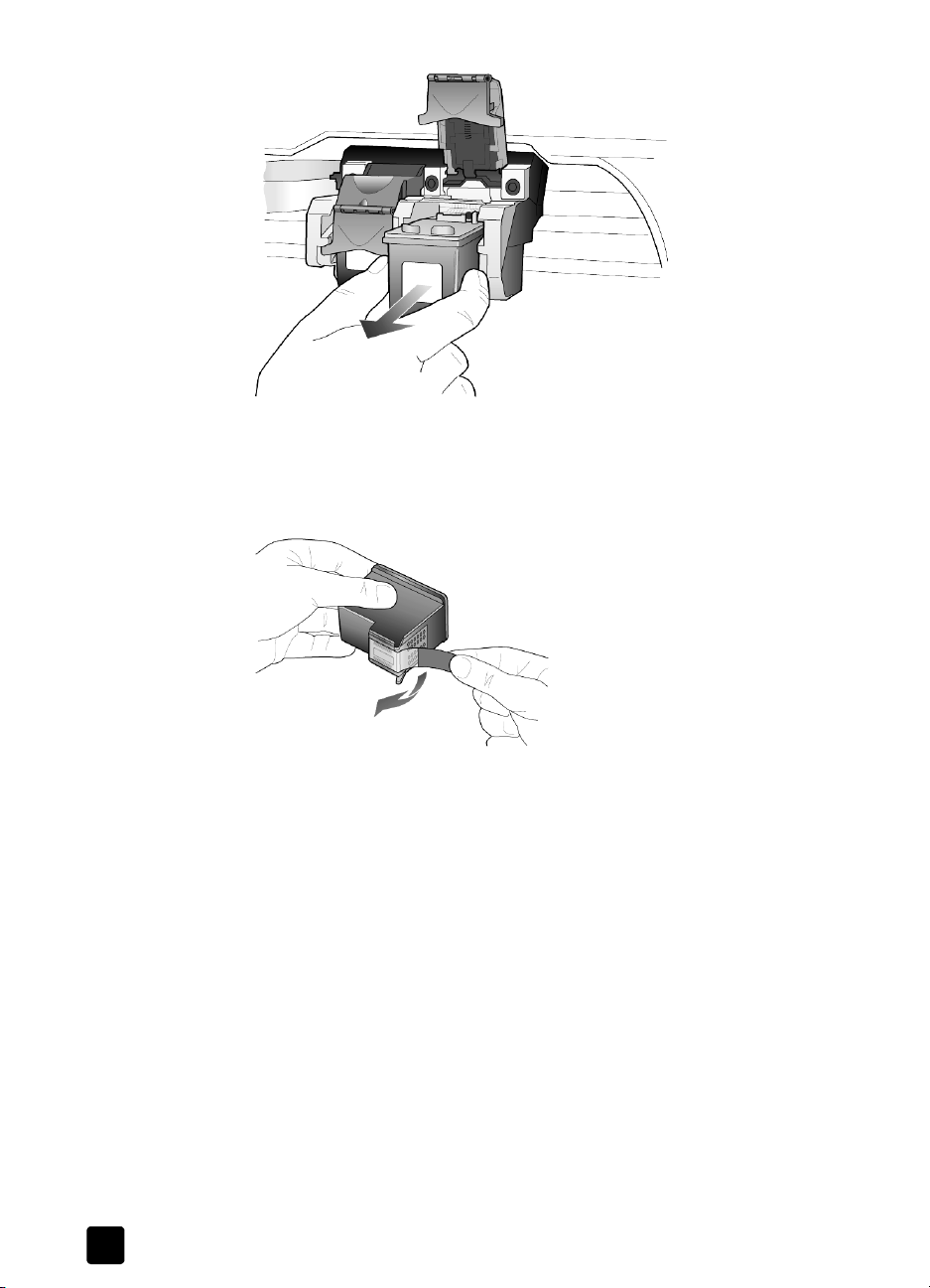
peatükk 7
3 Kui võtate musta tindikasseti välja fototrükikasseti paigaldamiseks, hoidke
seda tindikasseti kaitsekarbis.
4 Võtke uus tindikassett pakendist välja ja eemaldage hoolikalt kileriba,
jälgides hoolikalt, et puudutate ainult musta kilet.
40
Ettevaatust! Ärge puudutage vaskkontakte ega tindidüüse.
5 Suruge uus tindikassett õigesse pilusse, kuni see paika lukustub.
Kolmevärviline tindikassett läheb vasakule ja must või fototrükikassett
paremale.
hp psc 2170 series
Page 47
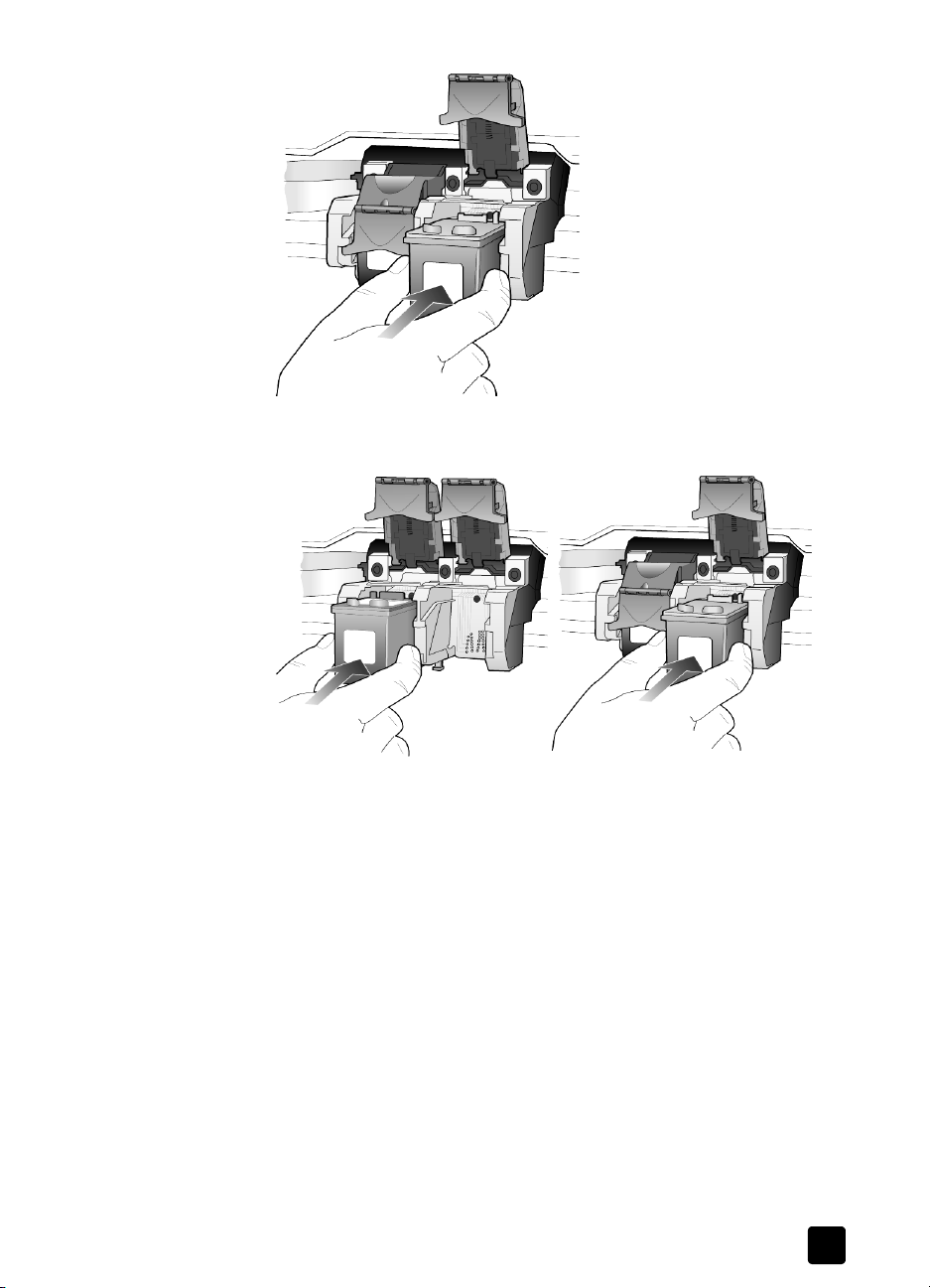
hp psc hooldamine
6 Tõmmake riivi otsa enda poole, vajutage see alla, kuni see lukustub, ja
vabastage. Veenduge, et riiv jääb alumiste sakkide taha.
7 Sulgege tindikassettide luuk.
tindikassettide positsioneerimine
Iga kord, kui olete tindikasseti paigaldanud või vahetanud, annab HP PSC
märku, et peate kassetid positsioneerima. Kassettide positsioneerimine tagab
kvaliteetse tulemuse.
Tindikassettide positsioneerimiseks, kui näidikule on ilmunud sellekohane teade:
1 Vajutage esipaneelil Enter (Sisesta).
Prinditakse mustrite lehekülg. Kassetid on õigesti positsioneeritud.
Retsükleerige või likvideerige leht.
Kassettide positsioneerimiseks muul ajal:
1 Vajutage Setup (Seadistus).
2 Vajutage 2 ja vajutage siis 2.
Sellega valite Maintenance (Hooldus) ja seejärel Align Print Cartridges
(Positsioneeri tindikassetid).
Prinditakse mustrite lehekülg. Kassetid on õigesti positsioneeritud.
Retsükleerige või likvideerige leht.
kasutusjuhend
41
Page 48

peatükk 7
tindikassettide puhastamine
Kasutage seda funktsiooni, kui isetestiaruandel on värviribadel triipe või valgeid
jooni. Ärge tindikassette asjatult puhastage. See raiskab tinti ja lühendab
tindidüüside kasutusiga.
1 Vajutage Setup (Seadistus).
2 Vajutage 2 ja vajutage siis 1.
Sellega valite menüü Maintenance (Hooldus) ja valite siis Clean Print
Cartridges (Puhasta tindikassetid).
Kui koopia- või trükikvaliteet näib halb ka pärast tindikassettide
puhastamist, vahetage kahjustatud kassett.
tindikassettide probleemide lahendamine
Teavet tindikassettidega esinevate probleemide kohta vt HP PSC Troubleshooting
(HP PSC veaotsing) spikris HP Photo & Imaging Help (HP fotode ja kujutiste
spikker). Sisestage sakis Search (Otsi) “incorrect” (vigane) ja klõpsake List Topics
(Loetle teemad). Teema “Incorrect print cartridge” (Vigane tindikassett) all
kirjeldatakse, kuidas määrata, missuguses tindikassetis on viga.
vaikimisi tehasesätete taastamine
Võite taastada tehase originaalsätted, nagu need olid HP PSC ostmise ajal. Kui
otsustate taastada vaikimisi tehasesätted, taastuvad kõik sätted peale
kuupäevaandmete.
Seda saate teha ainult esipaneelilt.
1 Vajutage Setup (Seadistus).
2 Vajutage 2 ja vajutage siis 3.
Sellega valite Maintenance (Hooldus) ja valite siis Restore Factory Defaults
(Taasta vaikimisi tehasesätted).
Vaikimisi tehasesätted taastuvad.
energiasäästuaja seadmine
HP PSC lamp jääb teatavaks ajaks põlema, nii et seade on kohe valmis teie
soovile reageerima. Kui HP PSC ei ole selle aja jooksul kasutatud, lülitab see
energia säästmiseks lambi välja ja esipaneeli näidikule ilmub teade Power Save
On (Energiasääst sisse lülitatud). (Sellest režiimist võite väljuda suvalise nupu
vajutamisega esipaneelilt.)
Seade on automaatselt seatud minema energiasäästurežiimi 12 tunni pärast. Kui
soovite, et HP PSC läheks sellesse režiimi varem, toimige järgmiselt.
1 Vajutage Setup (Seadistus).
2 Vajutage 2 ja vajutage siis 5.
Sellega valite Maintenance (Hooldus) ja valite siis Power Save Mode Time
(Energiasäästurežiimi aeg).
3 Vajutage , kuni ilmub soovitud aeg, ja vajutage siis Enter (Sisesta).
42
hp psc 2170 series
Page 49

kerimiskiiruse seadmine
Valik Scroll Speed (Kerimiskiirus) võimaldab reguleerida tekstisõnumite
esipaneeli näidikule ilmumise kiirust. Võite valida Normal (Normaalne), Fast
(Kiire) või Slow (Aeglane). Vaikimisi säte on Normal (Normaalne).
1 Vajutage Setup (Seadistus).
2 Vajutage 2 ja vajutage siis 6.
Sellega valite Maintenance (Hooldus) ja valite siis Set Scroll Speed (Sea
kerimiskiirus).
3 Vajutage , kuni ilmub soovitud kiirus, ja vajutage siis Enter (Sisesta).
viiba ilmumisaja seadmine
Valik Prompt Delay (Viiba ilmumine) võimaldab seada aega, mis kulub teate
ilmumiseni esipaneeli näidikule. Võite valida Normal (Normaalne), Fast (Kiire)
või Slow (Aeglane). Vaikimisi säte on Normal (Normaalne).
1 Vajutage Setup (Seadistus).
2 Vajutage 2 ja vajutage siis 8.
Sellega valite Maintenance (Hooldus) ja valite siis Set Prompt Delay Time
(Sea viiba ilmumisaeg).
3 Vajutage , kuni ilmub ilmumisaeg, ja vajutage siis Enter (Sisesta).
seadistusmenüü suvandid
hp psc hooldamine
Nupust Setup (Seadistus) pääseb kasutama järgmisi suvandeid.
1: Print Report
(Prindi aruanne)
1:Menu Settings
(Menüüsätted)
2:Self-Test Report
(Isetestiaruanne)
Suvandite Print Report (Prindi aruanne) ja
Maintenance (Hooldus ) toomiseks näidikule
kasutage valikut Setup (Seadistus).
Soovitud sättele liikumiseks kasutage ja .
Näidikule ilmunud sätte valimiseks vajutage
(Sisesta).
Enter
2: Maintenance
(Hooldus)
1:Clean Print
Cartridges (Puhasta
printeri kassetid)
2:Align Print Cartridges
(Positsioneeri printeri
kassetid)
3:Restore Factory
Defaults (Taasta
vaikimisi
tehasesätted)
4:Set Language and
Country/Region (Sea
keel ja riik/regioon)
5:Set Power Save
Mode Time (Sea
energiasäästurežiimi
aeg)
6:Set Scroll Speed
(Sea kerimiskiirus)
7:Set View Angle
(Sea vaatenurk)
8:Set Prompt Delay
Time (Sea viiba
ilmumisaeg)
kasutusjuhend
43
Page 50

peatükk 7
44
hp psc 2170 series
Page 51
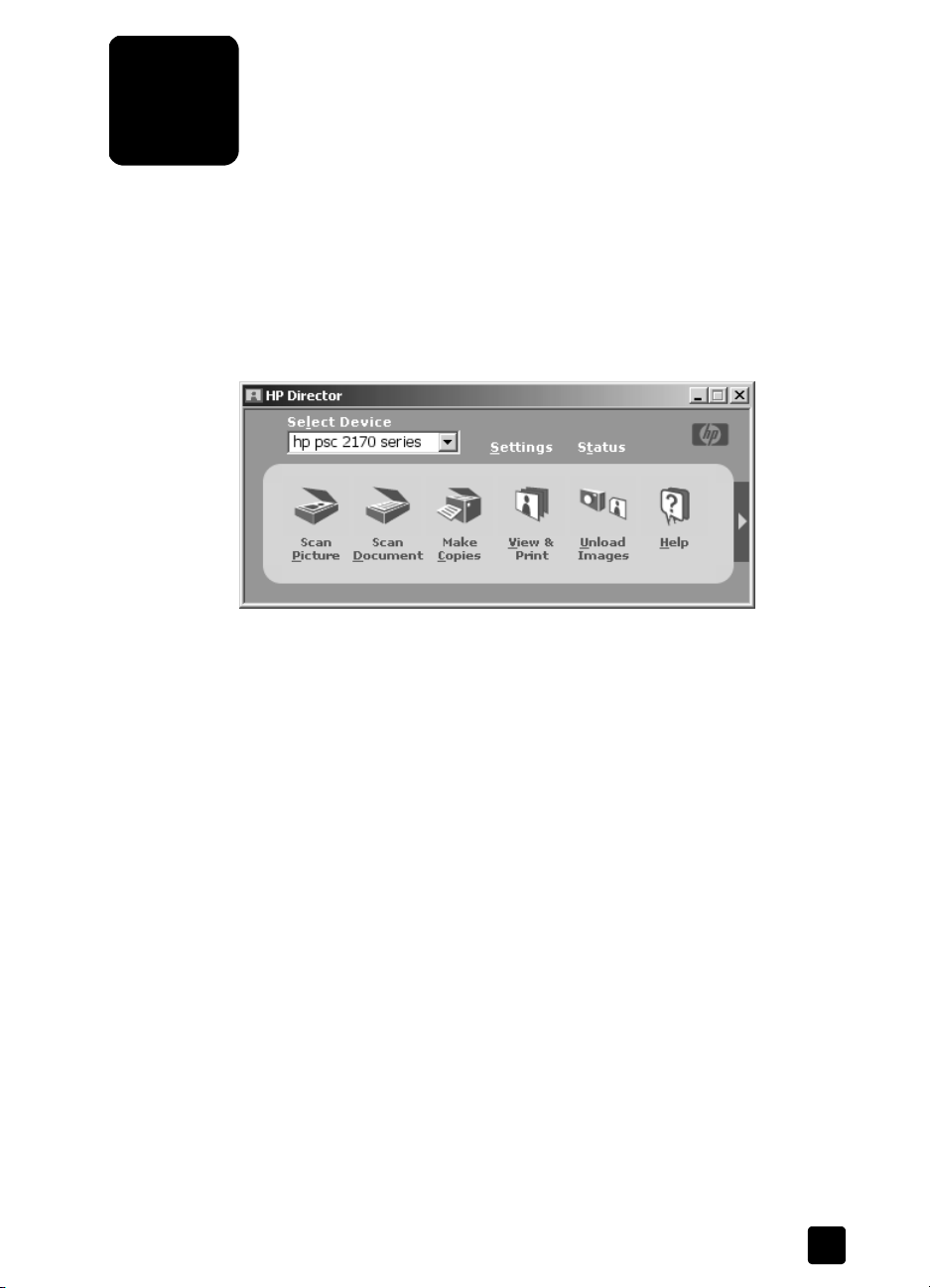
8
8
lisateave seadistamise kohta
Selles punktis käsitletakse installeerimise käigus ilmuda või mitte ilmuda võivaid
teateid, HP PSC ühendamist arvutiga ning HP PSC tarkvara lisamist ja
eemaldamist. Standardsed installeerimisjuhised on esitatud seadistusjuhendis,
mis tuleb edaspidi käepärast hoida.
Kui HP Director näitab kõiki all esitatud näite ikoone, on tarkvara edukalt
installeeritud.
võimalikud installeerimisprobleemid
Kui järgite seadistusjuhendis esitatud juhiseid õigesti, ei tohiks teil HP PSC
installeerimisega probleeme tekkida. Kui te juhiseid ei järgi, võivad tekkida
järgmised probleemid:
Kui installeerisite hp psc tarkvara vastavalt seadistusjuhendile, kuid teadet
Microsoft’s New Hardware Found (Leitud Microsofti uus riistvara) ei ilmunud
Kui olete Windows 98/2000/ME/XP kasutaja, peab pärast tarkvara
installeerimist ja HP PSC ühendamist arvutiga ilmuma ekraanile terve rida teateid
Microsoft New Hardware Found (Leitud Microsofti uus riistvara).
Kui Microsofti teateid ei ilmunud, proovige toimida järgmiselt:
• Kontrollige, et kasutate täiskiirusega (12 Mbit/s) USB kaablit ning et see ei
ole pikem kui 3 meetrit.
• Kontrollige, et arvuti oleks USB-ga ühilduv. Lähemat teavet selle kohta,
kuidas määrata kindlaks, kas arvuti on USB-ga ühilduv, vt arvuti
dokumentatsioonist või küsige arvuti tootjalt.
• Kontrollige, et kaablipistik oleks lõpuni HP PSC sisse pistetud ja ühendatud
otse arvuti USB porti. Kui kaabel on õigesti ühendatud, lülitage HP PSC
välja ja uuesti sisse.
45
Page 52

peatükk 8
• Lülitage HP PSC välja ja uuesti sisse ja käivitage arvuti uuesti.
• Kui eelnimetatud sammud probleemi ei lahenda, deinstalleerige tarkvara
ja installeerige see uuesti. Vt lähemalt hp psc tarkvara deinstalleerimine ja
uuesti installeerimine lk 48.
Kui olete hp psc üles seadnud ja ühendanud arvutiga enne tarkvara
installeerimist ja ilmub New Hardware Message (Teade uue riistvara kohta).
Kui kasutate Windows 98/2000/ME/XP, võib ilmuda mõni järgmine
dialoogiboks:
46
Vigade vältimiseks installeerige HP PSC tarkvara enne, kui ühendate HP PSC
arvutiga. Kui ilmus mõni eespool nimetatud teade ja te klõpsasite Next
(Järgmine) või OK (OK), toimige järgmiselt:
1 Vajutage väljumiseks klaviatuuril Esc.
2 Lülitage HP PSC välja.
3 Lahutage HP PSC arvutist (eraldage USB-kaabel).
4 Järgige HP PSC seadistusjuhendis esitatud samme tarkvara
installeerimiseks.
Kui ilmub teade, et on installeeritud varasem versioon
Kui saate teate, et on installeeritud varasem versioon, ilmub küsimus, et kas te
soovite installeerida veel teise versiooni või soovite varasema versiooni
eemaldada.
Kui arvuti ja HP PSC ei ole võimelised omavahel suhtlema
Kui arvuti ja HP PSC vahel ei saa sidet luua (näiteks HP PSC olekuikoonil on
kollane veakolmnurk), proovige toimida, nagu kirjeldatud punktis Kui
installeerisite hp psc tarkvara vastavalt seadistusjuhendile, kuid teadet
Microsoft’s New Hardware Found (Leitud Microsofti uus riistvara) ei ilmunud
lk 45.
hp psc 2170 series
Page 53

Märkus: Lähemat teavet võimalike installeerimisprobleemide kohta leiate
ka readme (loemind) failist. Windowsis saate avada readme (loemind) faili
tegumiribalt Start-nupust; valige Programs (Programmid), Hewlett-Packard,
hp psc 2000 series, View the Readme File (Vaata loemind-faili). Macintoshis
võite avada readme (loemind) faili topeltklõpsu tegemisega ikoonil, mis
asub HP PSC tarkvaraga laserketta kõrgeima tasandi kaustas.
keele ja riigi/regiooni seadmine
Keel ja riik/regioon seatakse tavaliselt HP PSC installeerimisel. Kui olete seadnud
riigi/regiooni või keele installeerimise ajal valesti, toimige järgmiselt.
1 Vajutage Setup (Seadistus).
2 Vajutage 2 ja vajutage siis 4.
Sellega valite Maintenance (Hooldus) ja valite siis Set Language &
Country/Region (Sea keel ja riik/regioon).
Teile esitatakse keelte loetelu. Võite ka keelte loetelu kerida,
kasutades või .
3 Sisestage klaviatuuri kasutades soovitud keele kahekohaline number.
4 Kui ilmub viip, vajutage Enter (Sisesta) Jah või Cancel (Tühista) Ei
väljendamiseks.
Teile esitatakse kõik valitud keelega riigid/regioonid. Võite ka riikide/
regioonide loetelu kerida, kasutades või .
5 Sisestage klaviatuurilt soovitud riigi/regiooni kahekohaline number.
6 Kui ilmub viip, vajutage Enter (Sisesta) Jah või Cancel (Tühista) Ei
väljendamiseks.
7 Keele ja riigi/regiooni kinnituseks võite printida järgmiselt välja
isetestiaruande:
a. Vajutage Setup (Seadistus).
b. Vajutage 1 ja vajutage siis 2.
Sellega valite Print Report (Prindi aruanne) ja valite siis Self-Test Report
(Isetestiaruanne).
lisateave seadistamise kohta
esipaneeli vaatenurga seadmine
Kui teil on esipaneeli näidikul olevat teksti raske näha, võite muuta selle
vaatenurka. Suvand View Angle (Vaatenurk) võimaldab reguleerida teksti
vaatenurka esipaneeli näidikul. Võite muuta nurka selliselt, et teksti oleks kõige
parem vaadata seistes või istudes.
1 Vajutage Setup (Seadistus).
2 Vajutage 2 ja vajutage siis 7.
Sellega valite Maintenance (Hooldus) ja seejärel View Angle (Vaatenurk).
3 Vajutage Enter (Sisesta) ja vajutage või , kuni tekst esipaneeli
näidikul vastab teie soovile, ning vajutage siis Enter (Sisesta).
kasutusjuhend
47
Page 54

peatükk 8
hp psc ühendamine arvutiga
HP PSC on käigultvahetuse toega, mis tähendab, et võite ühendada HP PSC,
samal ajal kui arvuti ja HP PSC toide on sisse lülitatud.
Märkus: HP soovitab installeerida HP PSC tarkvara, enne kui püüate
HP PSC käigultvahetust teostada.
ühendamine usb porti
Arvuti ja HP PSC ühendamine USB-kaabli kaudu on väga lihtne. Pistke lihtsalt
USB-kaabli üks ots pessa arvuti tagaküljel ja teine pessa HP PSC tagaküljel.
Märkus: HP soovitab kasutada USB-kaablit, mille pikkus ei ületa 3 m.
mis töötab mis ei tööta
Ühendamine arvuti USB-porti Ühendamine klaviatuuri USB-porti
Ühendamine toitevarustusega
jaoturisse, mis on ühendatud arvuti
USB-porti
Märkus: AppleTalki tugi puudub.
Ühendamine toitevarustuseta USBjaoturiga
ühendamine arvuti USB porti
hp psc ühendamine mitme arvutiga
HP PSC saate ühendada mitme arvutiga, kasutades toitevarustusega jaoturit.
Mõlemasse arvutisse peab olema installeeritud HP PSC tarkvara. Ühendage
mõlemad arvutid jaoturiga ning ühendage omavahel jaotur ja HP PSC.
hp psc tarkvara deinstalleerimine ja uuesti installeerimine
Ärge HP PSC programmi faile kõvakettalt lihtsalt ära kustutage. Deinstalleerige
need kindlasti õigesti, kasutades HP PSC programmigrupis leiduvat
deinstalleerimisutiliiti.
48
hp psc 2170 series
Page 55
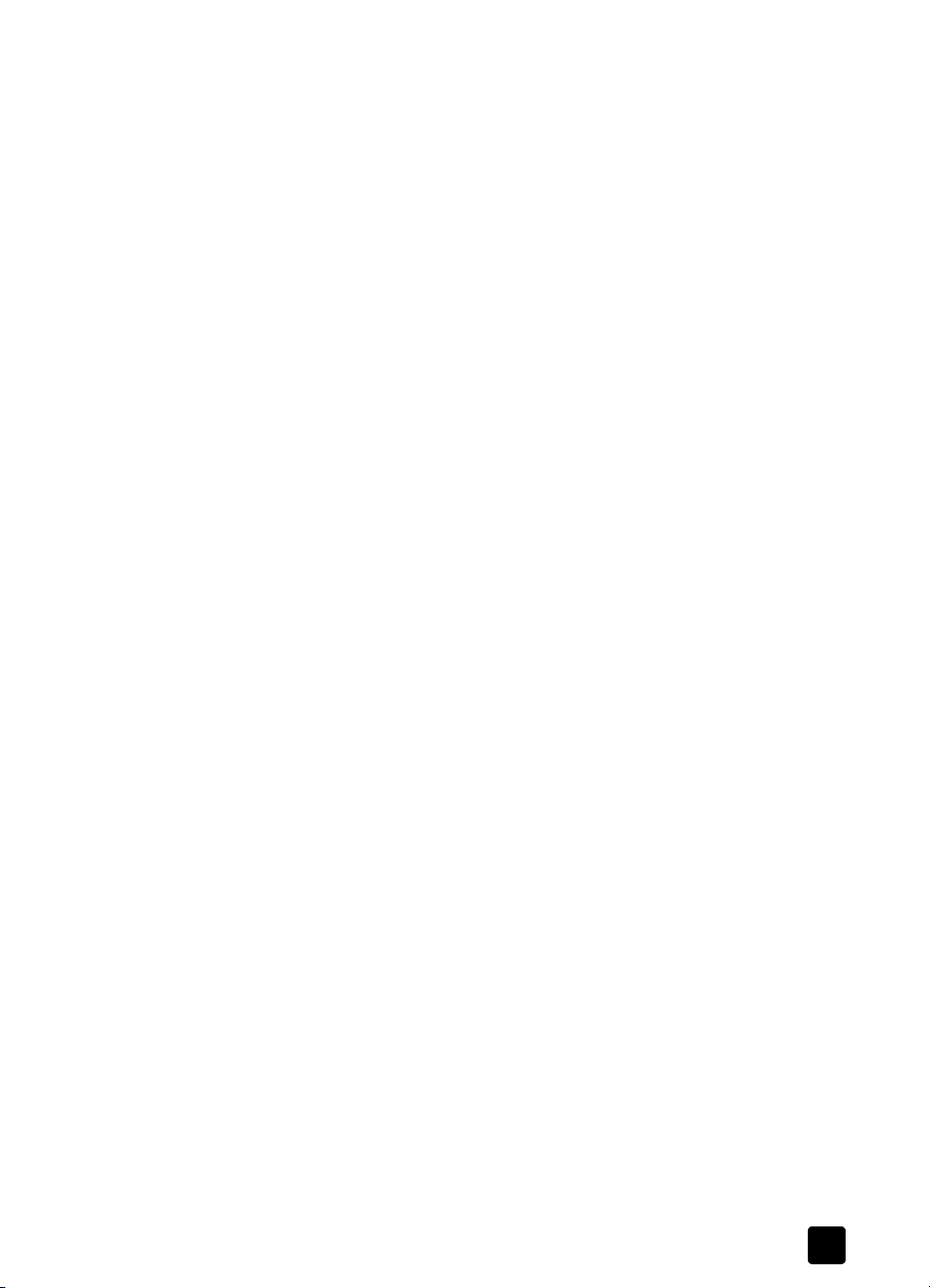
lisateave seadistamise kohta
deinstalleerimine Windowsiga arvutist
1 Klõpsake Windowsi tegumiribal Start, valige Programs (Programmid) või
All Programs (Kõik programmid) (XP), valige Hewlett-Packard, valige
hp psc 2000 series ja valige siis uninstall software (tarkvara
deinstalleerimine).
2 Järgige ekraanile ilmuvaid juhiseid.
3 Kui küsitakse, kas te soovite eemaldada ka ühised failid, klõpsake No (Ei).
Kui need failid kustutada, ei tarvitse muud programmid korralikult töötada.
4 Kui programm on tarkvara deinstalleerimise lõpetanud, lahutage HP PSC
ja käivitage arvuti uuesti.
5 Tarkvara uuesti installeerimiseks pange HP PSC 2170 Series CD-ROM
arvuti CD-ROM draivi ja järgige ekraanile ilmuvaid juhiseid.
6 Kui tarkvara on installeeritud, ühendage HP PSC ja lülitage see sisse.
desinstalleerimine Macintosh arvutist
1 Topeltklõpsake kausta Applications:HP All-in-One Software (Rakendused:
HP All-in-One tarkvara).
2 Topeltklõpsake Uninstaller (Deinstaller).
3 Järgige ekraanile ilmuvaid juhiseid.
4 Kui programm on tarkvara eemaldamise lõpetanud, lahutage HP PSC ja
käivitage arvuti uuesti.
5 Tarkvara uuesti installeerimiseks pange HP PSC 2170 Series CD-ROM
arvuti CD-ROM draivi ja järgige ekraanile ilmuvaid juhiseid.
Märkus: Tarkvara uuesti installeerimisel järgige seadistusjuhendis antud
juhiseid. Ärge ühendage HP PSC arvutiga, enne kui olete tarkvara
installeerimise lõpetanud.
kasutusjuhend
49
Page 56

peatükk 8
50
hp psc 2170 series
Page 57

tehniline teave
9
nõuded süsteemile
Järgmisi tehnilisi andmeid võidakse ette teatamata muuta.
Nõuded personaalarvutile
Nimetus Minimaalne Soovitatav
Protsessor
Windows 98
Windows 98SE
Windows 2000
Windows Millennium Edition
Windows XP
RAM
Windows 98
Windows 98SE
Windows 2000
Windows Millennium Edition
Windows XP
Installeerimiseks vajalik kettaruum 600 MB
Skaneeritud kujutiste jaoks lisaks vajalik kettaruum 50 MB
Monitor SVGA 800 x 600, 16-bit värvid
Kandjad CD-ROM draiv
S/V Vaba USB-port
Internetiühendus Soovitatav
Helikaart Soovitatav
Muud I.E. 5.0 või kõrgem
Intel Pentium II, Celeron või
ühilduv protsessor
64 MB 128 MB või rohkem
Adobe Acrobat 4 või kõrgem
Intel Pentium III või kõrgem
Nõuded Macintoshile
Nimetus Minimaalne Soovitatav
Protsessor G3 protsessor G4 protsessor või kõrgem
RAM
Macintosh OS 9
Macintosh OS X
Installeerimiseks vajalik kettaruum 200 MB
Skaneeritud kujutiste jaoks lisaks vajalik kettaruum 50 MB
Monitor SVGA 800 x 600
Kandjad CD-ROM draiv
I/O Vaba USB-port
Internetiühendus Soovitatav
Helikaart Soovitatav
64 MB
128 MB
128 MB
256 MB
51
Page 58

peatükk 9
paberi tehnilised andmed
Käesolev osa sisaldab järgmisi teemasid:
• paberisalve maht
• paberiformaadid
paberisalve maht
Tüüp Paberi kaal Sisestussalv
Tavaline paber 60-90 g/sm 100 50 must-valget, 20 värvilist
Legal paber 75-90 g/sm 100 50 must-valget, 20 värvilist
Kaardid 200 g/sm 40 40
Ümbrikud 75-90 g/sm 15 10
Loosungid 60-90 g/sm 20 Kuni 20
Lüümikud 25 Kuni 25
Kleebised 20 20
10 x 15 cm foto 236 g/sm 30 30
1 Maksimaalne maht
2 Väljastussalve maht sõltub kasutatavast paberitüübist ja tindikogusest. HP soovitab salve sageli tühjendada.
1
Väljastussalv
2
paberiformaadid
Tüüp Formaat
Paber Letter: 8,5 x 11 tolli (216 x 279 mm)
Loosung Letter: 8,5 x 11 tolli (216 x 279 mm)
Ümbrikud U.S. #10: 104,8 x 241,3 mm
Lüümikud Letter: 8,5 x 11 tolli (216 x 279 mm)
Kaardid 76,2 x 127 mm
Kleebised Letter: 8.5 x 11 tolli (216 x 279 mm)
Võimalikud mõõdud 76,2 x 127 kuni 216 x 356 mm
Legal: 8,5 x 14 tolli (216 x 356 mm)
Executive: 184,2 x 266,7 mm
A4: 210 x 297 mm
A5: 148 x 210 mm
B5: 182 x 257 mm
A4: 210 x 297 mm
A2: 111 x 146 mm
DL: 110 x 220 mm
C6: 114 x 162 mm
A4: 210 x 297 mm
101,6 x 152 mm
127 x 203,2 mm
A6: 105 x 148,5 mm
hagaki postkaart: 100 x 148 mm
A4: 210 x 297 mm
52
hp psc 2170 series
Page 59

tehniline teave
printimise tehnilised andmed
• 1200 x 1200 dpi must eraldusteravuse suurendamise
tehnoloogiaga (REt)
• 1200 x 1200 dpi värviline koos HP PhotoREt III
• Meetod: Termiline tindiprintimine
• Keel: HP PCL tase 3, PCL3 GUI või PCL 10
• Printimiskiirus sõltub dokumendi keerukusest.
• Keskmine töötsükkel: 500 lk kuus
• Max töötsükkel: 3000 lk kuus
Režiim Eraldusteravus (dpi) Kiirus (lk/min)
Kõrgeim/inkjet/1200 Must 1200 x 1200 2
Värviline 1200 x 1200
Normaalne Must 600 x 600 7
Värviline 600 x 600 4
Igapäevane Must 600 x 600 8
Värviline 600 x 600 6
Kiire Must 300 x 300 Kuni 17,0
Värviline 300 x 300 Kuni 12,0
1 Kuni 4800 x 1200 optimeeritud dpi värviprintimisel premium fotopaberitele ja 1200 x 1200 punkti tolli kohta
(sisend) arvutist printimisel.
(kuni 4800 optimeeritud dpi
1
)
0,5
printimisveeriste tehnilised andmed
Ülemine
(esiserv)
Lehtpaber
U.S. letter 1,8 mm 11,7 mm 6,4 mm 6,4 mm
U.S. legal 1,8 mm 11,7 mm 6,4 mm 6,4 mm
U.S. executive 1,8 mm 11,7 mm 6,4 mm 6,4 mm
ISO A4 1,8 mm 11,7 mm 3,2 mm 3,2 mm
ISO A5 1,8 mm 11,7 mm 3,2 mm 3,2 mm
JIS B5 1,8 mm 11,7 mm 3,2 mm 3,2 mm
Ümbrikud
U.S. nr 10 3,2 mm 11,7 mm 3,2 mm 3,2 mm
A2 (5,5 Baronial) 3,2 mm 11,7 mm 3,2 mm 3,2 mm
Rv. DL 3,2 mm 11,7 mm 3,2 mm 3,2 mm
Rv. C6 3,2 mm 11,7 mm 3,2 mm 3,2 mm
Kaardid
U.S. 3 x 5 tolli 1,8 mm 11,7 mm 3,2 mm 3,2 mm
U.S. 4 x 6 tolli 1,8 mm 11,7 mm 3,2 mm 3,2 mm
U.S. 5 x 8 tolli 1,8 mm 11,7 mm 3,2 mm 3,2 mm
Alumine
(lõppserv)
1
Vasak Parem
kasutusjuhend
53
Page 60
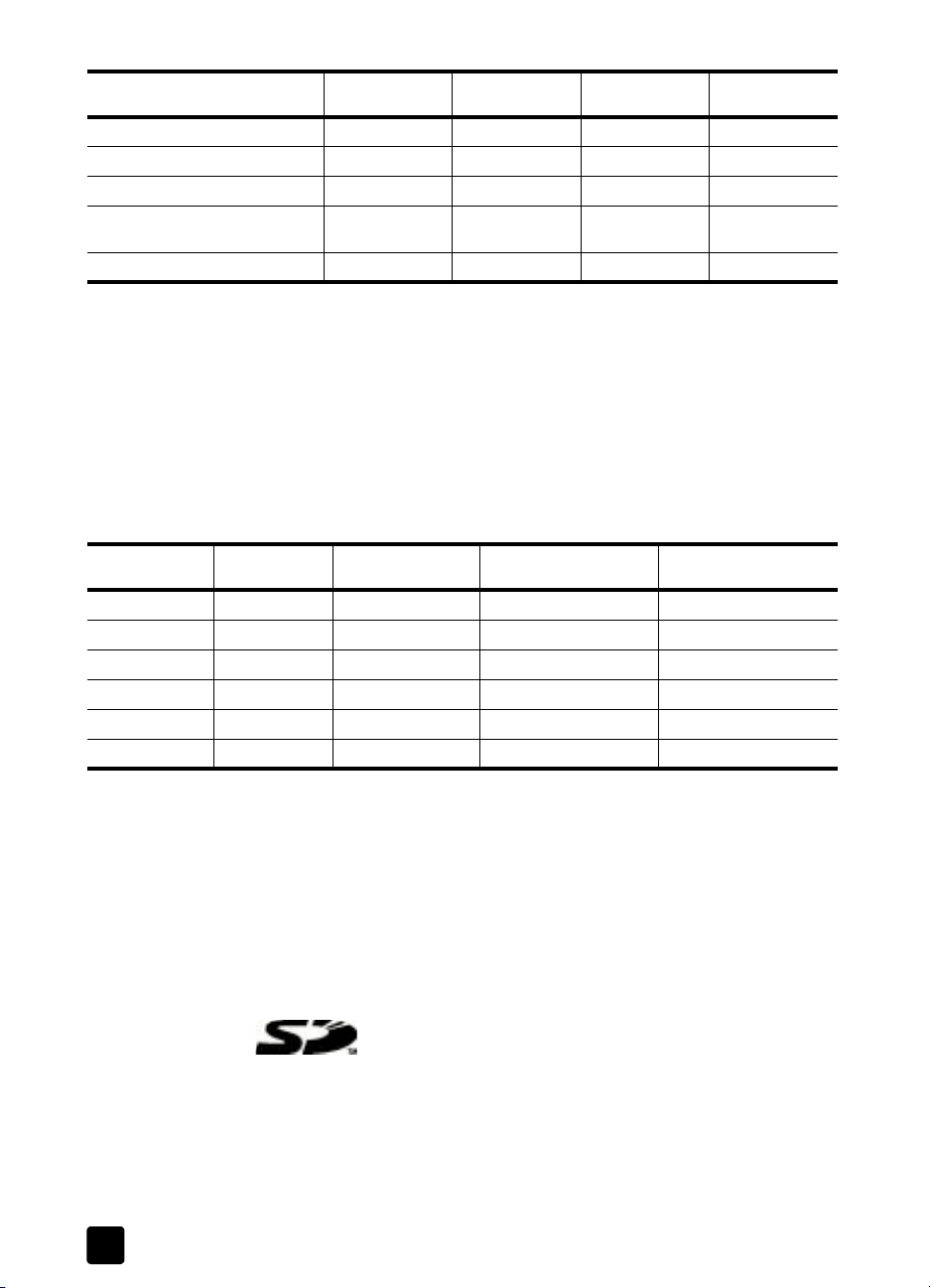
peatükk 9
Ülemine
(esiserv)
ISO ja JIS A6 1,8 mm 11,7 mm 3,2 mm 3,2 mm
hagaki (100 x 148 mm) 1,8 mm 11,7 mm 3,2 mm 3,2 mm
Ääristeta foto (4 x 6 tolli) 0 11,7 mm 0 0
Ääristeta A6 kaart
(105 x 148,5 mm)
Ääristeta hagaki (100 x 148 mm) 0 11,7 mm 0 0
1 See serv LaserJetiga ei ühildu, kuid kogu kirjutuspind ühildub. Kirjutuspind on keskmest 5,4 mm võrra nihutatud,
mistõttu ülemine ja alumine serv on asümmeetrilised.
0 11,7 mm 0 0
Alumine
(lõppserv)
1
Vasak Parem
kopeerimise tehnilised andmed
• Digitaalkujutiste töötlemine
• Kuni 99 koopiat originaalist (olenevalt mudelist)
• Digitaalvähendus/suurendus 25 kuni 400% (olenevalt mudelist)
• Mahutamine lehele, plakat, mitu lehele
• Kuni 17 must-valget koopiat minutis, 12 värvikoopiat/min (olenevalt mudelist)
• Kopeerimiskiirus sõltub dokumendi keerukusest
Režiim Värviline/must-
Kõrgeim Must Kuni 0,8 1200 x 1200
Normaalne Must Kuni 7 600 x 1200 600 x 1200
Kiire Must Kuni 17 300 x 1200 600 x 1200
1 Maksimaalne 400% suurendusega
2 Fotopaberil või premium tindiprinteri paberil
valge
Värviline Kuni 0,8 1200 x 1200
Värviline Kuni 4 600 x 600 600 x 1200
Värviline Kuni 12 600 x 300 600 x 1200
Kiirus (lk/min) Printimise eraldusteravus
(dpi)
2
2
Skaneerimise
eraldusteravus (dpi)
1200 x 2400
1200 x 2400
1
fotokaardi tehnilised andmed
hp psc toetab järgmisi fotokaarte:
• Compact Flash (R), I ja II tüüpi (sh IBM Microdrive)
• Smart Media (R)
• Sony Memory Stick (R)
• Secure Digital
skaneerimise tehnilised andmed
•Fotoprojektide koostamine
• Kujutiste redaktor kaasas
• Tarkvara Readiris OCR konverteerib automaatselt redigeeritavaks tekstiks
54
hp psc 2170 series
Page 61
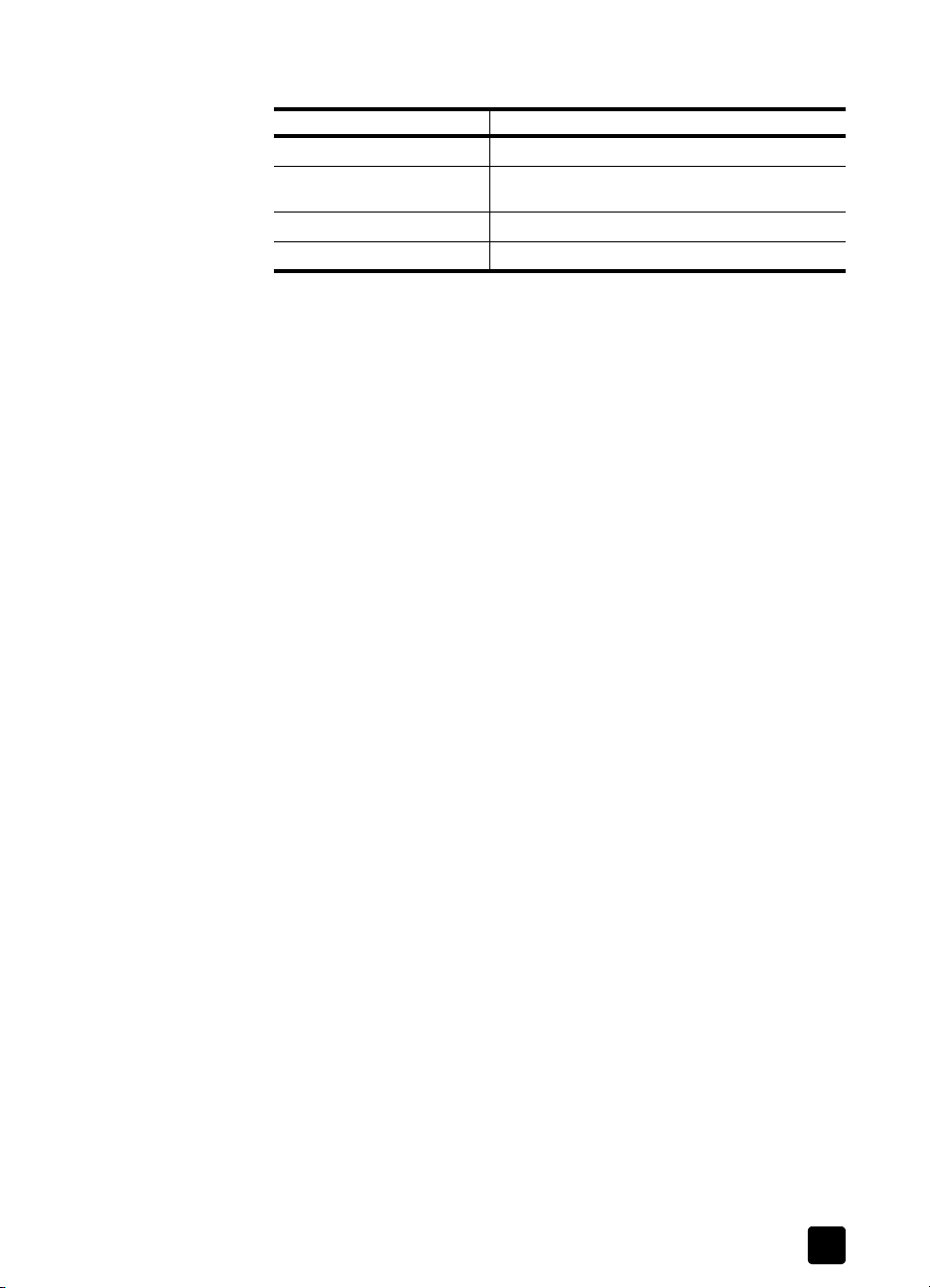
• Skaneerimiskiirus sõltub dokumendi keerukusest
Nimetus Kirjeldus
Eraldusteravus 1200 x 2400 optilist dpi, laiendatult kuni 9600 dpi
Värviline 48-bit värvid
Liides TWAIN-ühilduv
Skaneeritav pind US Letter, A4
füüsikalised andmed
•Kõrgus: 22 cm
• Laius: 46,3 cm
• Sügavus: 40 cm
• Kaal: 8,85 kg
toite andmed
• Tarbitav energia: maksimaalselt 75 W
• Sisendpinge: 100 - 240 V VV, maandatud
• Sisendvoolu sagedus: 50/60 Hz
• Voolutugevus: maksimaalselt 1,0 A
keskkonna tehnilised andmed
• Töötemperatuuri soovitatav vahemik: 15º kuni 32º C
• Töötemperatuuri lubatud vahemik: 5º kuni 40º C
• Suhteline õhuniiskus: 15% - 85% (mittekondenseeruv)
• Säilitustemperatuuri vahemik: -40º kuni 60º C
tehniline teave
8-bit halliskaala (256 halli tooni)
täiendavad tehnilised andmed
• Mälu: 8.0 MB ROM, 16.0 MB RAM
Kui teil on Internetiühendus, võite leida akustikaalast teavet HP veebisaidilt:
http://www.hp.com/support
toote keskkonnahooldusprogramm
keskkonnakaitse
Hewlett-Packard põhimõte on pakkuda kvaliteetseid ja kekskonnasõbralikke tooteid. Sellele
tootele on konstrueeritud mitu omadust keskkonnamõjude minimeerimiseks.
Lähemat teavet leiate HP keskkonnaalaselt veebisaidilt:
http://www.hp.com/hpinfo/community/environment/index.htm
osooni eraldumine
See toode märkimisväärselt osooni (O3) ei genereeri.
kasutusjuhend
55
Page 62

peatükk 9
tarbitav energia
Energiasäästu režiimis energiatarve tunduvalt väheneb, millega säästetakse
loodusressursse ja raha, kahjustamata toote häid tööomadusi. Toode vastab ENERGY
STAR® tingimustele, mis on vabatahtlik programm energiasäästlike bürootoodete
väljatöötamise stimuleerimiseks.
ENERGY STAR on USA Keskkonnakaitseagentuuri USAs registreeritud teenusemärk. HP kui
ENERGY STARI partner on määranud kindlaks, et see toode vastab ENERGY STARI
energiasäästlikkuse alastele suunistele.
Lähemat teavet ENERGY STARI suuniste kohta leiate veebisaidilt:
http://www.energystar.gov
paberikasutus
See toode sobib retsükleeritud paberi kasutamiseks vastavalt DIN 19309.
plastmassid
Plastmassosad kaaluga üle 25 g on tähistatud rahvusvaheliste normide kohaselt, et toote
kasutusea lõpul oleks plastmasse taaskasutuseks parem sorteerida.
materjalide ohutuse andmelehed
Materjalide ohutuse andmelehti (MSDS) võib leida HP veebisaidilt:
http://www.hp.com/go/msds
Kui olete USAs või Kanadas ja teil ei ole Internetiühendust, helistage U.S. HP FIRST
faksitellimisteenuse numbril (800) 231-9300. Materjali ohutuse andmelehtede loendi
tellimiseks kasutage registreerimisnumbrit 7.
Internetiühenduseta rahvusvahelised kliendid saavad lähemat teavet
telefonil (404) 329-2009.
taaskasutusprogramm
HP pakub paljudes riikides/regioonides üha rohkem toote tagastamise ja taaskasutuse
programme ning on partneriks suurimatele elektroonikatoodete taaskasutuskeskustele üle
kogu maailma. HP säästab ressursse ka oma mõnede kõige populaarsemate toodete
taastamise ja uuesti müümisega.
normatiivne teave
Järgmistes lõikudes on esitatud mitmesuguste reguleerivate asutuste deklaratsioonid.
FCC statement
The United States Federal Communications Commission (in 47 CFR 15.105) has specified
that the following notice be brought to the attention of users of this product.
Declaration of Conformity: This equipment has been tested and found to comply with the
limits for a Class B digital device, pursuant to part 15 of the FCC Rules. Operation is
subject to the following two conditions: (1) this device may not cause harmful interference,
and (2) this device must accept any interference received, including interference that may
cause undesired operation. Class B limits are designed to provide reasonable protection
against harmful interference in a residential installation. This equipment generates, uses,
and can radiate radio frequency energy, and, if not installed and used in accordance with
the instructions, may cause harmful interference to radio communications. However, there
56
hp psc 2170 series
Page 63

is not guarantee that interference will not occur in a particular installation. If this equipment
does cause harmful interference to radio or television reception, which can be determined
by turning the equipment off and on, the user is encouraged to try to correct the
interference by one or more of the following measures:
• Reorient the receiving antenna.
• Increase the separation between the equipment and the receiver.
• Connect the equipment into an outlet on a circuit different from that to which the
receiver is connected.
• Consult the dealer or an experienced radio/TV technician for help.
Product Regulations Manager, Hewlett-Packard Company, San Diego, (858) 655-4100.
The user may find the following booklet prepared by the Federal Communications
Commission helpful: How to Identify and Resolve Radio-TV Interference Problems. This
booklet is available from the U.S. Government Printing Office, Washington DC, 20402.
Stock No. 004-000-00345-4.
Caution! Pursuant to Part 15.21 of the FCC Rules, any changes or
modifications to this equipment not expressly approved by the Hewlett-
Packard Company, may cause harmful interference and void the FCC
authorization to operate this equipment.
doc statement / déclaration de conformité (Canada)
Le présent appareil numérique n'émet pas de bruit radioélectrique dépassant les limites
applicables aux appareils numériques de la classe B prescrites dans le Rčglement sur le
brouillage radioélectrique édicté par le ministčre des Communications du Canada.
See digitaalseade ei ületa B-klassi digitaalseadmete raadiomüraemissioonidele Kanada
Sideministeeriumi raadiointerferentsi eeskirjadega kehtestatud piirnorme.
tehniline teave
notice to users of the Canadian telephone network
The Industry Canada label identifies certified equipment. This certification means that the
equipment meets certain telecommunications network protective, operational and safety
requirements as prescribed in the appropriate Terminal Equipment Technical Requirements
document(s). The Department does not guarantee the equipment will operate to the user's
satisfaction.
Before installing this equipment, users should ensure that it is permissible to be connected
to the facilities of the local telecommunications company. The equipment must also be
installed using an acceptable method of connection. The customer should be aware that
compliance with the above conditions may not prevent degradation of service in some
situations.
Repairs to certified equipment should be coordinated by a representative designated by
the supplier. Any repairs or alterations made by the user to this equipment, or equipment
malfunctions, may give the telecommunications company cause to request the user to
disconnect the equipment.
Users should ensure for their own protection that the electrical ground connections of the
power utility, telephone lines and internal metallic water pipe system, if present, are
connected together. This precaution may be particularly important in rural areas.
Caution! Users should not attempt to make such connections themselves,
but should contact the appropriate electric inspection authority, or
electrician, as appropriate.
Note: The Ringer Equivalence Number (REN) assigned to each terminal device
provides an indication of the maximum number of terminals allowed to be
connected to a telephone interface. The termination on an interface may consist of
any combination of devices subject only to the requirement that the sum of the Ringer
Equivalence Numbers of all the devices does not exceed 5.
The REN for this product is 0.3B, based on FCC Part 68 test results.
kasutusjuhend
57
Page 64
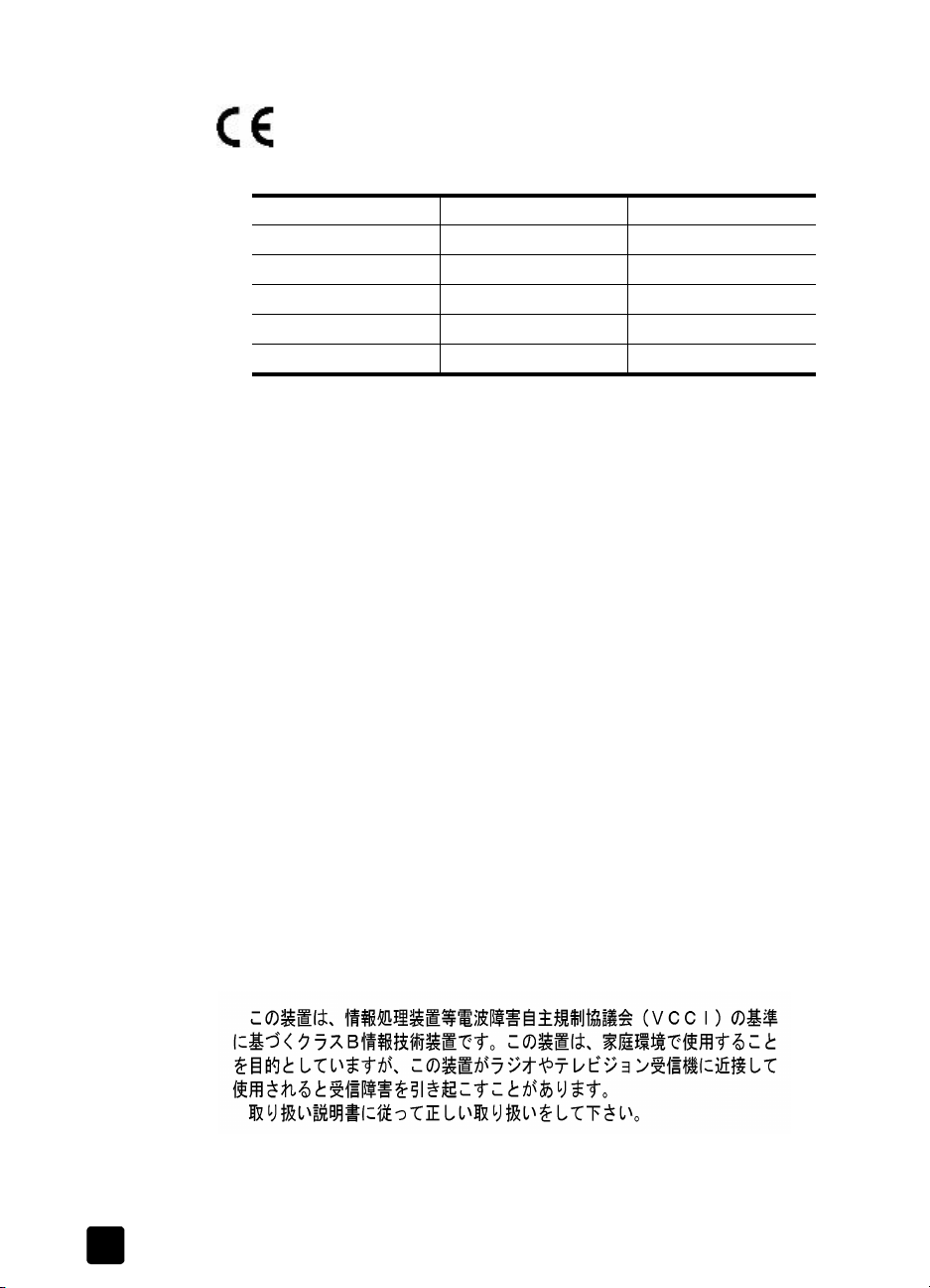
peatükk 9
teade kõigile kasutajatele Euroopa Majanduspiirkonnas (EMP)
See toode on mõeldud töötama analoogtelefonivõrkudega järgmistes riikides/
regioonides:
Saksamaa Ühendkuningriik Holland
Prantsusmaa Hispaania Itaalia
Belgia Luksemburg Rootsi
Austria Taani Iirimaa
Norra Soome Šveits
Kreeka Portugal
Ühilduvus võrguga sõltub kliendi valitud sätetest, mis tuleb lähtestada, kui soovite kasutada
seadet muu riigi/regiooni kui toote osturiigi/regiooni telefonivõrgus. Kui vajate täiendavat
tootetuge, pöörduge müüja või Hewlett-Packardi poole.
Seade on tootja poolt sertifitseeritud vastavalt direktiivile 1999/5/EÜ (lisa II)
üleeuroopalise ühe terminaliga ühenduse kohta üldkasutatava telefonivõrguga (ÜKTV).
Kuid eri riikide/regioonide ÜKTV-de erinevuste tõttu ei taga see heakskiit iseenesest
tingimusteta edukat tööd igas ÜKTV lõpp-punktis.
Probleemide korral pöörduge kõigepealt oma seadme müüja poole.
notice to users of the Irish telephone network
This equipment is designed for DTMF tone dialing and loop disconnect dialing. In the
unlikely event of problems with loop disconnect dialing, it is recommended to use this
equipment only with the DTMF tone dial setting.
notice to users of the German telephone network
The HP 2170 Series products are designed to connect only to the analogue public-switched
telephone network (PSTN). Please connect the TAE N telephone connector plug, provided
with the hp psc 2170 series, into the wall socket (TAE 6) code N. The hp psc 2170 series
products can be used as a single device and/or in combination (in serial connection) with
other approved terminal equipment.
geräuschemission
LpA < 70 dB
am Arbeitsplatz
im Normalbetrieb
nach DIN 45635 T. 19
VCCI-2 (Japan)
58
hp psc 2170 series
Page 65

notice to Korean customers
tehniline teave
kasutusjuhend
59
Page 66

peatükk 9
60
hp psc 2170 series
Page 67

hp psc 2170 series tugiteenuste
10
kasutamine
Selles osas selgitatakse Hewlett-Packardi tugiteenuste alast teavet.
Kui te ei leia vajalikku vastust tootega kaasa antud trükitud või elektroonilisest
dokumentatsioonist, võite kasutada mõnda järgmistel lehekülgedel loetletud
HP tugiteenust. Mõned tugiteenused on saadaval ainult USAs ja Kanadas, teised aga
paljudes riikides/regioonides üle kogu maailma. Kui teie riigi/regiooni tugiteenuse
numbrit ei ole märgitud, pöörduge abi saamiseks lähima HP volitatud edasimüüja poole.
tugiteenuste ja muu teabe leidmine Internetist
Kui teil on Internetiühendus, võite saada abi järgmiselt HP veebisaidilt:
http://www.hp.com/support
Veebisait pakub tehnilist tuge, draivereid, tarvikuid ja tellimisteavet.
hp klienditeenindus
Teie HP PSC võib sisaldada muude tootjate tarkvara. Kui nende programmidega tekib
probleeme, võite saada parimat tehnilist abi, kui pöördute nende firmade spetsialistide
poole.
Kui teil on vaja pöörduda HP klienditeeninduse poole, toimige enne helistamist järgmiselt.
1 Kontrollige, et:
a. Seade on kontakti ühendatud ja sisse lülitatud.
b. Ettenähtud tindikassetid on õigesti paigaldatud.
c. Soovitatud paber on õigesti sisestussalve laaditud.
2 Lähtestage seade:
a. Lülitage seade esipaneeli nupust On (Toitenupp) välja.
b. Tõmmake toitekaabel seadme tagant pistikupesast välja.
c. Pistke toitekaabel seadmesse tagasi.
d. Lülitage seade toitenupust On sisse.
3 Lähemat teavet vt HP veebisaidilt:
http://www.hp.com/support
4 Kui probleemid püsivad ja peate HP klienditeeninduse esindajaga konsulteerima:
– Pange valmis seerianumber ja teeninduse ID. Seerianumbri kutsumiseks
esipaneelile vajutage üheaegselt Enter (Sisesta) ja Start Copy Black (Alusta
must-valget), kuni esipaneeli näidikule ilmub seerianumber. Seadme teeninduse
ID kutsumiseks esipaneelile vajutage üheaegselt Enter (Sisesta) ja Start Copy,
Color (Alusta värvilist), kuni SERV ID: ja number ilmuvad esipaneeli näidikule.
– Printige isetestiaruanne. Teavet selle aruande printimise kohta vt isetestiaruande
printimine lk 38.
– Tehke värvikoopia.
– Valmistuge oma probleemi üksikasjalikult kirjeldama.
5 Helistage HP klienditeenindusse. Helistamise ajal olge seadme lähedal.
helistamine USAs garantiiajal
Helistage numbril (208) 323-2551. See teenus on garantiiajal tasuta, kuid kehtivad
tavalised kaugekõnetariifid. Väljaspool garantiiaega võidakse võtta konsultatsioonitasu.
USA abitelefon töötab nii inglise kui ka hispaania keeles ööpäevaringselt kõigil
nädalapäevadel (abitelefoni tööajad ja –päevad võivad ette teatamata muutuda).
61
Page 68

peatükk 10
helistamine mujal maailmas
Allpool loetletud numbrid kehtivad käesoleva juhendi trükkimise seisuga. Hetkel kehtivad
HP rahvusvahelise klienditeeninduse numbrid leiate aadressilt, kus saate valida oma riigi/
regiooni või keele:
http://www.hp.com/support
Korea puhul võite külastada ka veebilehte:
http://www.hp.co.kr/
Võite helistada järgmiste riikide/regioonide HP teeninduskeskustesse. Kui teie riiki/
regiooni ei ole märgitud, küsige teeninduse kohta kohalikult edasimüüjalt või lähimast
HP müügi- ja teeninduskeskusest.
Garantiiajal on klienditeenindus tasuta, kuid kehtivad tavalised kaugekõnetariifid.
Mõnedel juhtudel võetakse ka ühekordset konsultatsioonitasu.
Abitelefoni kasutamiseks Euroopas vaadake oma riigi/regiooni abitelefoni andmete ja
tingimuste kohta järele järgmiselt veebisaidilt:
http://www.hp.com/support
Või küsige oma edasimüüjalt või helistage käesolevas juhendis märgitud HP
telefoninumbril.
Me püüame pidevalt oma abitelefoniteenust parandada, mistõttu soovitame külastada
regulaarselt meie veebisaiti, et saada teenuste ja nende kättesaadavuse kohta uusimat
teavet.
riik/regioon hp tehniline tugi riik/regioon hp tehniline tugi
1
Alžeeria
Araabia Ühendemiraadid +971 4 883 8454 Malaisia 1-800-805405
Argentina 0810-555-5520 Maroko
Austraalia +61 3 8877 8000
Austria +43 (0) 810 00 6080 Mexico 5258-9922
Bahrein (Dubai) +971 4 883 8454 Norra +47 22 11 6299
Belgia (hollandi keel) +32 (0) 2 626 8806 Omaan +971 4 883 8454
Belgia (prantsuse keel) +32 (0) 2 626 8807 Palestiina +971 4 883 8454
Brasiilia (Demais
Localidades)
Brasiilia (Grande Sao
Paulo )
Colombia 9-800-114-726 Poola +48 22 865 98 00
Costa Rica 0-800-011-0524 Portugal +351 21 3176333
Ecuador 1-800-225528 Puerto Rico 1-877-232-0589
Egiptus 02 532 5222 Rootsi +46 (0)8 619 2170
Euroopa (inglise keel) +44 (0) 207 512 5202 Rumeenia +40 1 315 44 42
Filipiinid 632-867-3551 Saksamaa (0,12 EUR/min.) +49 (0) 180 52 58 143
Guatemala 1800-999-5305 Saudi Araabia +800 897 14440
Hiina 86 10 6868 7980 Singapur (65) 6272-5300
+212 22404 747 Lõuna-Aafrika, väljaspool LAV +27-11 258 9301
1
Mehhiko 01-800-472-6684
1902 910 910
0800 157751 Panama 001-800-7112884
(11) 3747 7799 Peruu 0-800-10111
Prantsusmaa (0,34 EUR/min.) +0836696022
+212 22404 747
01 3154442
62
hp psc 2170 series
Page 69

hp psc 2170 series tugiteenuste kasutamine
riik/regioon hp tehniline tugi riik/regioon hp tehniline tugi
Hispaania +34 902 321 123 Slovakkia +421 2 682 08080
Holland +31 (0) 20 606 8751 Soome +358 (0) 203 47 288
Hongkong
(erihalduspiirkond)
Iirimaa +353 (0) 1 662 5525 Taani +45 39 29 4099
Iisrael +972 (0) 9 9524848 Tai +66 (2) 661 4000
India 1-600-112267
Indoneesia 62-21-350-3408 Tšehhi Vabariik +42 (0) 2 6130 7310
Itaalia +39 0226410350 Tšiili 800-10111
Jaapan 0570 000 511
Jeemen +971 4 883 8454 Türgi +90 216 579 7171
Jordaania +971 4 883 8454 Ukraina +7 (380-44) 490-3520
Kanada garantiiajal (905) 206 4663 Ungari +36 (0) 1 382 1111
Kanada pärast garantiiaja
lõppu
(kõnetasu)
Kariibi mere piirkond ja
Kesk-Ameerika
Katar +971 4 883 8454 Venemaa, Peterburi +7 812 346 7997
Korea (Soul)
Korea (väljaspool Souli)
Kreeka +30 1060 73 603 Venezuela (Caracas) (502) 207-8488
Kuveit +971 4 883 8454 Vietnam 84 (0) 8-823-4530
Liibanon +971 4 883 8454 Ühendkuningriik +44 (0) 207 512 52 02
Lõuna-Aafrika (LAV) 086 000 1030 Lõuna-Aafrika, väljaspool LAV +27-11 258 9301
1 See abitelefon teenindab prantsuse keelt kõnelevaid kliente järgmistest riikidest/regioonidest: Maroko, Tuneesia
ja Alžeeria.
2 See abitelefon teenindab saksa, prantsuse ja itaalia keelt kõnelevaid kliente Šveitsis.
+85 (2) 3002 8555 Šveits
91 11 682 6035
+81 3 3335 9800
1-877-621-4722 Uus-Meremaa +64 (9) 356 6640
1-800-711-2884 Venemaa, Moskva +7 095 797 3520
+82 (2) 3270 0700
080 999 0700
2
Taiwan +886-2-2717-0055
1
Tuneesia
Venezuela 0800-47468368 või
+41 (0) 84 880 1111
0800 010 055
+216 1891 222
80 0- 477-777 7
helistamine Austraalias pärast garantiiaja lõppu
Kui teie toode garantii all ei kuulu, helistage numbril 03 8877 8000. Ühekordne
konsultatsioonitasu väljaspool garantiiaega $27.50 (sisaldab käibemaksu) arvestatakse
maha teie krediitkaardilt. Võite helistada ka numbril 1902 910 910 (teie telefonikontolt
arvestatakse maha $27.50) esmaspäevast reedeni kella 9:00 kuni 17:00. (Tasusid ja
tööaegu võidakse ette teatamata muuta.)
seadme ettevalmistamine saatmiseks
Kui teil palutakse pärast HP klienditeeninduse või seadme müüja poole pöördumist seade
teenindusse saata, järgige järgmisi väljalülitamis- ja pakkimisnõudeid, et HP toodet mitte
täiendavalt kahjustada.
1 Lülitage seade sisse.
Kui seade ei lülitu sisse ja printeri kelk on algasendis, jätke sammud 1 kuni 6
arvestamata. Te ei saa tindikassette välja võtta. Jätkake sammust 7.
kasutusjuhend
63
Page 70
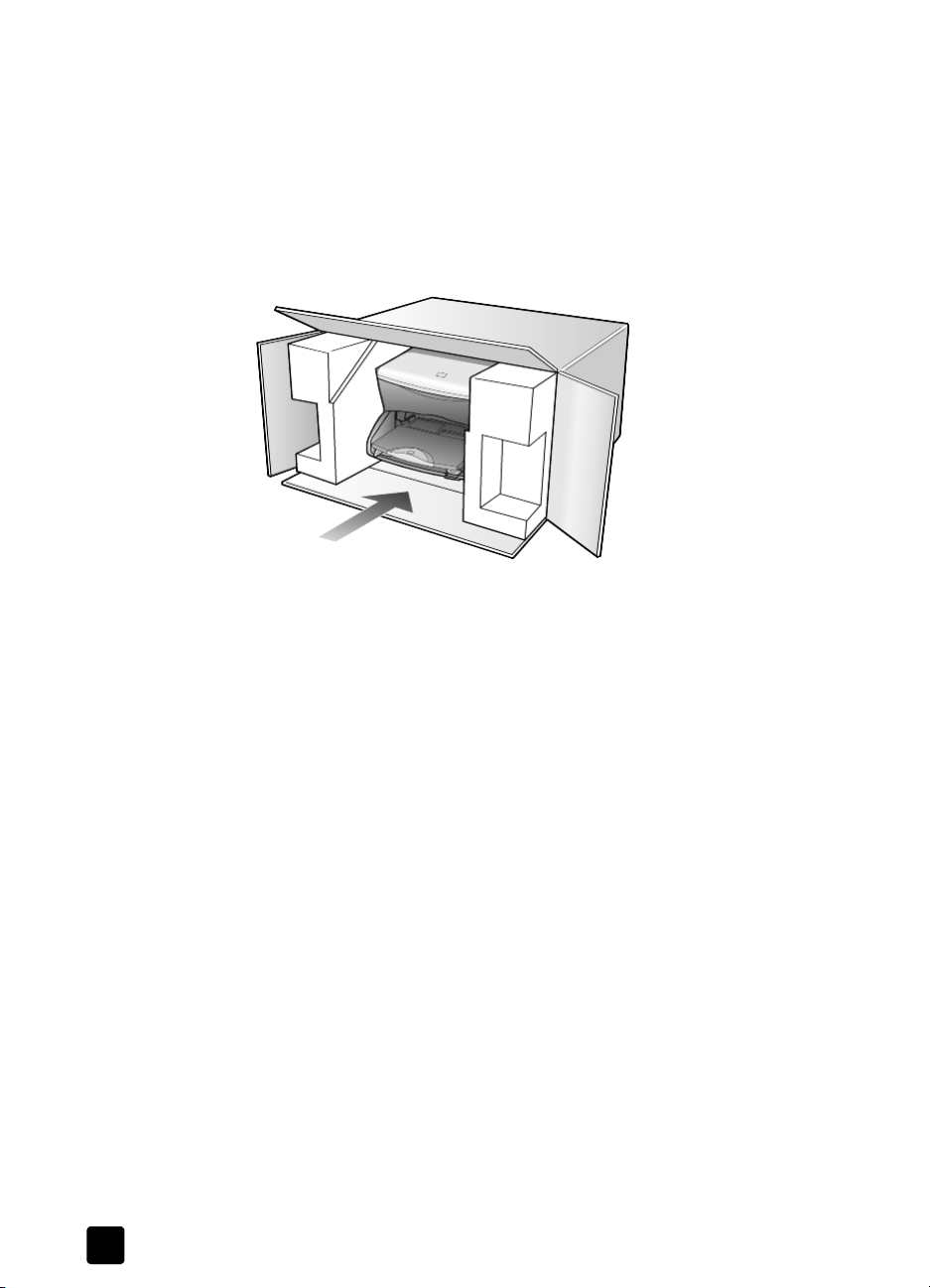
peatükk 10
2 Avage tindikassettide luuk.
3 Võtke tindikassetid nende pesadest välja ja laske riivid alla. Teavet tindikassettide
väljavõtmise kohta vt tindikassettide vahetamine lk 39. Asetage kassetid
õhukindlasse kotti.
Ettevaatust! Võtke mõlemad tindikassetid välja ja laske mõlemad riivid
alla. Selle tegematajätmine võib seadet kahjustada.
4 Lülitage seade välja.
5 Sulgege tindikassettide luuk.
6 Seadme pakkimisel saatmiseks kasutage piisavalt pakkematerjale.
Ebaõigest pakkimisest ja/või transportimisest transportimise ajal põhjustatud kahjud
garantii alla ei kuulu.
7 Kinnitage tagasisaatmisaadressiga silt kasti välisküljele.
8 Pange kasti järgmised dokumendid:
– Sümptomite lühikirjeldus teenindustöötajate jaoks (abiks on näited
trükikvaliteedi probleemide kohta).
– Ostukviitungi koopia või muu tõend ostu kohta, mille järgi saab kindlaks
määrata garantii kehtivuse.
– Teie nimi, aadress ja telefoninumber, millelt teid päeva jooksul kätte saab.
hp müügikeskus
HP PSC tarkvara, trükitud kasutusjuhendi, seadistusjuhendi või muude kliendi poolt
vahetatavate osade tellimiseks toimige järgmiselt:
• USA-s või Kanadas helistage (208) 323 2551.
• Külastage veebisaiti:
64
www.hp.com/cposupport/software.html
hp psc 2170 series
Page 71

garantiialane teave
11
hp psc 2170 series
Piiratud garantii (riistvara ja töö) kehtivus: 1 aasta
Piiratud garantii (CD kandja) kehtivus: 90 päeva
Piiratud garantii (tindikassetid) kehtivus: Kuni HP tindi lõppemiseni või kassetile trükitud
“garantii lõpu” kuupäevani, olenevalt sellest, kumb on varasem.
garantiiteenindus
ekspressteenus
HP ekspressremonditeenuse kasutamiseks peab klient pöörduma kõigepealt lihtsama
veaotsingu läbiviimiseks HP teenindusse või HP klienditeeninduskeskusesse. Vt
hp klienditeenindus lk 61, mida teha enne klienditeenindusse helistamist.
Kui kliendi seadmel on vaja vahetada mõni väiksem osa, mida klient saab üldjuhul ise
teha, võidakse kliendi poolt vahetatavad osad saata kiirsaadetisega. Sellisel juhul tasub
HP saatekulud, tolli- ja muud maksud ette, aitab telefoni teel osa vahetada ja tasub ette
nende osade saatekulud ja tolli- ja muud maksud, mis HP palub tagasi saata.
HP klienditeeninduskeskus võib suunata kliendid volitatud teenindustesse, mis on HP poolt
HP toote teenindamiseks sertifitseeritud.
garantii täiendused
Täiendage oma standardne tehasegarantii HP SUPPORTPACKI abil kokku kolme aasta
pikkuseks. Õigus teenindusele algab toote ostukuupäevast ja pakett tuleb osta 180 päeva
jooksul alates toote ostmisest. See programm pakub abitelefoniteenust esmaspäevast
reedeni kell 6:00 - 22:00 ja laupäeviti kell 9:00 - 16:00 (ajavöönd GMT –7.00). Kui te
helistate tehnilise abi telefonil ja määratakse kindlaks, et teie toode on vaja vahetada,
saadab HP selle toote tasuta järgmisel tööpäeval. Kehtib ainult USA-s.
Lähemat teavet saate telefonil 1-888-999-4747 või järgmiselt HP veebisaidilt:
http://www.hp.com/go/hpsupportpack
Väljaspool USA-d helistage kohalikku HP klienditeenindusse. Rahvusvaheliste
klienditeeninduse telefoninumbrite nimekirja vt helistamine mujal maailmas lk 62.
hp psc 2170 series tagastamine teeninduseks
Enne HP PSC tagastamist teeninduseks helistage HP klienditeenindusse. Vt
hp klienditeenindus lk 61, mida teha enne klienditeenindusse helistamist.
hewlett-packard limited üldine garantiideklaratsioon
piiratud garantii ulatus
Hewlett-Packard (“HP”) garanteerib lõppkasutajast kliendile (“Klient”), et iga HP PSC 2170
Series toode (“Toode”), kaasa arvatud sellega seotud tarkvara, lisaseadmed, kandjad ja
tarvikud, on materjali- ja teostusdefektideta garantiiajal, mis algab kliendi poolt tehtud ostu
kuupäevast.
Tarkvaratoote puhul kehtib HP piiratud garantii ainult suutmatuse suhtes programmeeritud
käske täita. HP ei garanteeri Toote katkematut ega vigadeta tööd.
65
Page 72

peatükk 11
garantii kitsendused
HP piiratud garantii katab ainult defekte, mis tulenevad Toote normaalsest kasutamisest,
ega hõlma muid probleeme, sealhulgas probleeme, mis tulenevad a) mittenõuetekohasest
hooldamisest või muutmisest, b) tarkvarast, lisaseadmetest, kandjatest või tarvikutest, mis ei
ole HP tooted ja mida HP ei toeta, või c) kasutamisest väljaspool Toote tehnilisi tingimusi.
Riistvaratoote puhul ei kahjusta mitte-HP tindikasseti ega taastäidetud tindikasseti
kasutamine Kliendi garantiiõigusi ega HP tugiteenuste lepingut Kliendiga. Kui aga Toote
rike või kahjustus on seostatav mitte-HP või taastäidetud tindikasseti kasutamisega, võtab
HP Toote teenindamisel rikke või kahjustuse korral töö ja materjalide eest standardset tasu.
Kui HP saab kohaldatava garantiiperioodi ajal Toode defekti kohta teate, siis HP omal
valikul kas remondib või vahetab defektse Toote. Kui HP piiratud garantii ei kata töökulu,
võetakse remonditööde eest HP standardset tasu.
Kui HP ei ole võimeline HP garantii alla kuuluvat defektset Toodet vastavalt kas remontima
või vahetama, tagastab HP mõistliku aja jooksul pärast defekti kohta teate saamist Toote
ostuhinna.
HP ei ole kohustatud Toodet remontima ega vahetama ega raha tagastama enne, kui Klient
on defektse Toote HP-le tagastanud.
Asendustoode võib olla uus või nagu uus, kui see on asendatava Tootega funktsioonilt
vähemalt samaväärne.
HP tooted, sealhulgas iga Toode, võivad sisaldada tööomadustelt uutega samaväärseid
ümbertöötatud osi, komponente või materjale.
HP piiratud garantii igale Tootele kehtib igas riigis/regioonis või paikkonnas, kus HP
pakub Toote tugiteenuseid ja on Toodet turustanud. Garantiiteeninduse tase võib sõltuda
kohalikest normidest. HP ei ole kohustatud muutma Toote vormi, sobivust või funktsiooni, et
see töötaks riigis/regioonis või paikkonnas, kus Toode ei ole kasutamiseks mõeldud.
KUI SEE ON KOHALIKE SEADUSTEGA LUBATUD, EI ANNA HP EGA HP KOLMANDATEST
ISIKUTEST HANKIJAD GARANTIIGA KAETUD HP TOODETE SUHTES ÜHTKI MUUD
OTSEST EGA KAUDSET GARANTIID EGA TINGIMUST, ERITI MITTE KAUDSET GARANTIID
EGA TINGIMUST KAUBA MÜÜGIKÕLBLIKKUSE, RAHULDAVA KVALITEEDI JA
KONKREETSEKS OTSTARBEKS SOBIVUSE SUHTES.
vastutuse kitsendused
kohalikud seadused
66
Kui see on kohalike seadustega lubatud, on käesolevas piiratud garantiideklaratsioonis
esitatud hüvitised Kliendi ainsad hüvitised.
KUI SEE ON KOHALIKE SEADUSTEGA LUBATUD, SIIS PEALE KÄESOLEVAS PIIRATUD
GARANTIIS KONKREETSELT ESITATUD KOHUSTUSTE EI VASTUTA HP EGA HP
KOLMANDATEST ISIKUTEST HANKIJAD OTSESTE, KAUDSETE, ERILISTE, JUHUSLIKE EGA
JÄRELDUSLIKE KAHJUDE EEST, MIS PÕHINEVAD KAS LEPINGUL, LEPINGUVÄLISEL
KAHJUL VÕI MUUL ÕIGUSLIKUL TEOORIAL JA OLENEMATA SELLEST, KAS NENDE
KAHJUDE VÕIMALUSEST ON TEATATUD.
Käesolev piiratud garantiideklaratsioon annab Kliendile konkreetsed seaduslikud õigused.
Kliendil võib olla Ameerika Ühendriikide eri osariikides, Kanada eri provintsides ja eri
riikides/regioonides mujal maailmas ka muid õigusi.
Kui käesolev piiratud garantiideklaratsioon on kohalike õigusaktidega vastuolus, loetakse
see kohalike seadustega vastavusse viiduks. Nende kohalike seaduste kohaselt ei tarvitse
selle garantiideklaratsiooni teatavad keeldumised ja kitsendused Kliendi suhtes kehtida.
Näiteks mõned Ameerika Ühendriikide osariigid ja mõned valitsused väljaspool Ameerika
Ühendriike (kaasa arvatud Kanada provintsid) võivad:
Välistada kliendi seaduslike õiguste kitsendamise käesolevas garantiis sisalduvate
keeldumiste ja kitsendustega (nt Ühendkuningriik);
Piirata muul viisil tootja võimet selliseid keeldumisi või kitsendusi rakendada; või
hp psc 2170 series
Page 73

garantiialane teave
Anda Kliendile täiendavaid garantiiõigusi, sätestada kaudsete garantiide kestust, mille
andmisest tootja ei saa keelduda, või mitte lubada kaudsete garantiide kestust piirata.
TEHINGUTE PUHUL KLIENTIDEGA AUSTRAALIAS JA UUS-MEREMAAL EI VÄLISTA, PIIRA
EGA MUUDA KÄESOLEVA PIIRATUD GARANTIIDEKLARATSIOONI TINGIMUSED, VÄLJA
ARVATUD KUI SEE ON SEADUSEGA LUBATUD, GARANTIIGA KAETUD HP TOODETE
MÜÜGI SUHTES NEILE KLIENTIDELE KOHALDATAVAID KOHUSTUSLIKKE SEADUSLIKKE
ÕIGUSI.
kasutusjuhend
67
Page 74

peatükk 11
68
hp psc 2170 series
Page 75

indeks
Arvud
4 x 6 tolline fototrükipaber
laadimine
12
A
abi 1
HP veebisait 61
aruanded
isetest
38
C
CompactFlash 17
E
energiasäästurežiimi aeg 42
energiasäästurežiimi
seadistus
esipaneel
funktsioonid
näidik 3
näidiku kerimiskiirus 43
skaneerimine 33
õpik 3
esipaneeli näidik
vaatenurga seadmine
42
3
47
F
foto parandamine 28
fotod
DPOF-faili printimine
koopia parandamine 28
koopia värvide
parandamine
printimine otse
fotokaardilt
valimine proovilehelt 19
üksikfotode printimine 21
fotokaart
CompactFlash
DPOF-faili printimine 22
failide salvestamine
arvutisse
HP Photo & Imaging Gallery
(HP fotode ja kujutiste
galerii)
kaardi sissepanemine 18
18
19
22
27
21
17
Memory Stick 17
mis on fotokaart 17
proovilehe printimine 19
proovilehe skaneerimine 20
SecureDigital 17
SmartMedia 17
suvandite menüü 23
tehnilised andmed 54
valesti sisse pandud 18
üksikfotode printimine 21
fototrükipaber
laadimine
füüsikalised andmed 55
12
G
garantii 61
deklaratsioon 65
teenindus 65
täiendused 65
H
HP Director
ülevaade
HP klienditeenindus 61
HP müügikeskus 64
HP Photo & Imaging Gallery
HP PSC
tarkvara
HP PSC 2170 Series
HP paberid
nõuanded laadimiseks
hooldus
energiasäästurežiimi
isetestiaruanne 38
kaanealuse puhastamine 37
klaasi puhastamine 37
tindikassettide
tindikassettide
tindikassettide
6
(HP fotode ja kujutiste
galerii)
19, 34
6
tagastamine
teeninduseks
aeg
42
positsioneerimine
puhastamine
vahetamine
65
41
42
39
13
vaikimisi tehasesätete
taastamine
väljastpoolt puhastamine 37
42
I
isetestiaruanne 38
K
kaanealune
puhastamine
kaitsekarp
tindikassett
kassetid
positsioneerimine
vahetamine 39
kassetid, vt tindikassetid
katkestamine
koopia
skaneerimine 34
kerimiskiirus
esipaneeli näidik
keskkonna tehnilised
andmed
kiire alustamine 3
HP Directori ülevaade 6
kasutamine koos arvutiga 6
kiire kopeerimise kvaliteet 26
klaasi puhastamine 37
kleebised
laadimine
klienditeenindus 61
helistamine USA-st 61
helistamine väljaspool USA-
d
62
klienditeeninduse poole
pöördumine
kontrastsus
esipaneeli näidik
koopia
erikopeerimistööd
foto 28
foto värvide
parandamine
heledamaks muutmine 27
katkestamine 31
kiirus 26
37
38
41
31
43
55
13
61
47
28
27
69
Page 76
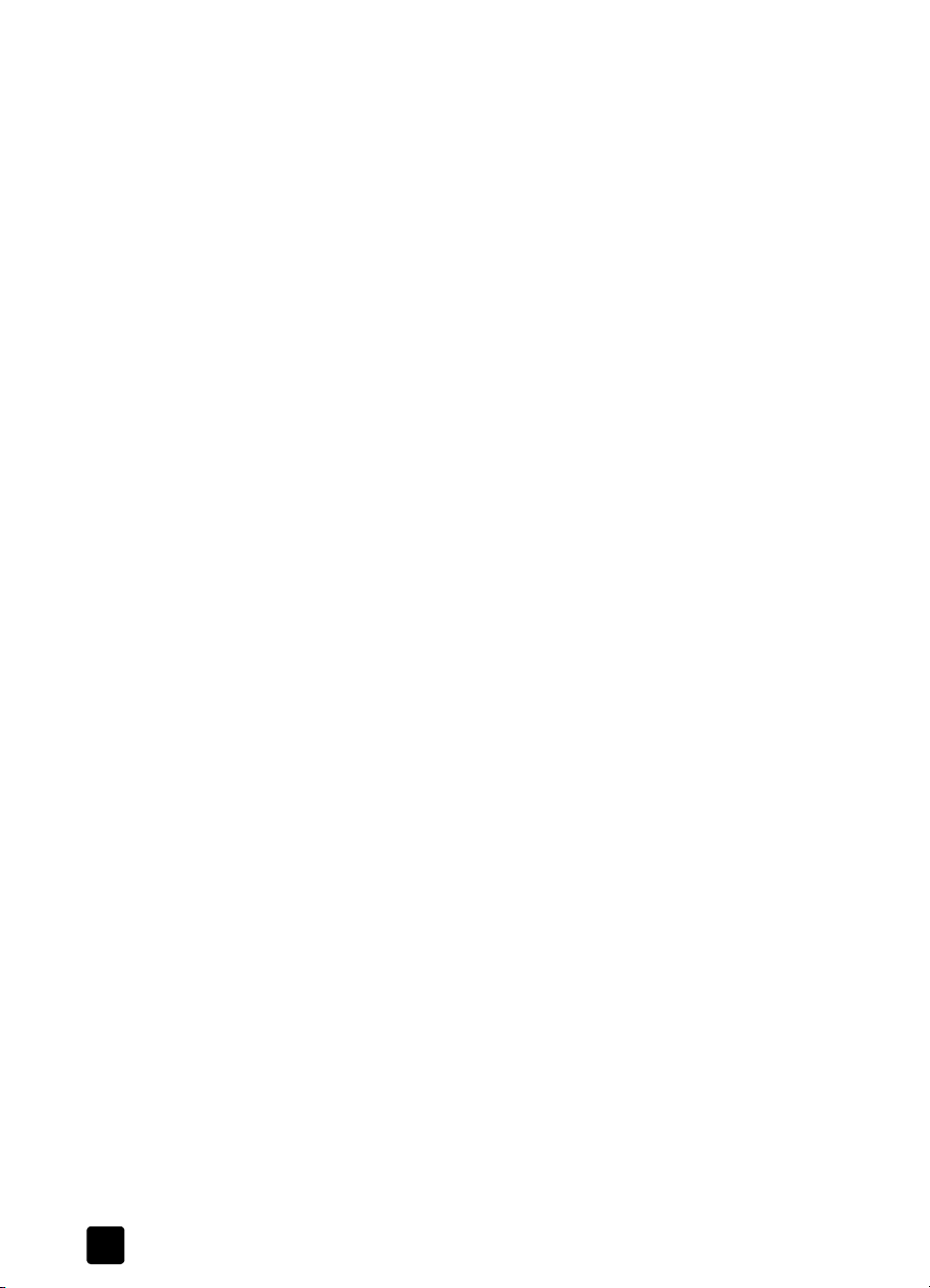
koopiate arvu seadmine 5,
26
kopeerimine 25
kvaliteet 26
mahutamine lehele 28
mitu koopiat ühele lehele 29
parandamine 27
plakati valmistamine 30
suurendamine 26
suuruse muutmine 5, 26
T-särgi
termotrükikandjad
tumedamaks muutmine 27
vaikesätete muutmine 28
vaikesätted 28
vähendamine 26
värvide intensiivsus 27
koopia suurendamine 26, 28
koopia suuruse muutmine 26,
30
28
koopia suuruse muuutmine 5
koopia tumedamaks
muutmine
koopia vähendamine 26, 28
koopiate arv
seadmine
koopiate heledamaks või
tumedamaks muutmine
kopeeri
nupp
kopeerimine
tehnilised andmed
kvaliteet
koopia
kõrgeim kopeerimiskvaliteet 26
27
5, 26
27
3
54
26
L
laadimine
fototrükipaber
nõuanded 13
originaali laadimine
klaasile
paber 9
paberi formaadi
seadmine
paberitüübi muutmine 14
postkaardid 12, 13
tindikassetid 39
ümbrikud 11
lambi energiasäästurežiim 42
lintpaber
nõuandeid laadimiseks
loosungipaber
nõuandeid laadimiseks
12
9
14
14
14
läbipaistev kile
nõuandeid laadimiseks
M
Memory Stick 17
mahutamine lehele 28
menüüd
aruannete printimine
hooldus 43
kopeerimise seadistus 31
mitu koopiat ühele lehele 29
mälukaart, vt fotokaart
43
N
normaalne
kopeerimiskvaliteet
normatiivne teave 56
nupud
esipaneel
Start Black (Alusta must-
Start Color (Alusta
seadistus 6
nõuded süsteemile 51
valget)
värvilist)
3
33
33
26
O
originaalid
kuidas klaasile paigutada
P
paber
formaadi seadmine
laadimine 9
nõuandeid laadimiseks 13
paberiformaadi andmed 52
tehnilised andmed 52
tüübi muutmine 14
paberisalv
laadimine
maht 52
parandamine 27
plakat
kopeerida kuhu
postkaardid
laadimine
printimine
DPOF-fail
fotod otse fotokaardilt 21
isetestiaruanne 38
loosungipaberile 14
proovileht 19
tehnilised andmed 53
9
12, 13
22
14
30
13
veeriste tehnilised
üksikfotod 21
ümbrikud 11
proovileht
fotode valimine
printimine 19
skaneerimine 20
puhastamine
kaanealune
klaas 37
tindikassetid 42
väljastpoolt 37
S
SecureDigital 17
SmartMedia 17
salvestamine
fotod arvutisse
skaneeritud kujutis 33
seadistamine
lisateave
seadistus
nupp
seadmine
energiasäästurežiim
kerimiskiirus 43
koopiate arv 26
9
vaatenurk 47
viiba ilmumine 43
sissejuhatus
HP Director
sissepanemine
fotokaart
skaneeri
nupp
skaneerimine
esipaneelilt
katkestamine 34
muusse sihtkohta 34
proovileht 20
tehnilised andmed 54
to HP Photo & Imaging
suvandite menüü
fotokaardi valikud
sätete muutmine
vaatenurk
sätted
energiasäästurežiim
foto kopeerimine 28
kerimiskiirus 43
andmed
53
19
37
18
45
6
42
6
18
3
33
Gallery (HP fotode ja
kujutiste galerii)
34
23
47
42
hp psc 2170 series70
Page 77

kiire kopeerimise
kvaliteet
koopia 28
koopia heledamaks
muutmine
koopia suurendamine 26
koopia tumedamaks
muutmine
koopia vähendamine 26
koopia värvide
intensiivsus
kopeerimiskiirus 26
kopeerimiskvaliteet 26
kõrgeim
kopeerimiskvaliteet
normaalne
kopeerimiskvaliteet
teksti teravdamine 27
vaikimisi
kopeerimissätted
viiba ilmumine 43
26
27
27
27
26
26
28
T
T-särgi termotrükikandja
laadimine
T-särgi termotrükikandjad 30
tarkvara
deinstalleerimine ja uuesti
installeerimine
sissejuhatus 6
tarkvara deinstalleerimine 48
tarkvara uuesti
installeerimine
tehnilised andmed
fotokaart
füüsikalised 55
keskkond 55
13
48
48
54
kopeerimine 54
paber 52
paberiformaadid 52
paberisalve maht 52
printimine 53
printimisveerised 53
skaneerimine 54
toide 55
täiendavad 55
tekst
koopia parandamine
telefoninumbrid 61
tugiteenused 61
termotrükikandjad T-
särkidele
tindikassetid
kaitsekarp
käsitsemine 38
positsioneerimine 41
puhastamine 42
säilitamine 38
vahetamine 39
tindikassettide
positsioneerimine
tindikassettide tellimine 74
tindiprinteri paber
laadimine
toite andmed 55
toote
keskkonnahooldusprogra
mm
tugi 61
tugiteenused 61
täiendavad tehnilised
andmed
tühistamine
koopia
skaneerimine 34
30
38
41
13
55
55
31
27
U
USB-kaabli paigaldamine 48
V
vaatenurk, seadmine 47
vaikesätted
muutmine koopial
vaikimisi tehasesätete
taastamine
vaikimisi tehasesätete
taastamine
vaikimisi tehasesätted
muutmine kopeerimiseks
taastamine 42
valguse
energiasäästurežiim
veaotsing, tarkvara
deinstalleerimine ja uuesti
installeerimine
viiba ilmumine
seadmine
väljastussalv 14
pikendus 11
värv
koopia intensiivsus
värvikoopia intensiivsus 27
28
42
42
42
48
43
27
Õ
õnnitluskaardid
laadimine
õpik 3
enne kui alustate 3
esipaneeli funktsioonid 3
13
Ü
ümbrikud
laadimine
11
28
71
Page 78

hp psc 2170 series72
Page 79

declaration of conformity
According to ISO/IEC Guide 22 and EN 45014
Manufacturer’s Name and Address:
Hewlett-Packard Company, 16399 West Bernardo Drive, San Diego, CA 92127-1899, USA
declares that the
product
Product Name: hp psc 2170 series (Q3066A)
Model Number(s): psc 2170 (Q3067A), psc 2175 (Q3068A), psc 2175xi (Q3069A), psc
2175v (Q3070A), psc 2171 (Q3072A), psc 2179 (Q3071A)
Product Options: All
conforms to the following Product Specifications:
Safety: EN60950:1992 +A1, A2, A3, A4 & A11
IEC60950:1991 +A1, A2, A3 & A4
UL1950/CSA 22.2 No. 950, 3rd Edn: 1995
NOM-019-SCFI-1993
EMC: CISPR22:1993 +A1 & A2 / EN55022:1994, +A1 & A2 -Class B
CISPR24:1997/EN55024:1998
IEC 61000-3-2:1995 / EN61000-3-2:1995
IEC 61000-3-3:1994 / EN61000-3-3:1995
AS/NZS 3548: 1992
CNS13438
FCC Part 15-Class B / ICES-003, Issue 2 / VCCI-2
GB 9254-1998
Supplementary Information
The Product herewith complies with the requirements of the Low Voltage Directive 73/23/EEC, the
EMC Directive 89/336/EEC and carries the CE marking accordingly.
European Contact for regulatory topics only: Your local Hewlett-Packard Sales and Service Office
or
Hewlett-Packard GmbH.
Department HQ-TRE, Herrenberger Strasse 140, D-71034 Böblingen, Germany (FAX + 49-703114-3143)
Page 80
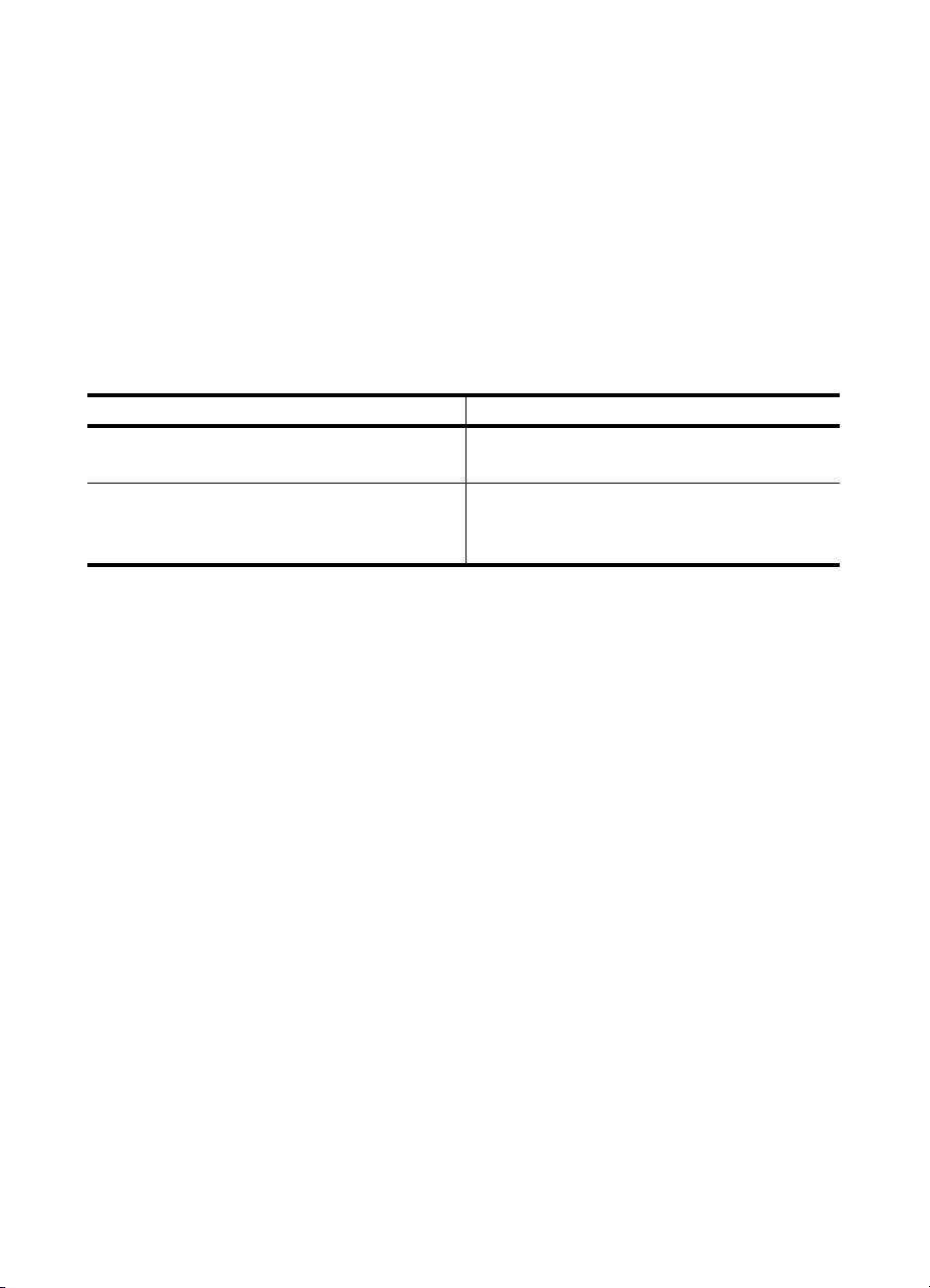
kandjate tellimine
Kandjate, nt HP Premium Inkjet Paper, HP Premium Inkjet Transparency
Film, HP Iron-On T-shirt Transfer paper või HP Greeting Cards tellimiseks
külastage
www.hpshopping.com
Tellimiseks muudest riikidest/regioonidest peale USA ja Kanada valige
other countries (muud riigid) ja klõpsake Yes (Jah) saidilt hpshopping.com
väljumiseks. Sellelt veebisaidilt pääsete oma keeles või oma riigi/regiooni
hpshopping.com saidile.
tindikassettide tellimine
tindikassetid hp tellimisnumber
HP must tindikassett
HP must tindikassett
HP värviline tindikassett
HP värviline fototrükikassett
HP kolmevärviline tindikassett
Kui teil on Internetiühendus, võite saada lähemat teavet HP veebisaidilt:
www.hp.com/support
Külastage hp psc infokeskust
Seal leiate kõik vajaliku, et oma HP PSC väärtusi võimalikult hästi ära
kasutada.
• Tehniline tugi
• Tarvikud ja tellimisteave
• Soovitused projektideks
• Kuidas toodet täiustada
www.hp.com/support
© 2003 Hewlett-Packard Company
Trükitud USA-s, Mehhikos, Saksamaal või Koreas.
#56, 19 ml must tindikassett
#27, 10 ml must tindikassett
#57, 17 ml värviline tindikassett
#58, 17 ml värviline tindikassett
#28, 8 ml värviline tindikassett
*Q3066-90163*
*Q3066-90163*
Q3066-90163
